
Benutzerhandbuch
MFC-4820C
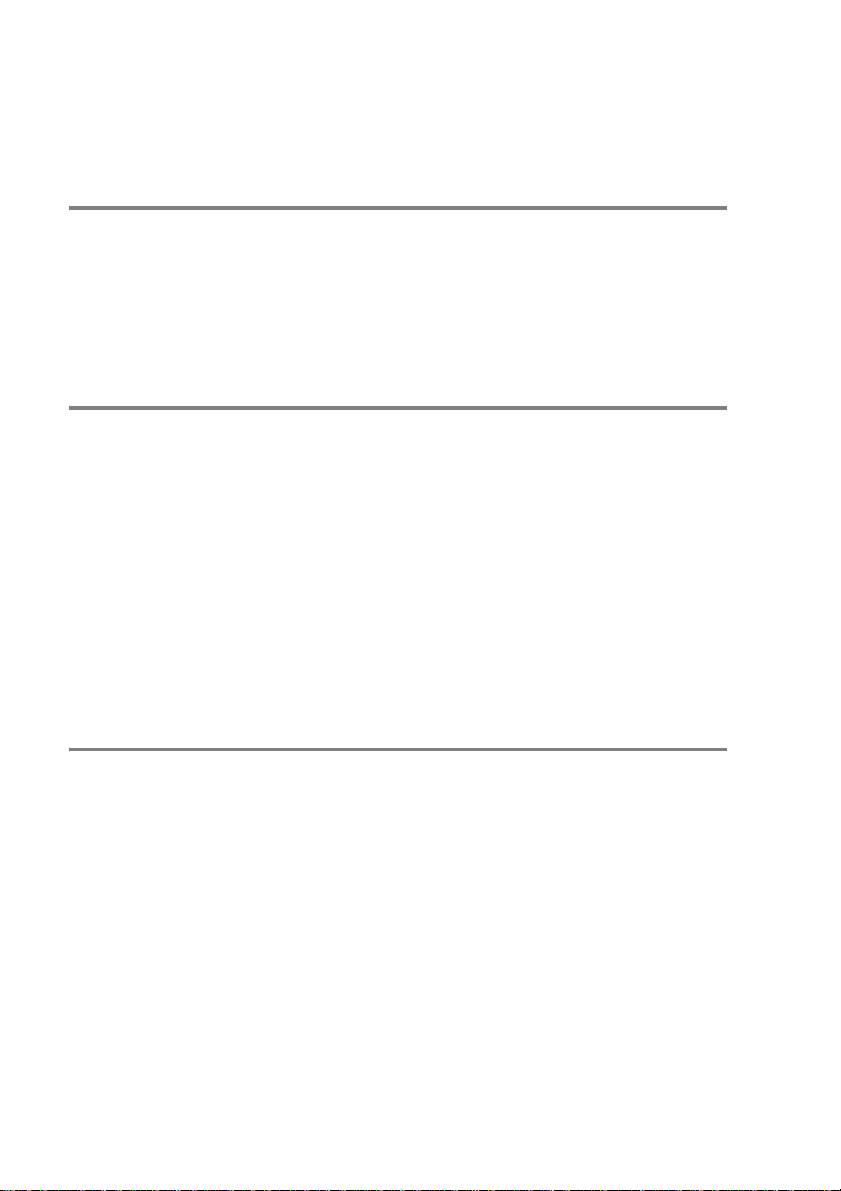
Das Gerät ist mit einem N-kodierten TAE-Anschlusskabel verse hen.
Das Gerät arbeitet auch an nachgeschalteten und zugelassenen
Telekom-Endgeräten.
Wichtiger Hinweis
Brother macht darauf aufmerksam, dass dieses Gerät nur in dem
Land, für das es geprüft wurde, richtig arbeitet. Brother übernimmt
keine Garantie für den Anschluss des Gerätes an öffentliche Telefonnet z e in anderen Lä ndern, für die d as Gerät nich t zu gelassen
wurde.
Zu diesem Handbuch
Das Handbuch wurde unter der Aufsicht von Brother Industries Ltd.
erstellt und veröffentlicht. Es enthält die technischen Angaben und
Produktinformationen entsprechend dem aktuellen Stand vor der
Drucklegung.
Der Inh alt des Handbuches und di e t ec hnischen Dat en des Prod uk tes können ohne vorherige Ankündigung geändert w erden.
Die Firma Brother behält sich das Recht vor, Änderungen bzgl. der
technischen Daten und der hierin enthaltenen Materialien vorzunehmen. B rot her übernimm t k eine Haftun g bei offensich t lic hen Druck-
und Satzfehlern.
Kundeninformation
Nur für Deutschland
Brother Hotline FAX/MFC
und Druc k er : 0180 5002491 (EUR 0, 12 Min.)
Internet : www.brother.de
E-Mail : service@brother.de
Nur für Österreich
Suppo rt D ruc k er : printer@brother. at
Support Fax : fax@brother.at
Telefon : 01/61007-0
Internet : www.brother.at
i
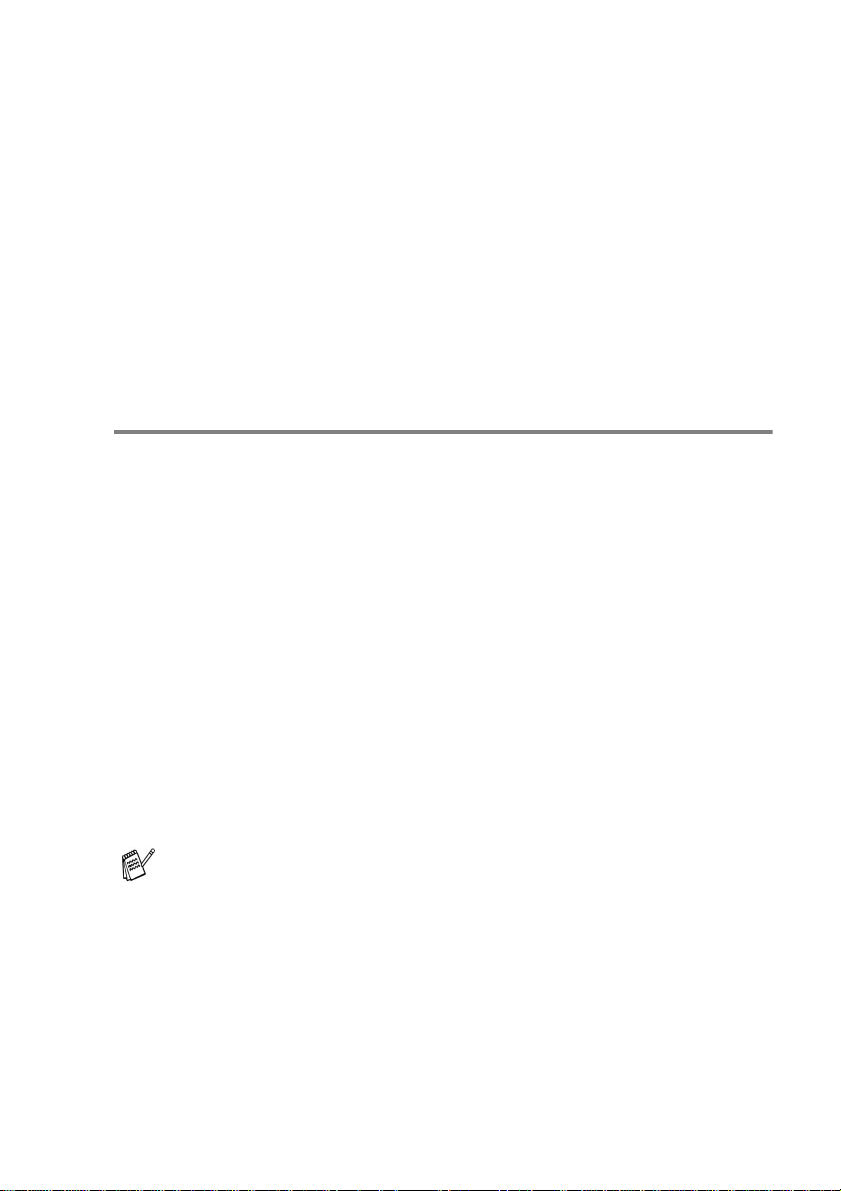
Einführung
Mit dem Brothe r M F C -4820C ha ben Sie ein komfortables Multifunktionsgerät mit Vorlagenglas und Speicherkarten-Station erworben,
das al s F arbf ax, F ar bkop ierer , F ar bdruck er , F arb scann er und P C-F ax
(zum Se nden) v erwen det werden kann .
Das MFC ist werkseitig so eingestellt, dass Sie für den normalen Betrieb nur w enige Änder ungen vorn ehmen müss en.
Die Funkt ionen des Gerätes werd en entwede r durch Tasten druck
oder in ein em übersichtlic hen und leic ht z u bedienend en D is play-Menü eingestellt.
Benutz erfreundliche Bedienung
Alle Menüf unktionen we rden nach de m gleic hen Prinzip eingestellt,
so dass Sie schnell mit der Bedienung des Gerätes vertraut sein werden.
Das Display zeigt Ihnen jeweils Schritt für Schr it t an, was zu tun ist.
Drücken Sie einfach
rufen, un d f olgen Sie den Hin w eisen im Display.
Mit den Navigationstasten können Sie Menüs und Einstellungen
wählen und dann mit
Die Menüs und Funktionen können auch jeweils durch Eingabe der
Menü- oder Funktionsnummern mit den Zifferntasten aufgerufen
werden. Sie finden die Nummern der Menüs und Funktionen sowie
eine kurze Beschreibung der Einstellungsmöglichkeiten in den Funktions tab ellen die ses Ha ndbuc hes (s iehe Funktionstabellen auf Seite
303).
Menü/Eing., um das Funkt ionsmenü au fzu-
Menü/Eing. aufrufen oder speichern.
Sie kön nen si ch au ch ei ne Hi lfel ist e zum Eins tell en der wicht igs ten Funktionen ausdrucken lassen (siehe Beric hte und Li s t en
ausdrucken auf Seite 79).
ii
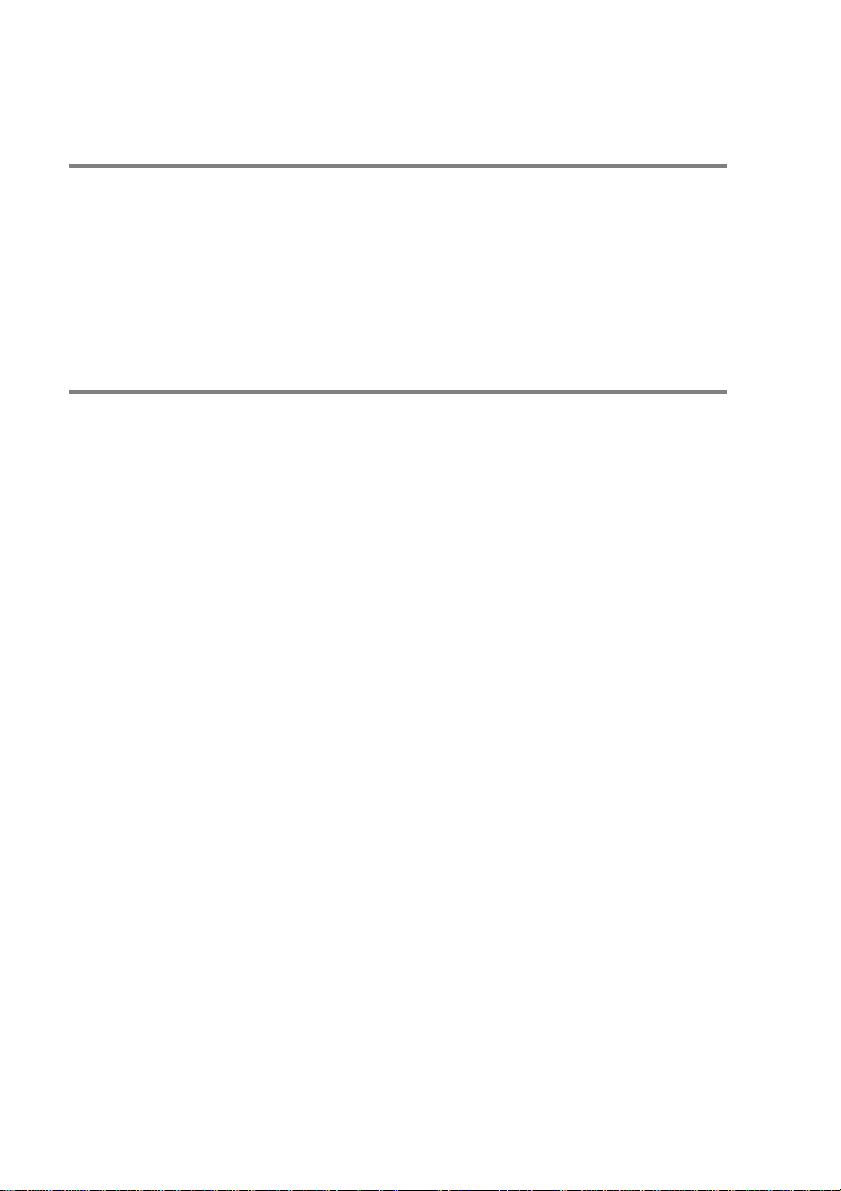
Remote Setu p (nur für Wi ndows® bzw. Mac® OS X 10.1/10.2.1 oder neuer)
Wenn das MFC an einem Computer angeschlossen ist und die
Brother MFL-Pro Suite installiert wurde, können Sie mit dem
Remo te -Setup-Programm MFC -Einstellu ngen, wie z. B. das Speichern v on Rufnummern, einfach und beque m v om C omputer aus
vornehmen (siehe MFC Remo te S etup ver wende n auf Sei te 226 und
MFC Remote Setup (Mac OS 10.1/10.2.1 oder neuer) auf Seite 269).
Datenerhalt
Das MFC erhält das Dat um und die U hrzei t auch be i einer Stro m unterbrechung einige Stunden lang. Bleibt die Stromversorgung länger
unterbrochen, müssen Datum und Uhrzeit neu programmiert werden. Alle übrigen, in den Menüs vorgenommenen Einstellungen bleiben erh alt en (mit Ausnahme der Fu nk t ionen, die nu r fü r das aktuell
eingel egte Dokume nt gültig sind).
Im Spe iche r bef indl iche Dokum ent e blei ben bei ein er St romu nterbr echung ebenfalls er halten.
iii
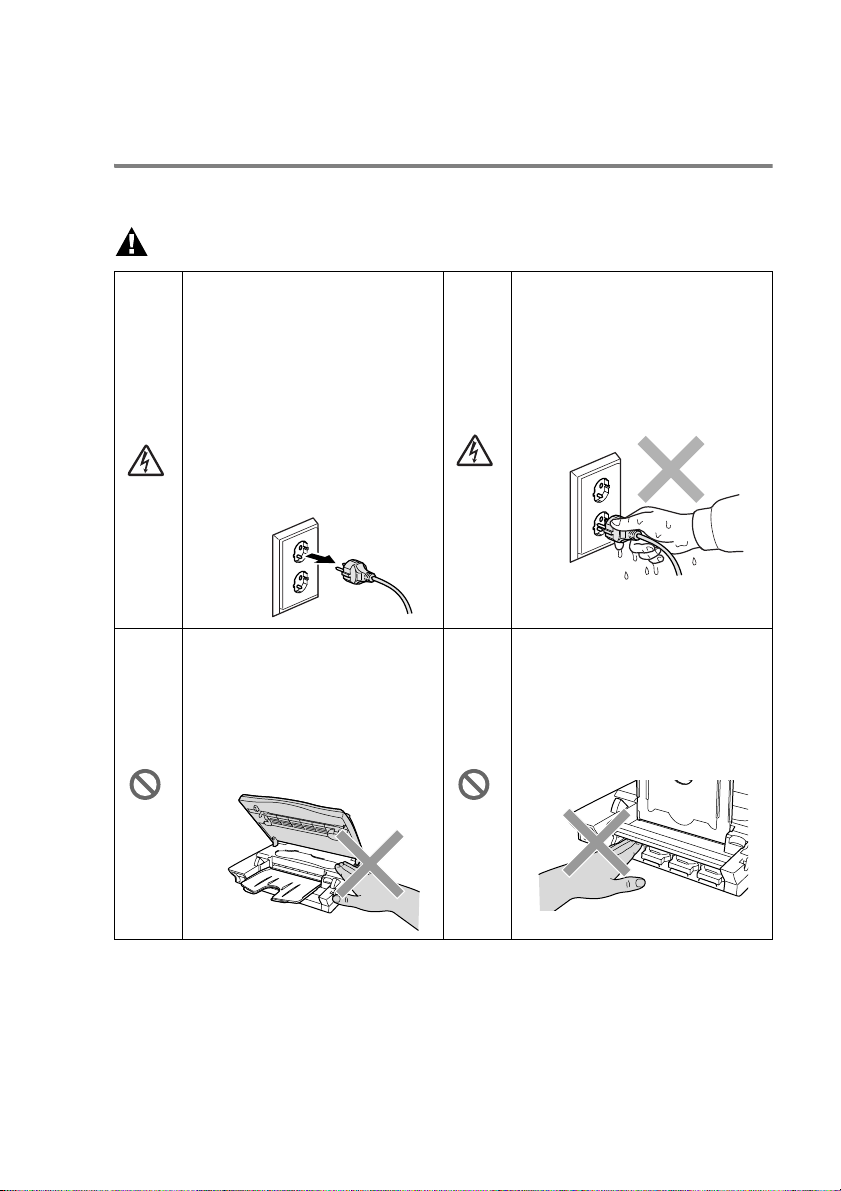
Sicherheitshinweise
Das Gerät sicher verwenden
Bewahren Sie diese H inweise zu m Na c hs c hlagen sorgf ältig auf.
WARNUNG
Im Innern des Gerätes
befind en sich unter ho her
Spannung stehende
Elektroden. Ziehen Sie
daher den Netzstecker
aus der Netzsteckdose,
bevor S ie d as Ge rät r eini gen oder einen Papierstau be heben
.
Legen Si e I hre Hand bei
geöffnetem Gehäusedeckel nicht auf die Gehäusekante, um
Verletzungen zu vermeiden.
Fassen Sie den Netzste cker nicht mit nassen
oder feuchten Händen
an, um e inen Stromschlag zu vermeiden.
Fassen S ie nicht an die in
der Abb ildung unten gezeigte n Bereiche, um
Verletzungen zu vermeiden
.
iv
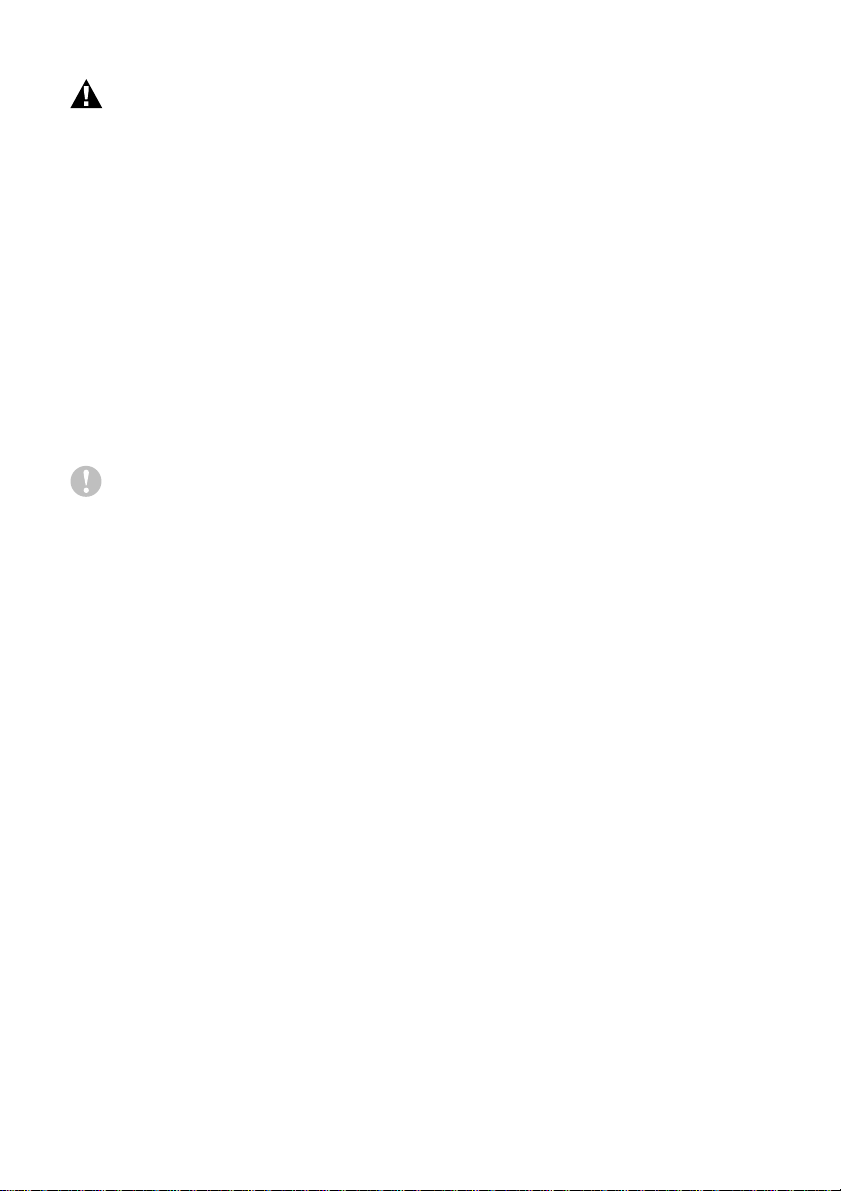
WARNUNG
■ Berühren Sie keine Telefonleitungen oder Endgeräte, die nicht
oder nicht richtig isol iert s ind, solange sie noch an d as T elefonnetz angeschlossen sind. Installieren Sie Telefondosen nicht bei
Gewittern. Installie ren Sie Telefo ndosen nicht in feuchte r U m gebung, wenn die Dosen nicht speziell dafür entwickelt wurden.
■ Das MFC muss an eine geerdete , jederz eit lei c ht zugänglic he
Netzsteckdose angeschlossen werden, damit es im Notfall
schnel l vo m N et z get rennt werde n kann.
■ Schließ en Sie das MFC nur mit dem mi tg elieferten Fax an-
schlusskabel an die Telefonsteckdose an.
■ Falls im Raum Gas ausgetreten ist, verwenden Sie zum Melden
des Gasaustritts kein Telefon.
Vorsicht
■ Durch Blitzschlag und Überspan nung kann das MFC beschädi gt
werden. Wir empfehlen daher, einen Überspannungsschutz zu
installi eren, um das Gerät vor Spannungssp it z en bei Gewittern
zu schützen.
■ Das MFC w ird üb er de n Ne tza nsc hl uss gee r det . De sha l b so llt en
Sie zum Sc hutz vor Spa nnungsspi tzen über die Telefonleitung
zuerst die Stromversorgung und dann den Telefonanschluss herstell en. Aus dem s elben Grund sol lten Si e vor dem Verstellen
oder de m Tr ansportieren des Gerät es s t et s zu ers t den Telefonansch luss lösen, be v or Sie den Ne tzs t ec k er ziehen.
■ Stellen Sie das MFC nic ht in f euchter Umgebung od er in der
Nähe von Wasserquellen, wie Handwaschbecken, auf.
■ Vermeiden Sie es wä hrend eines Gew itters ein anderes, als ei n
schnurloses Telefon zu verwenden, um Gefahren durch Blitzschlag zu vermeiden.
v
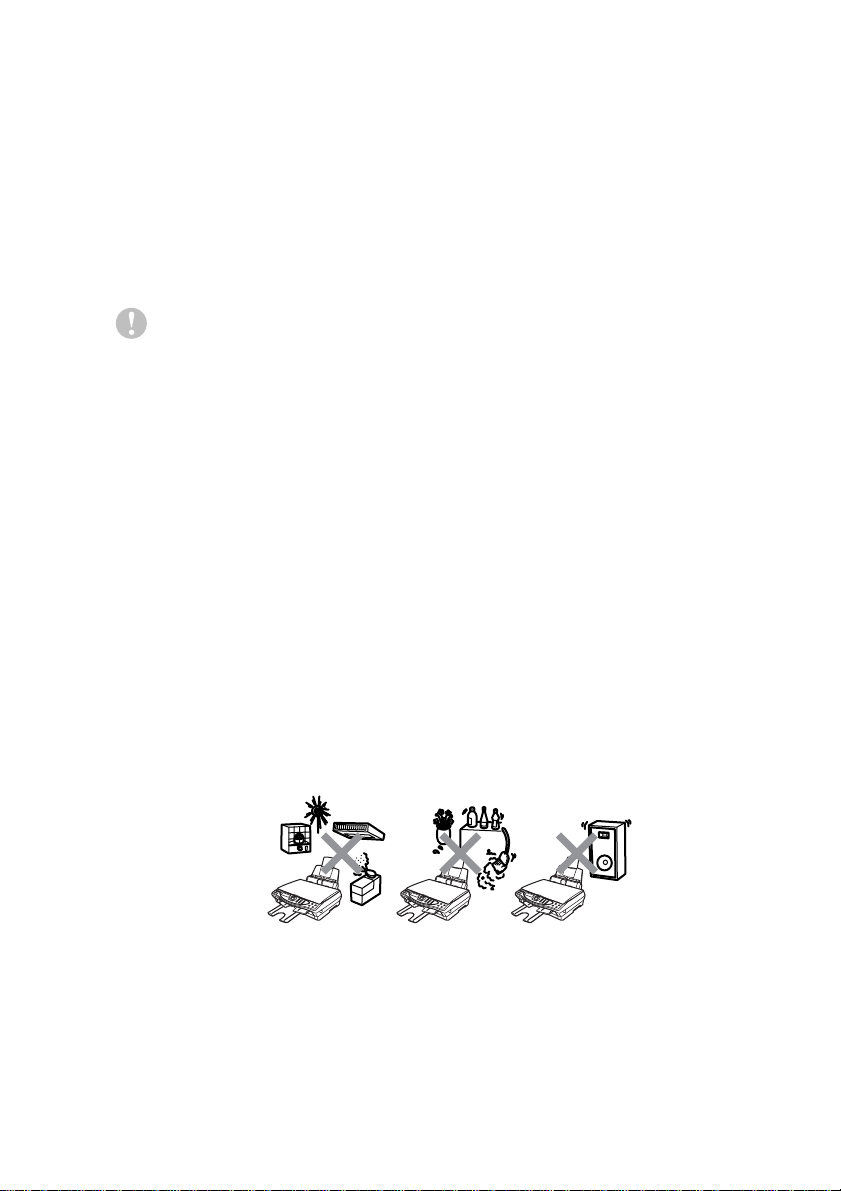
Standortwahl
Stellen Sie das Gerät auf eine ebene und stabile Fläche, wie z. B. einen Schr ei btisc h. Der Stan dort soll te vib rati ons- und er schü tte rungs frei sein. In der Nähe sollte s ic h eine jederz eit leicht zug ängliche,
geerdete Netzsteckdose und eine Telefonsteckdose befinden. Achten Sie darauf, dass die Raumtemperatur zwischen 10° C und 35° C
liegt.
Vorsicht
■ Stellen Sie das Gerät nicht in der Nähe von Wärmequellen, wie
Heiz körp ern, Klimaa nla gen, Kühl schr änke n usw. und nich t in der
Nähe von W as s erquellen od er Chemika lien auf.
■ Achten S ie darauf, dass das Gerät nic ht direkter Son nen-
einstrahlung, extremer Hitze, Feuchtigkeit oder Staub ausgesetzt
ist.
■ Schließe n Sie das MFC nic ht an Netzste c kd os en mit Schalt er
oder Zeitsc haltuhren an, da durch S tromunterb rechungen ev entuell gesp eic herte Daten gelöscht we rden.
■ Achten Sie darauf, dass an derselben Steckdose keine weiteren
Geräte angeschloss en sind, die k urz z eitig große L eis t ung aufnehmen, Spannungsschwankungen oder Stromunterbrechungen verursachen.
■ Stellen Sie das Gerät nicht in der Nähe von Störungsquellen, wie
z. B. Lautsprecher n oder der Fe ststat ion ein es schnurlo sen Telefons, auf.
vi
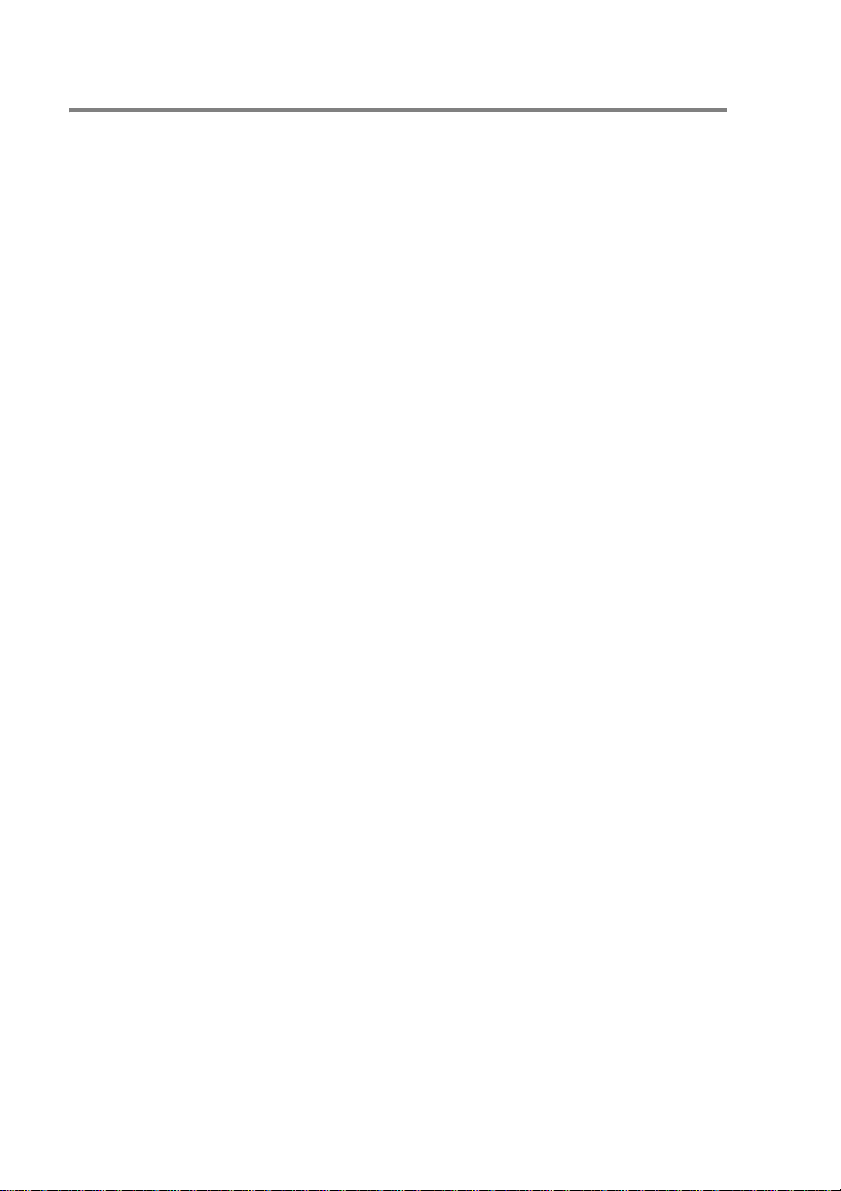
Hauptanschluss/Nebenstelle
Das Gerät kann sowohl an einem Hauptanschluss als auch an einer
Nebens t ellenanlag e angeschlos s en werden. W erk s eitig ist das Gerät für de n Betrieb an einem Hauptanschluss v oreingeste llt .
Wenn Si e da s Ge rät an ei ne Ne bens tell enanl age ansc hli eßen, mus s
der Nebenstellen bet rieb einges c haltet werden (siehe Hauptan-
schluss und Nebens te llenanlage auf Seite 24).
vii
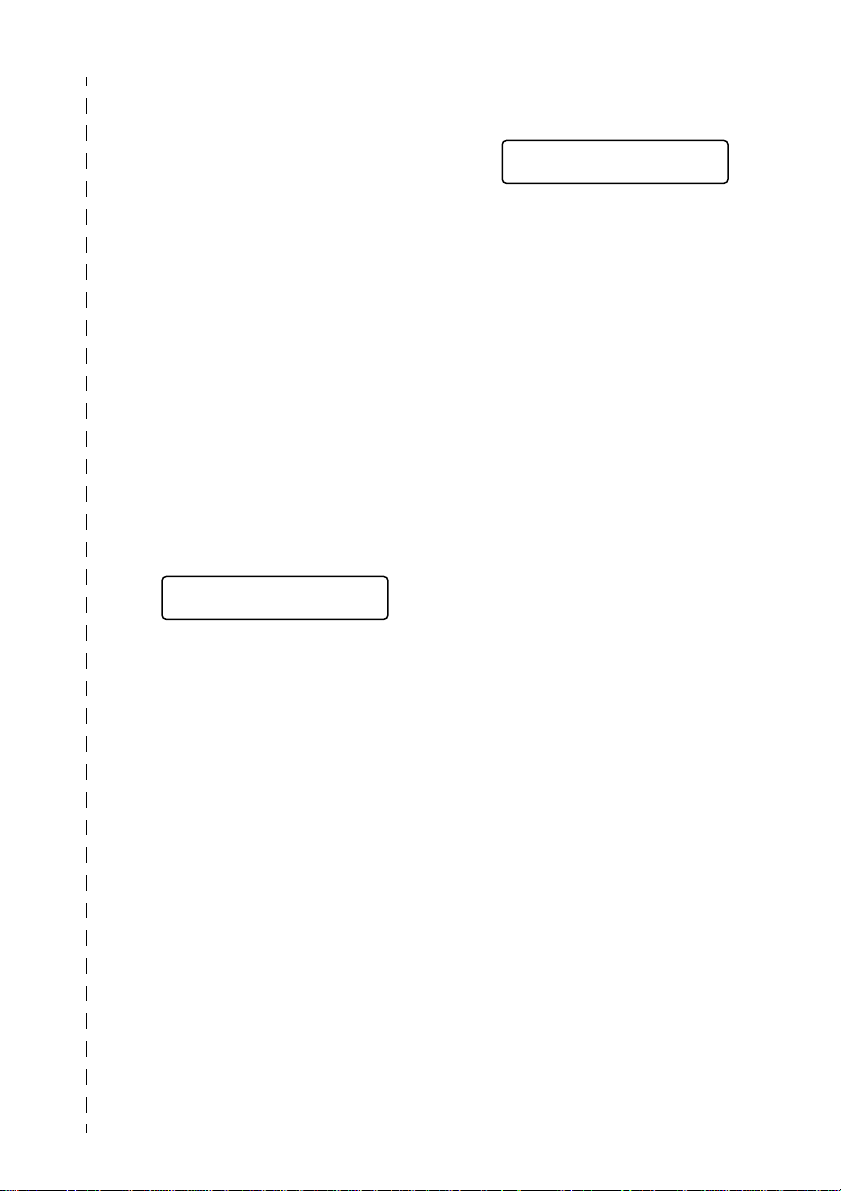
Kurzanleitung zum Faxen / Kopieren
Schwarzweiß-Dokument senden
Automatisch Senden
Eine Seite senden
1.
Legen Si e das Dokument
mit der zu sendenden Seite
nach unten auf das Vorlagenglas.
2.
Geben Sie die Faxnu m m er
über die Zifferntasten, den
Telefo n-I ndex oder die
Kurzwa hl ein.
3.
Drücken Sie Start.
Das MF C lies t nun das Do-
kument ein.
Nächste Seite?
1.Ja 2.Nein
4.
Drücken Sie 2. Das MFC
beginnt zu wählen.
Stopp k önnen Sie den Sen-
Mit
devorgang abbrechen.
Mehrer e Seiten sen d en
1.
Legen Si e das Dokument
mit der zu sendenden Seite
nach unten auf das Vorlagenglas.
2.
Geben Sie die Faxnu m m er
über die Zifferntasten, den
Telefo n-I ndex oder die
Kurzwa hl ein.
3.
Drücken Sie Start.
Das MFC l i est nun d i e er st e
Seite des D okumentes ein.
Nächste Seite?
1.Ja 2.Nein
4.
Drücken Sie 1, um die
nächste Seite einzulesen.
5.
Legen Sie d ie nächs te Se ite
auf das Vorlagenglas.
Drücken Sie
Das MFC liest die Seite ein.
(Wiederholen Sie Schritt 4
und 5 für die restlich en Seiten des Dokumentes.)
6.
Drücken Sie dann 2. Das
MFC beginnt zu wäh len.
Stopp können Sie den Sen-
Mit
devorgang abbrechen.
Menü/Eing.
Rufnummern speichern
1.
Drücken Sie Menü/Eing.,
2, 3, 1.
2.
Geben Sie die zweiste llige
Kurzwa hl ein, unter de r Sie
die Nummer speichern
möchten, und drücken Sie
dann
Menü/Eing.
3.
Geben Sie die Rufnummer
ein (bis zu 20 Stellen) und
drücke n Sie dann
Me-
nü/Eing.
4.
Geben Sie über die Zifferntasten einen Namen (bis zu
15 Zeichen) ein und/oder
drücken Sie Menü/Eing.
5.
Drücken Sie Stopp.
viii
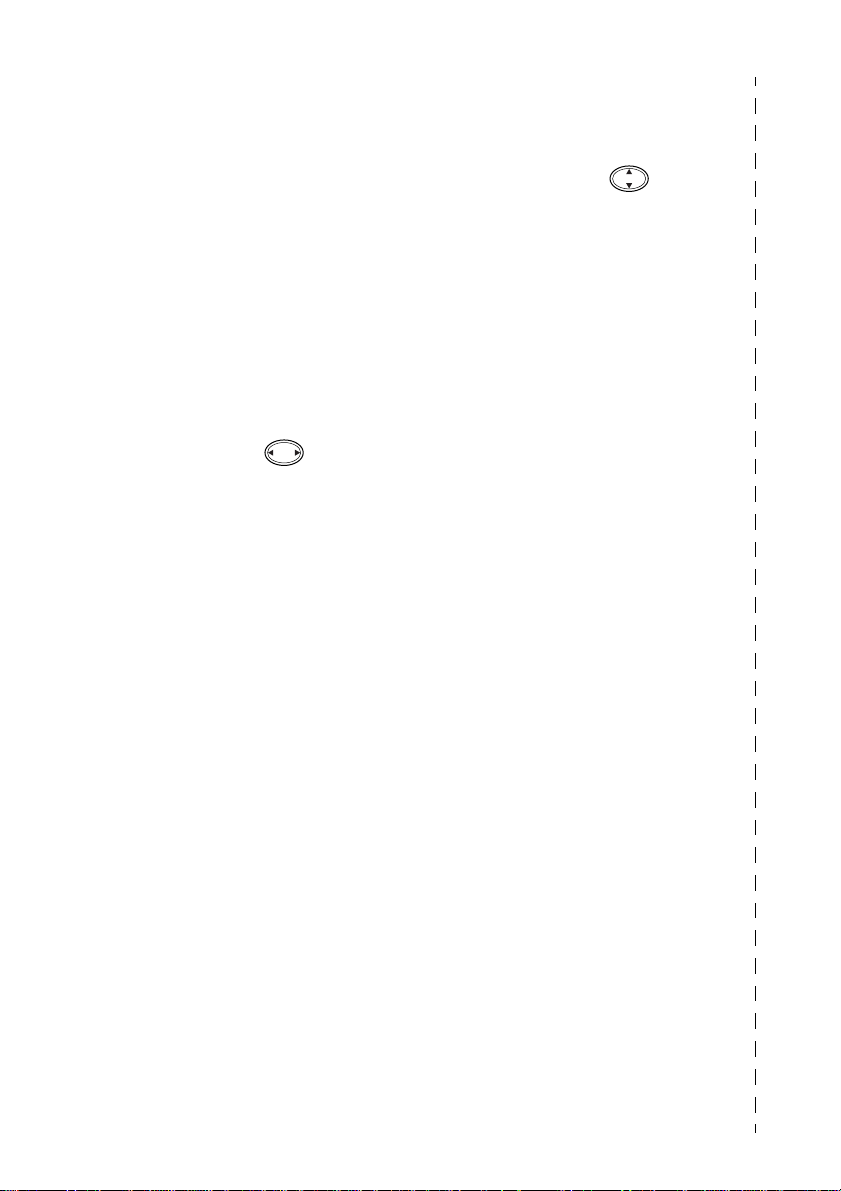
Gespeicherte Rufnummer wählen
Tel-Index
1.
Legen S ie das Dokument
mit de r zu sendenden Seit e
nach unt en auf das Vorla genglas.
2.
Drücken Sie Tel-Index/
Kurzwahl und geben Sie
dann übe r die Ziffernta sten
den er s t en Buc hs taben des
Empfängernamens ein.
3.
Wählen Sie den gewünschten Namen mit im alphabetis c h s ortierten
Telefon-Index aus.
4.
Drücken Sie Start, wenn
der Name im Display angezeigt wird.
Kurzwahl
1.
Legen S ie das Dokument
mit de r zu sendenden Seit e
nach unt en auf das Vorla genglas.
2.
Drücken Sie Tel-In-
dex/Kurzwahl
und gebe n Sie anschlie ßend die z w eis t ellige Kurzwahlnummer ein, unter der
die Rufnummer gespeichert
wurde.
3.
Drücken Sie Start.
, dann #
Empfangsmodus wählen
1.
Drücken Sie Menü/Eing.,
2, 1, 1.
2.
Wählen Sie mit Nur
Fax, Fax/Tel, oder Manuell un d drücken Sie
Me-
nü/Eing.
Nur Fax: Wenn das MFC an einer separate n Leitun g angeschlossen und nur Faxe (keine
Telefonanrufe) empfangen werden sollen
Manuell: Wenn Sie viele Telefonanruf e, aber wenig e F axe
empfangen
Fax/Tel: Wenn Sie viele Faxe
und wenige Telefonanrufe empfangen
3.
Drücken Sie Stopp.
Kopieren
Eine oder mehrere Seiten kopieren
1.
Legen Sie das D okument
mit der zu kopierenden Seite nach unten auf das Vorlagenglas.
2.
Geben Si e über die Zifferntasten die gewünschte Kopienanzahl ein.
3.
Drücken Sie S/W-Kopie
oder Farbkopie.
ix
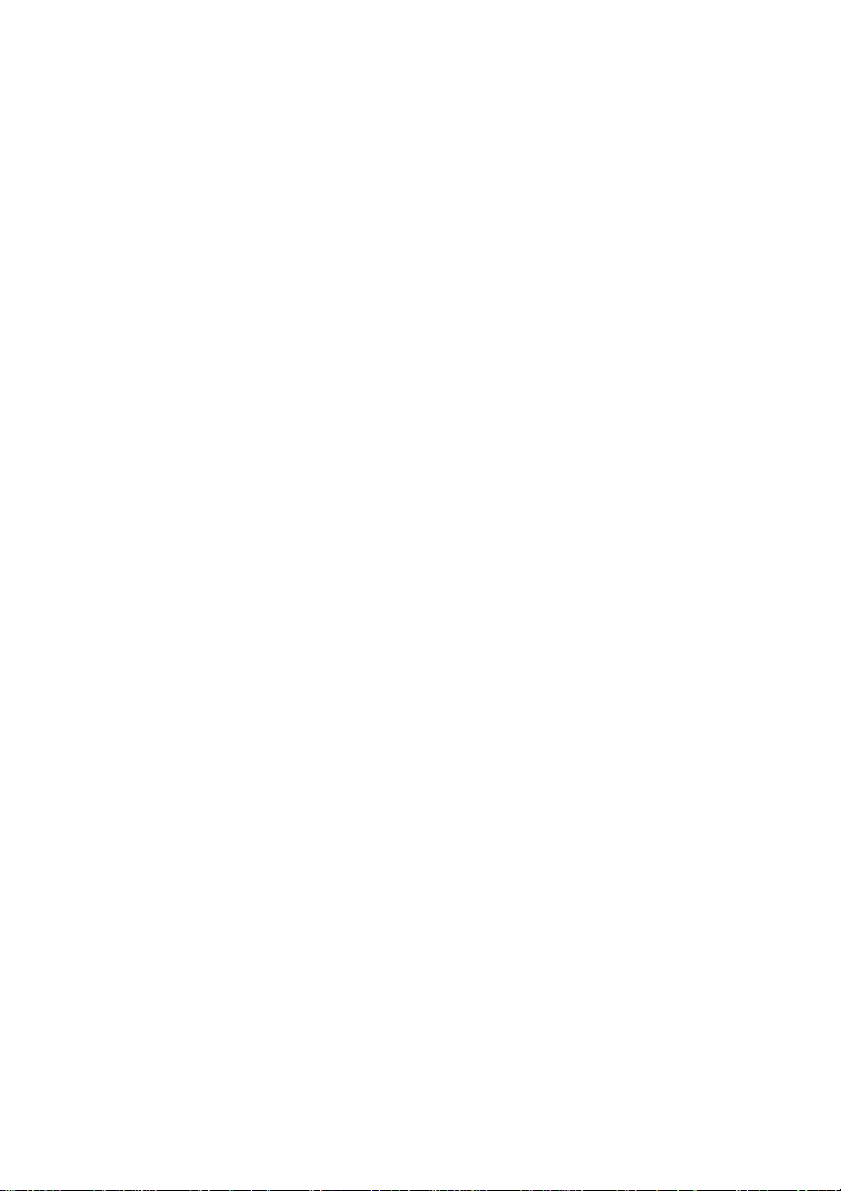
Inhaltsverzeichnis
Teil I
1.
2.
3.
4.
Allgemeines ................................................1
Bedienungsele me nte un d ih r e Fun kti on e n ......... ....... .................2
Zu diesem Handbuch.....................................................................2
Auffinden von Informationen................................................ .....2
Verwendete Symbole und Formatierungen ..............................3
MFC-Bedienungselemente und ihre Funktionen ........................... 4
Tasten und ihre Funktionen ..........................................................8
Externes Telefon..........................................................................10
Externes Telefon anschließen................................................10
Externer Anrufbeantworter...........................................................11
Externen Anrufbeantworter anschließen ................................11
Anrufbeantworter-Ansage des externen Anrufbeantworters...12
Anrufe mit externem Anrufbeantworter empfangen................13
Zusätzliche Funktionen an derselben Telefonleitung ............. 13
Papier und Druckmedien ............................................................14
Verwendbare Papiersorten und Druckmedien.............................14
Aufbewahren und Verwenden von Spezialpapier...................14
Papierkapazität der Papierzuführung ....................................15
Papierspezifikationen für die Papierzuführung ......................15
Druckbereich...........................................................................17
Papier und Briefumschläge einlegen......................................18
Inbetriebnahme ............................................................................ 21
Geräteeinstellungen.....................................................................21
MFC auf die verwendete Papiersorte einstellen.....................21
Datum und Uhrzeit..................................................................22
Absenderkennung ...................................................................23
Hauptanschluss und Nebenstellenanlag e .............................. 24
Wahlverfa h r e n (Ton/Puls)............ .............. .............................25
Zeitumstel l u n g au f Sommer- bz w. Win te r ze i t.......... ...............25
LCD-Kontrast einstellen..........................................................26
Klingellautstärke.....................................................................27
Signalton.................................................................................27
Lautsprecher-Lautstärke.........................................................28
Energiesparmodus Plus.......................................................... 28
Zugangssper re ............. ............................ ....................................29
Allgemeines .................................................................................29
Zugangssperr e ve rw e nden.....................................................30
x
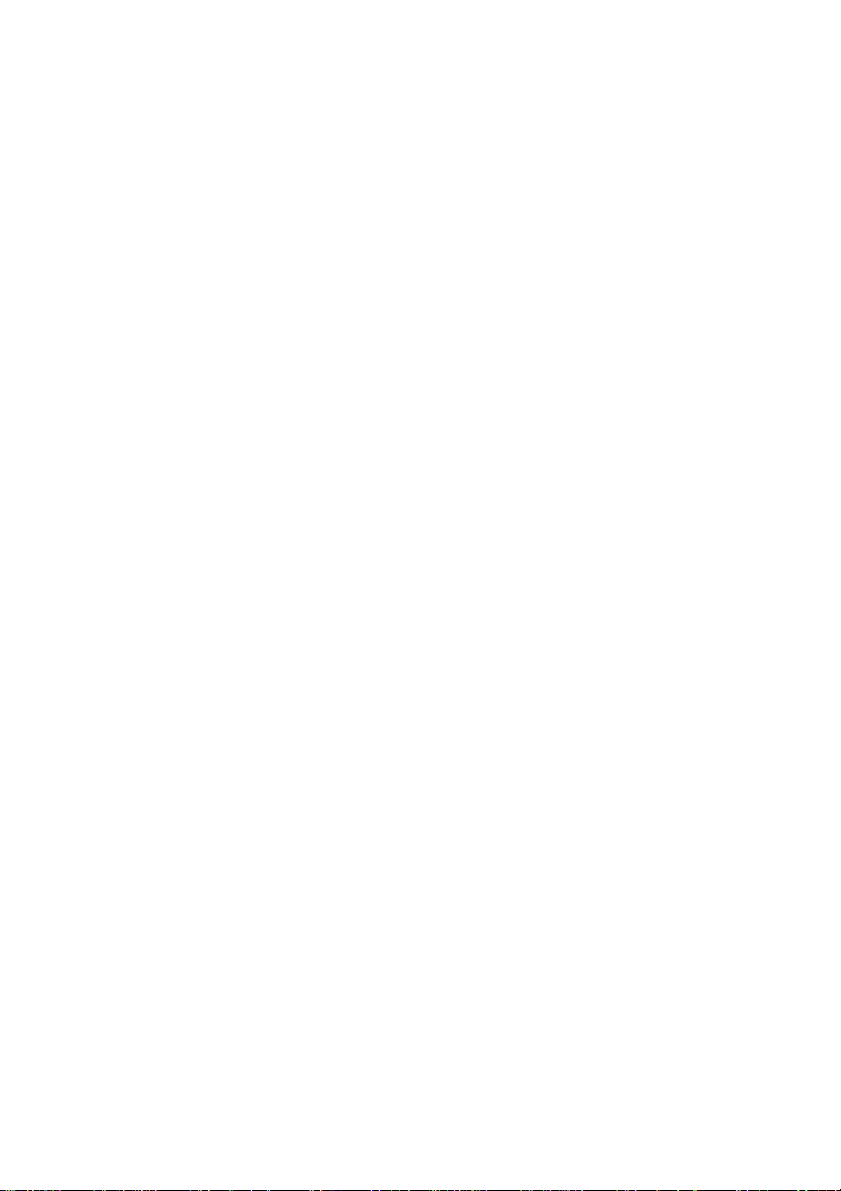
Teil II
1.
2.
Farbfax ......................................................33
Senden ..........................................................................................34
Grundfunktionen ..........................................................................34
Schwarzweißfax automatisch senden. ....................................34
Speicher-voll-Meldung ............................................................35
Farbfax senden.......................................................................36
Manuell senden.......................................................................36
Faxnummern wählen...... .............. ..........................................37
Abbrechen einer Sendung mit der Stopp-Taste......................38
Anzeigen/Abbrechen anstehender Aufträge...........................38
Sendeeinstellungen .....................................................................39
Verschiedene Einstellungen zum Senden wählen..................39
Sendevorbereitung (Dual Access)
(nicht möglich mit Farbfax-Funktion) ..................................39
Direktversand
(ohne Einlesen des Dokumentes in den Speicher).............41
Faxauflösung..........................................................................42
Kontrast...................................................................................43
Zeitversetztes Senden (nicht möglich mit Farbfax-Funktion)..44
Stapelübertragung (nicht möglich mit Farbfax-Funk tion)........45
Rundsenden (nicht möglich mit Farbfax-Funktion).................46
Übersee-Modus......................................................................48
Empfangen ................................................................................... 49
Empfangsmodus-Eins tel lungen ...................................................49
Welcher Empfangsmodus für welchen Zweck?......................49
Empfangsmodus wähl e n ........................... ............................ ..50
Automatische Fax-Erkennung.................................................51
Klingelanzahl...........................................................................51
Automatische Fax/Telefon-Schaltung (F/T-Modus) ................52
F/T-Rufzeit einstellen..............................................................52
FAX/TEL-Ansage....................................................................53
Verwenden eine s ext e r n e n Tele fo n s......................................... ..54
Fernaktivierung des MFC bei einem Faxanruf........................54
Verwenden eines externen schnurlosen Telefons..................54
Fernaktivierung einschalten und Code ändern . ......................54
Zusätzliche Empfangsfunktionen.................................................55
Automatische Verkleinerung beim Empfang...........................55
Gespeicherte Faxe drucken....................................................55
xi
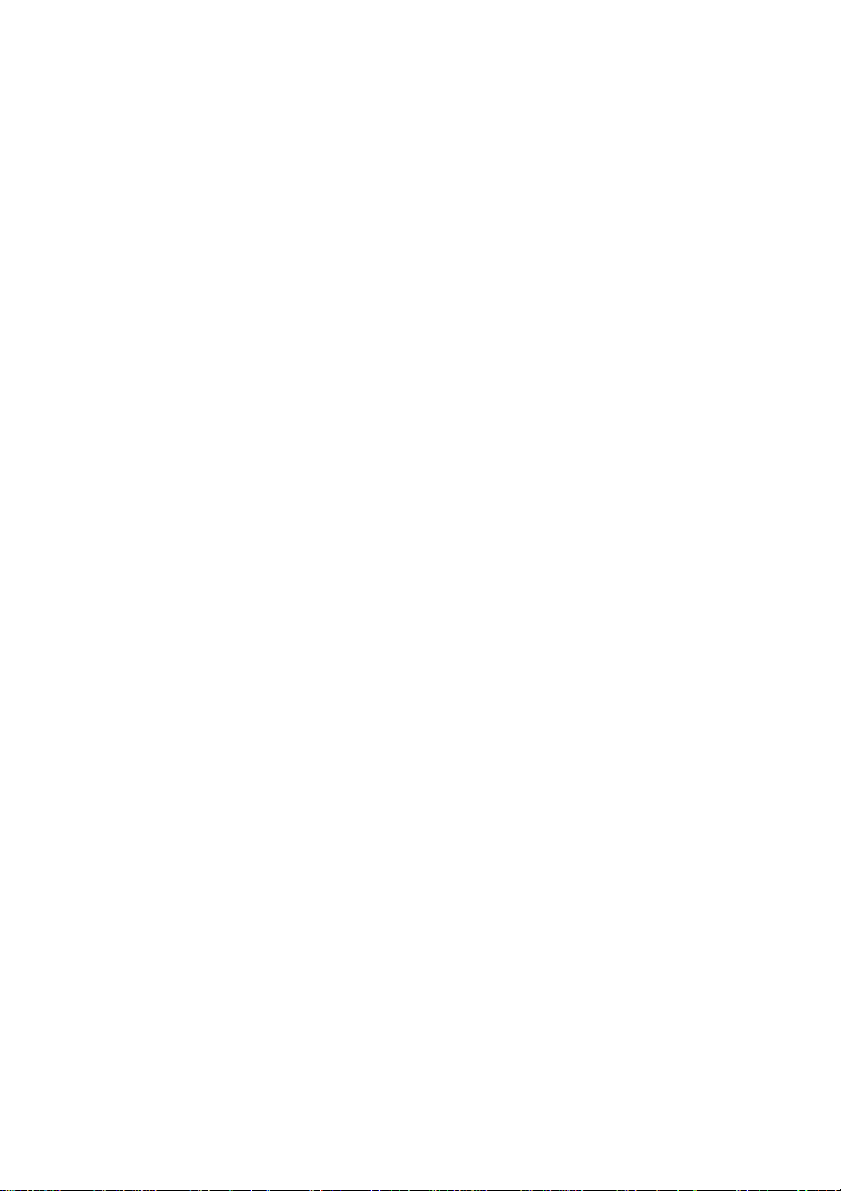
3.
Telefonieren ................................................................................. 56
Anrufen........................................................................................56
Rufnummern wählen...............................................................56
Stummschaltung.....................................................................58
Telefonanrufe annehmen.............................................................58
Freisprecheinrichtung.............................................................58
Anruf annehmen, wenn die Fax/Telefon-Schaltung
eingeste ll t i s t..................................... ............................. .....58
Faxe am Ende des Gespräches
senden/empfangen...................................................................59
Manuell senden am Ende eines Telefonats............................59
Manueller Faxempfang am Ende eines Telefonats ................59
4.
Rufnummernspeicher .................................................................60
Rufnummern speichern ...............................................................60
Allgemeines............................................................................60
Nachwahlver fa h re n (Ca l l-b y-Call)...........................................60
Kurzwahl speichern ................................................................61
Gespeicherte Rufnummern ändern ........................................62
Rundsende-Gruppen speichern..............................................62
5.
Faxabruf (Po lling) .................................. ................................... ...64
Faxabruffunktionen......................................................................64
Geschützter Faxabruf.............................................................64
Aktiver Faxabruf...........................................................................65
Aktiver Faxabruf (Standard)....................................................65
Geschützter aktiver Faxabruf..................................................65
Zeitversetzter aktiver Faxabruf...............................................66
Gruppenfaxabruf.....................................................................67
Faxabruf abbrechen. ...............................................................67
Passiver Faxab r u f
(nicht möglich mit Farbfax-Funktion)........................................68
Passiver Faxabruf (Standard).................................................68
Geschützter passiver Faxabruf...............................................69
6.
Fernabfrage ..................................................................................70
Allgemeines .................................................................................70
Faxspeicherung ...........................................................................70
Kontrolldruck ...........................................................................71
Fax-Weiterleitung.........................................................................71
Fernabfrage .................................................................................72
Zugangscode ändern..............................................................72
Zugangscode verwenden .. .....................................................73
Fernabfrage-Befehle...............................................................74
Fax-Fernweitergabe. ...............................................................76
Nummer für die Fax-Wei te r leitung ändern....................... .......76
xii
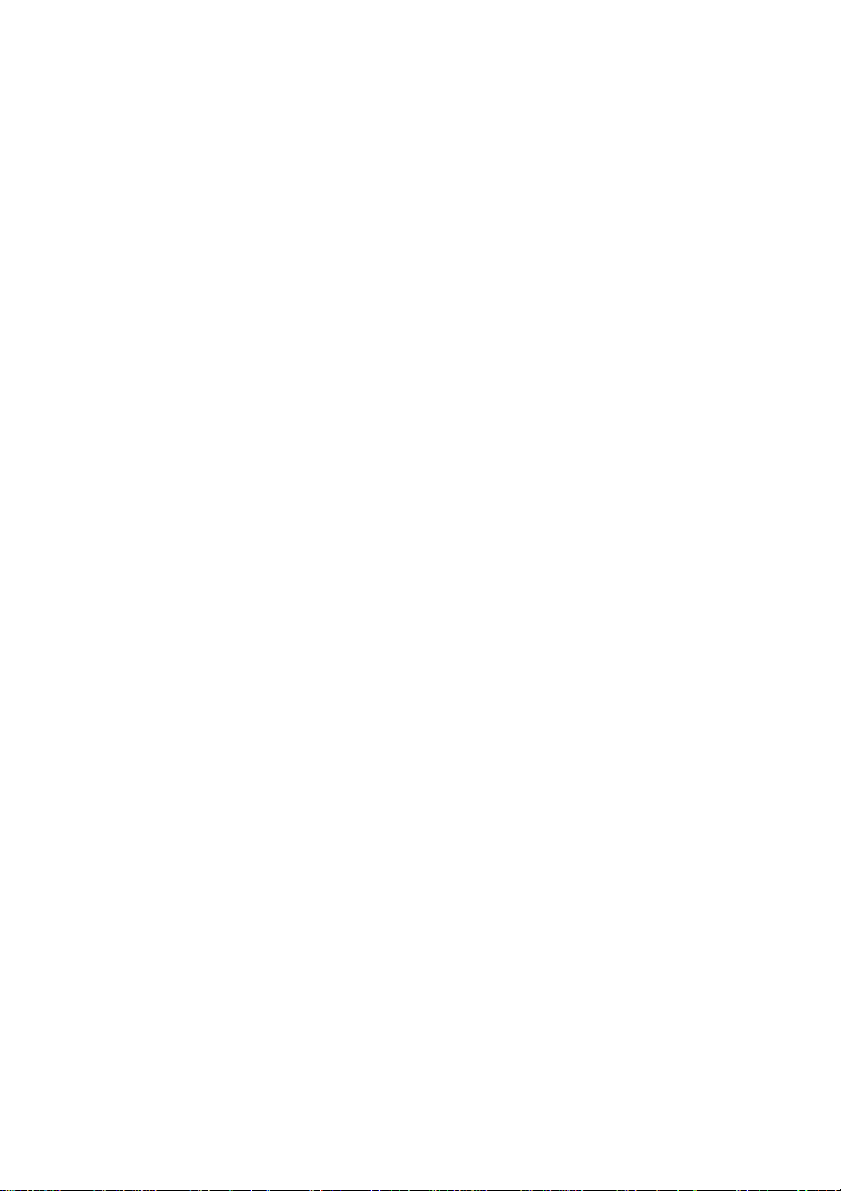
7.
Berichte und Listen .....................................................................77
Automatischer Sendebericht und Journal ausdruck . . ...................77
Sendebericht einstellen...........................................................77
Automatisc h en Jou r n ala u sd r u ck ein stellen.............................78
Berichte und Listen ausdrucken ...................................................79
8.
Digitaler Anrufbeantworter .........................................................80
Anrufbeantworter (TAD-Modus).............................. ....... ..... .. .......80
Anrufbeantworter vorbereiten .................................................80
TAD-Ansage...........................................................................81
Anrufbeantworter einschalten ................................. ....... .. .......82
Wenn eine Nachricht empfangen wurde.................................82
Mithören..................................................................................82
Wiedergabe gesprochener Nachrichten .................................83
Gespeichertes Fax drucken........ ..................... .......................84
Nachrichten löschen...............................................................84
Maximale Aufsprechzeit..........................................................85
Gebührenfreies Statusinfo ......................................................86
Teil III
1.
2.
Teil IV
1.
Farbkopierer .............................................87
Kopieren .......................................................................................88
Kopien anfertigen................... ............................ ..........................88
Einmal oder mehrmal s ko pi er e n.............................................89
Speicher-voll-Meldung ............................................................89
Kopieren - Temporäre Einstellungen ...........................................90
Grundeinstellungen .....................................................................98
Einstellungsmöglichkeiten............................................................98
Grundeinstellungen ände rn . .........................................................99
Qualität....................................................................................99
Helligkeit ................................................................................99
Kontrast...................................................................................99
Farbabgleich.........................................................................100
Speich erkarten -Station .......... ............... . 1 01
Speicherkarten-Station verwenden .......................................... 102
Allgemeines ...............................................................................102
Drucken von der Speicherkarte ohne PC .............................102
Scannen auf die Speicherkarte ohne PC..............................102
Speicherkarte als Wechsellaufwerk......................................102
Speicherkarte einlegen ..............................................................103
Wichtige Hinweise zur Verwendung der Speicherkarten-
Station...............................................................................105
xiii
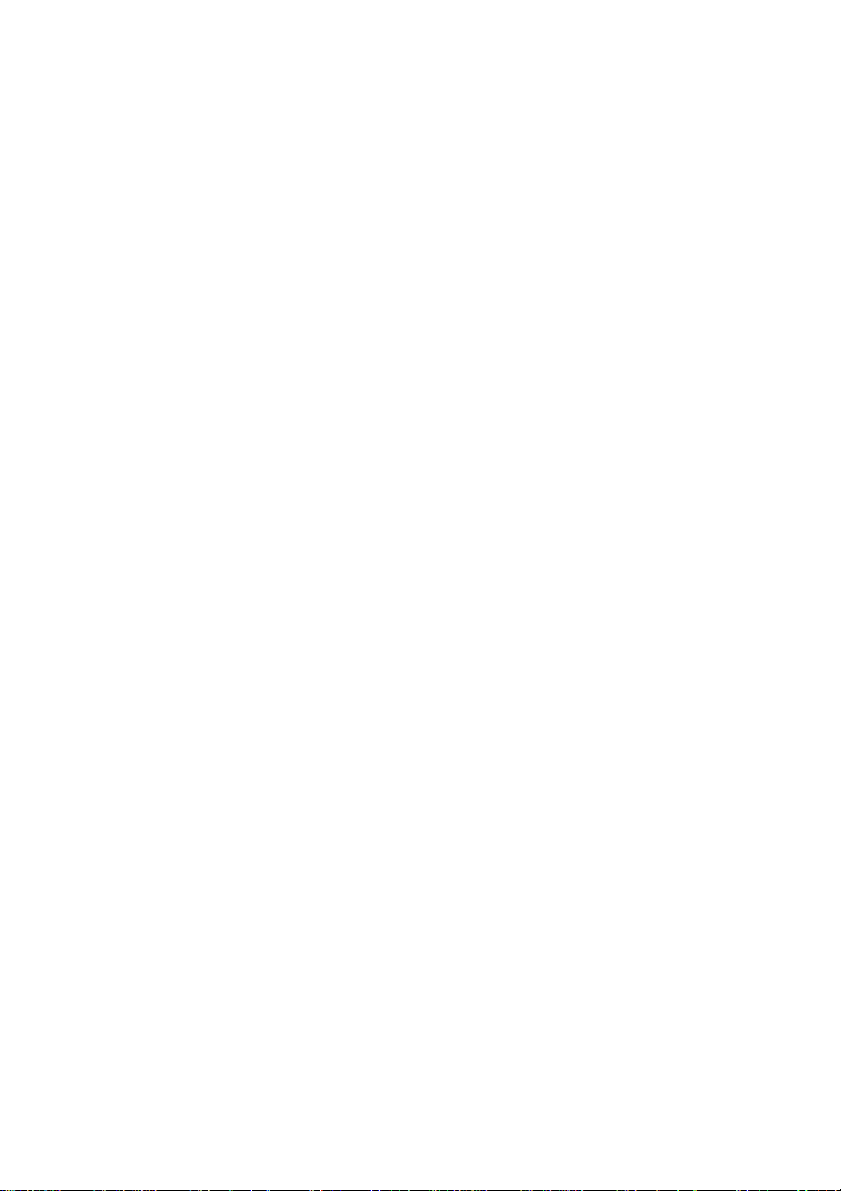
Bilder von der Spe icherkarte drucke n...... ............................. .....106
So einfach geht ´ s.............................. ............................ ........106
Speicherka rte n - Menü aufrufen.............................................107
Index (Mini at u r a n sichten) drucken......................... ...............108
Bilder drucken.......................................................................109
Temporäre Einstellungen zum Drucken von Bildern ............ 110
Temporäre Einstellungen im Menü ändern . . ......................... 111
DPOF-Ausdruck....................................................................116
Scannen und auf Karte speichern . ............................................117
Fehlermeldungen.......................................................................119
Verwenden der Speicherkarten-Station mit einem Computer ...120
2.
Grundeinstellungen ...................................................................121
Einstellungsmöglichkeiten .........................................................121
Grundeinstellungen ändern .......................................................122
Druckqualität .........................................................................122
Druckformat..........................................................................122
Helligkeit...............................................................................122
Kontrast................................................................................123
Farboptimierung....................................................................123
Farbdateityp für das Scannen auf Speicherkarte ................. 124
Teil V
1.
2.
Farbdrucker ............................................125
Drucken ...................................................................................... 126
Brother MFC-4820C Druckertreiber verwenden........................126
Ausstattungsmerkmale..............................................................126
Geeignetes Papier .....................................................................127
Dokumente ausdrucken...... ............................ ...........................127
Gleichzeitig drucken und faxen....... .............. .............................128
Restdaten lös c h e n........... ............... ................................... ........128
Druckqualität..............................................................................128
Druckertreiber ...................................................................... ......129
Druckertreibereinstellungen.......................................................129
Einstellungen ändern ................................................................ .129
Registerkarte „Grundeinstellungen“...........................................130
Medium.................................................................................131
Qualität.................................................................................131
Druck in beide Richtungen (bidirektional).............................132
Papiergröße..........................................................................133
Mehrseitendruck...................................................................134
Ausrichtung ...........................................................................134
Exemplare.............................................................................135
Kantennah drucken...............................................................136
xiv
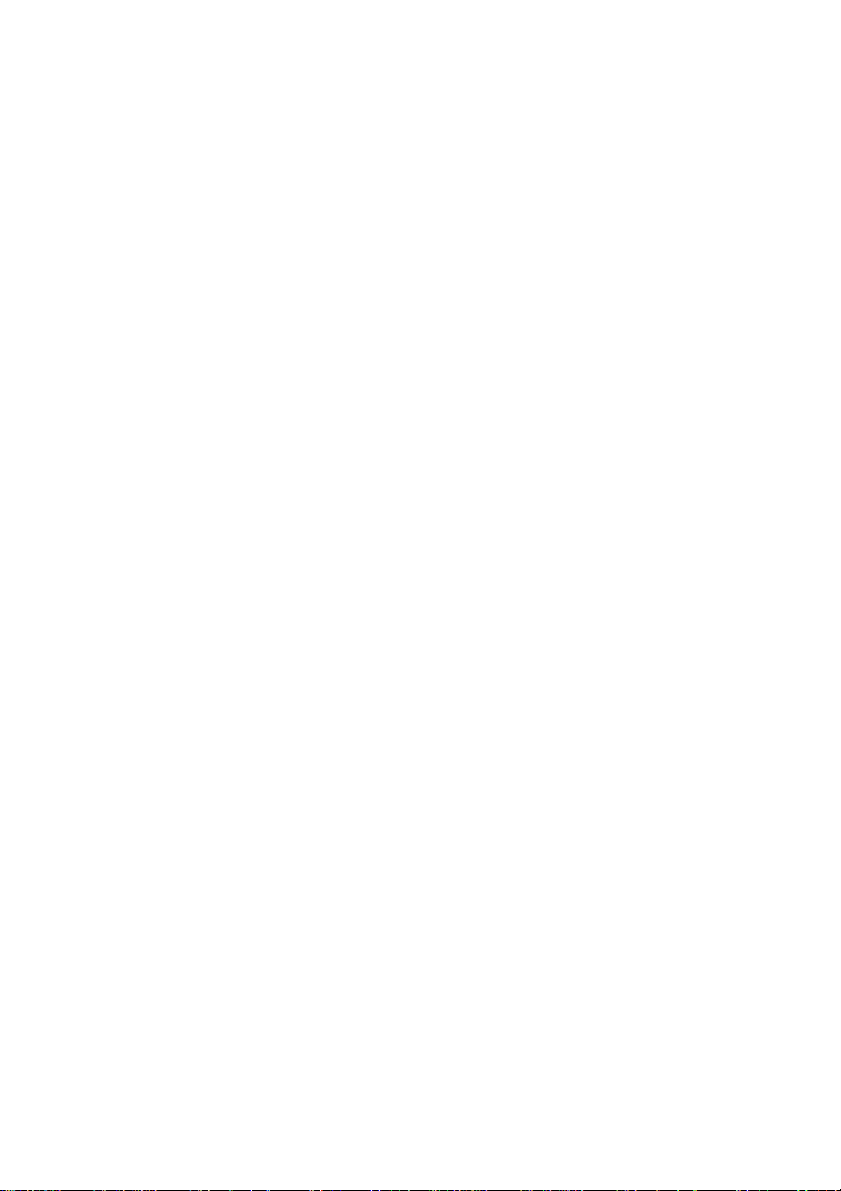
Registerkarte „ Erw e itert“................................................ ............136
Farbe.....................................................................................137
Skalierung.............................................................................142
Geräteoptionen.....................................................................145
Registerkarte „ Su p port“.................... ..........................................148
Teil VI
1.
2.
Farbscanner ............................................149
Scannen-Tast e des MFC verwe nd e n .............................. .........150
Scannen-Taste...........................................................................150
Scannen und an E-Mail senden............................................151
Scannen und an Grafikanwendung senden..........................152
Scannen und an Textverarbeitung senden...........................152
In Datei scannen...................................................................153
Scannen und auf Karte speichern.........................................153
Brother Control Center
(Windows
Brother MFL-Pro Control Center................................................154
Brother Contro l Cente r automatisch starten.........................155
Autostart-Funktion ein-/ausschal te n.....................................155
Brother Contro l Cent e r Fun ktionen........... ............................ .....156
Autokonfiguration..................................................................156
Standard-Anwendung wählen...............................................156
Scanner-Funktionen (Übersicht)...........................................157
In Datei scannen........................................................................158
Konfigurationsbildschirm für „In Datei scannen“ aufrufen.. ...158
Scannereinstellungen ...........................................................158
Zielordner..............................................................................159
Scannen und an E-Mail senden.................................................160
Konfigurationsbildschirm für „Scannen und an E-Mail
Scannereinstellungen ...........................................................161
E-Mail-Anwendung................................................................161
Konvertierungsoptionen........................................................162
Scannen und an Textverarbeitung senden................................163
Konfigurationsbildschirm für „Scannen und an
Scannereinstellungen ...........................................................164
Textverarbeitungsprogramm.................................................164
Scannen und an Grafikanwendung senden (benutzerdefiniert). 166
Scannereinstellungen ...........................................................166
Anwendung...........................................................................167
®
98/98SE/Me/2000 Professional) ........................... 154
senden“ aufrufen:..............................................................160
Textverarbeitung senden“ aufrufen:..................................163
xv
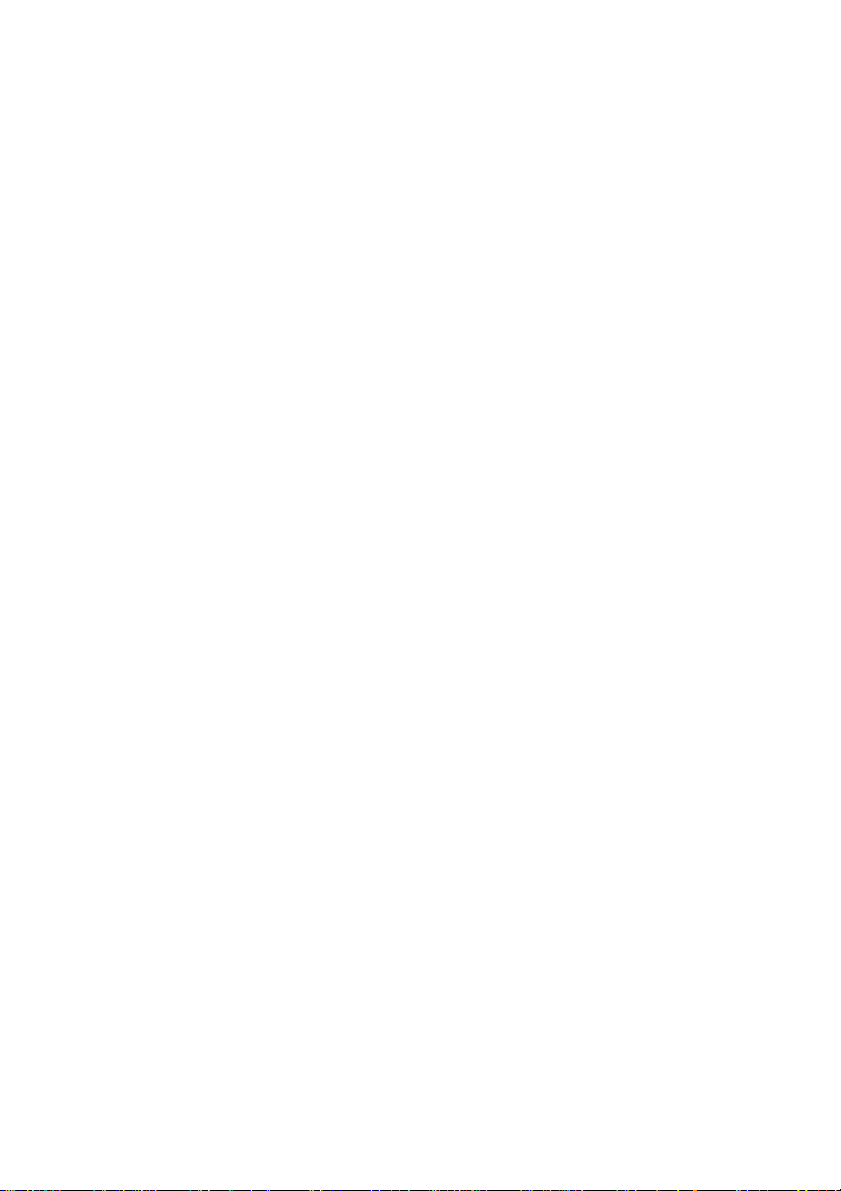
3.
Brother SmartUI Control Center (Windows® XP) ....................168
Brother SmartUI Control Center ................................................168
Brother Control Center automatisch starten.........................169
Funktion en des Brother Control Center s...... ....... ......................170
Autokonfiguration..................................................................171
Hardware-Abschnitt: Konfiguration der Scanner-Taste ändern .172
Scan To E-mail (Scannen und an E-Mail senden)................ 173
Scan To File (Scannen und als Datei speichern) .................174
Scan To Image (Scannen und an Grafikprogramm senden) 175
Scan To OCR (Scannen und an Textverarbeitung senden). 177
Software-Abschnitt.....................................................................179
Scannen................................................................................180
Kopieren...............................................................................180
Faxen....................................................................................181
Benutzerdefiniert...................................................................181
In Datei scannen........................................................................182
In E-Mail scannen......................................................................184
Scaneinstellungen................................................................187
Für OCR scannen (Textverarbeitungsprogramm) .....................188
In Anwendung scannen (zum Beispiel: Microsoft Paint)............ 190
Kopieren ....................................................................................192
In Fax scannen (PC-Fax-Funktion des Brother Faxtreibers) ..... 194
FAX-Einstellungen................................................................195
Benutzerdefiniert: Benutzerdefinierte Schaltflächen..................197
Konfigurieren einer benutzerdefinierten Schaltfläche...........198
4.
Scannen un t er W i ndo ws®
(Windows
Scannen eines Dokumentes......................................................204
Twain-Kompatibilität ............................................................. 204
Scanner-T re iber aufrufen. ............................. ........................205
Scannen eines Dokumentes in den PC................................206
Einstellungen im Scanner-Fenster........................................209
5.
Scannen un t er W i ndo ws® (Windows® XP) ............. ................. 213
Scannen eines Dokumentes......................................................213
WIA-kompatibel ....................................................................213
Scanner-T re iber verwenden......................... ........................214
Scannen eines Dokumentes in den PC................................215
PreScan-Funktion zur Auswahl eines
Brother Scanner-Dienstprogramm........................................218
®
98/98SE/Me/2000 Profession al) . ......................... 204
Bildbereiches....................................................................216
xvi
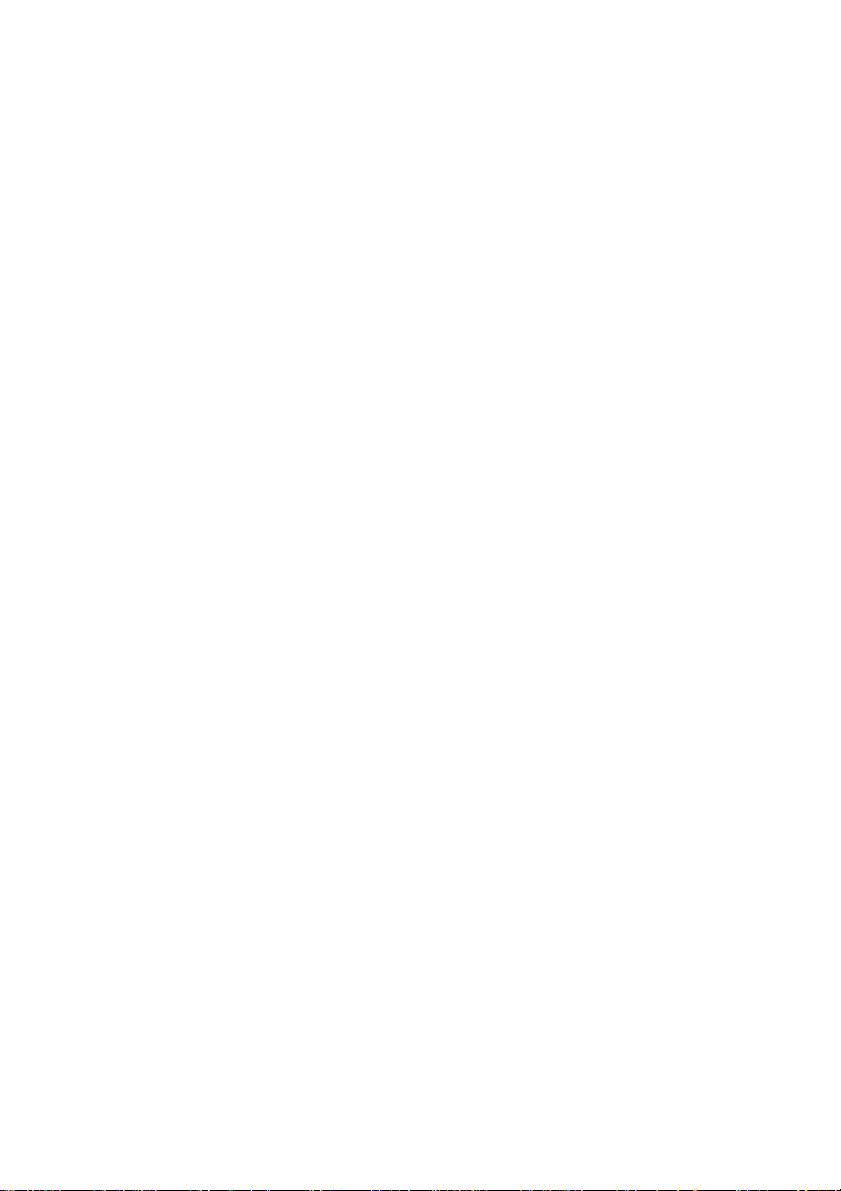
6.
ScanSoft® PaperPort® und TextB r id ge® OCR ...... ...................219
Verwenden von ScanSoft
Ansehen von Dokumenten....... .............................................220
Organisation der Objekte in den Ordnern.............................221
Verknüpfungen zu vielen anderen Anwendungen................221
ScanSoft
Importieren von Objekten aus anderen
Exportieren von Objekten in ein anderes Format .................223
Deinstallation von PaperPort® und ScanSoft® TextBridge®224
®
TextB r idge® OCR verwenden
(Verwandlung von Bilddaten in bearbeitbaren Text).........222
Anwendungen...................................................................223
®
PaperPort® und TextBridge® OCR .219
Teil VII
1.
2.
3.
Brother MFL-Pro Suite ...........................225
MFC Remote Setup (Windows®) ............................................... 226
MFC Remote Setup verwenden ................................................226
PC-FAX-Funktionen ...................................................................228
PC-FAX unter Windows
PC-FAX-Einstellungen konfigurieren.........................................229
Benutzerinformationen eingeben..........................................229
Sendeeinstellungen..............................................................230
Amtsholung...........................................................................230
Absenderkennung senden....................................................230
Adressbuch-Datei .................................................................230
Benutzeroberfläche...............................................................231
Zielwahl-Einstellungen (nur für Faxbedienfeld-Oberfläche)....... 232
Datei als PC-Fax versenden......................................................233
Senden eines PC-Fax mit Faxbedienfeld-Benutzeroberfläche...
233
Senden eines PC-Fax mit einfacher Benutzeroberfläche.....235
Adressbuch................................................................................237
Kontakt im Adressbuch speichern ........................................238
Rundsendegruppen bilden....................................................239
Kontakte oder Gruppen bearbeiten.......................................240
Kontakte oder Gruppen löschen...........................................240
Adressbuch exportieren........................................................240
Adressbuch importieren........................................................242
Deckblatt-Einstellungen . .......................................................243
Speicherkarten-Station mit Windows -Compu ter verwenden 245
Einleitung...................................................................................245
ArcSoft
®
PhotoPrinter® 4 verwenden.........................................247
Übersicht über die Grundfunktionen .....................................247
®
senden ..............................................228
xvii
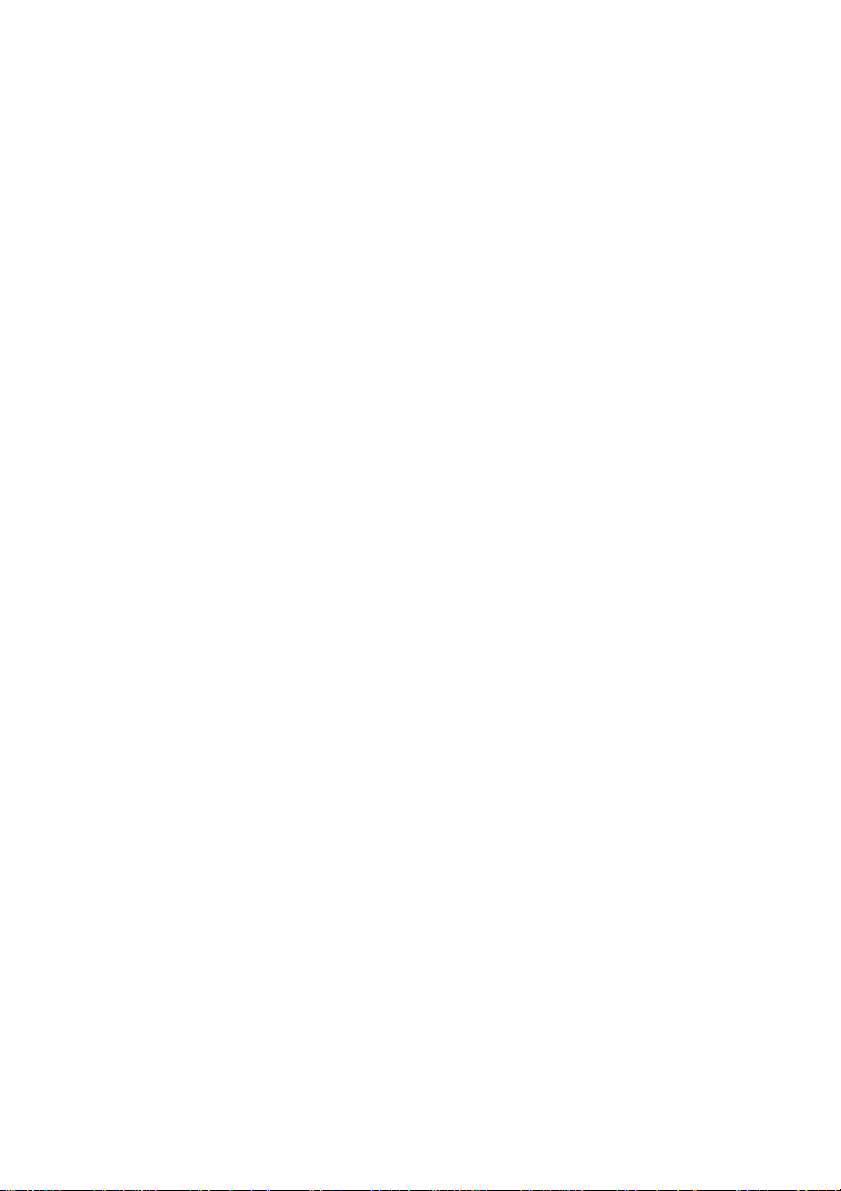
Teil VIII
1.
MFC und Ma ci n to sh® .............................249
Verwende n de s MFC mit einem A pp le® Macintosh® ..............250
Anschluss des MFC an einen Apple
™
iMac
bzw. iBook™ und Mac OS 8.6 - 9.2 oder Mac OS X
10.1-10.2.1 ode r n eue r........... ....... .................................... .....250
Verwenden des Brother Druckertreibers mit einem Apple
®
tosh
(OS 8.6-9.2) ..................................................................251
Verwenden des Brother Druckertreibers mit einem Apple® Macin-
®
tosh
(OS X 10.1-10.2.1 oder neuer)......................................253
Seiteneinstellungen ..............................................................253
Dokument drucken.... ........................................... .................254
Druckeroptionen wählen.......................................................255
Fax aus einer Macintosh-Anwendung senden...........................256
Adressbuch-Einstellungen....................................................258
Verwenden des Brother TWAIN-
Scannertreibers mit einem Apple® Macintosh® (Mac OS 8.6-9.2
und OS X 10.2.1 oder neuer)..................................................261
Scannen................................................................................261
Scannen eines Dokumentes in einen Macintosh.................. 262
PreScan-Funktion.................................................................263
Einstellungen im Scannerfenster.......................................... 264
Colour-Sync-Dialogfeld.........................................................267
MFC Remote Setup (Mac OS 10.1/10.2.1 oder neuer) .............269
Verwenden der Speicherkarten-Station mit einem Macintosh
ArcSoft® PhotoPrinter® 4 ...........................................................273
Übersicht über die Grundfunktionen.....................................273
®
Macintosh® G3, G4 oder
®
Macin-
®.....271
Anhang ...............................................................275
A.
Wichtige Informationen .............................................................276
Sicherheitshinweise...................................................................276
Wichtig - Für Ihre Sicherheit.................................. ....................278
Warenzeichen............................................................................279
B.
Wartung und Pflege ......... ............................. ............................ .280
Was tun bei Störungen? ............................................................280
Fehlermeldungen..................................................................280
Papierstau beheben..............................................................282
Probleme und Abhilfe ...........................................................285
Druckqualität steiger n................................................................289
Druckköpfe reinigen..............................................................289
Testdruck..............................................................................290
xviii
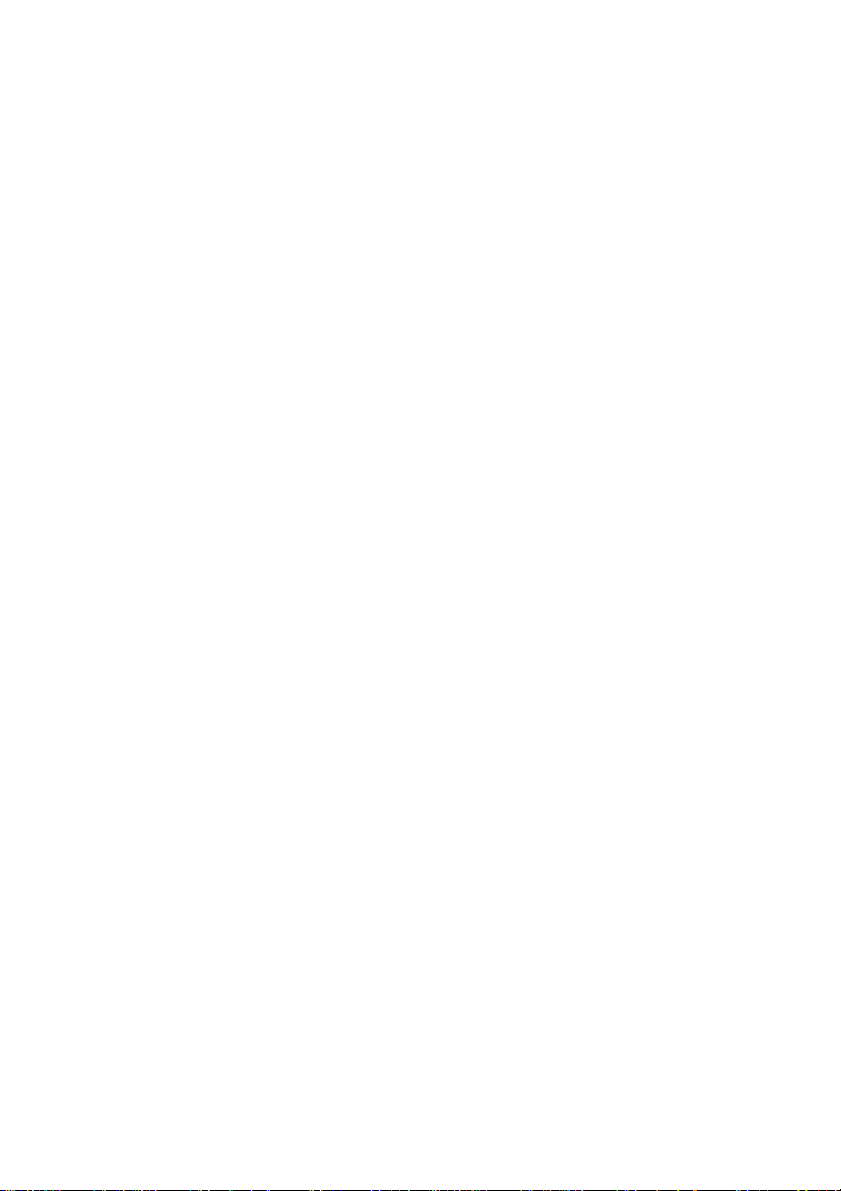
Tintenvorrat überprüfen .............................................................293
Regelmäßige Wart u ng............. ........................................... .......293
Scanner reinigen ...................................................................293
Tintenpatronen wechseln......................................................294
Verpacken für einen Transport..................................................297
Entsorgen des Gerätes..............................................................300
Batterie ent fe r n e n................................................. ................300
C.
Menü und Funktionen ...............................................................301
Navigationstasten ......................................................................301
Funktionstabellen .....................................................................303
Texteingabe ...............................................................................313
D.
Fachbegriffe ............................................................................... 314
Allgemeines zu Faxgeräten .......................................................320
CNG-Rufton und Antwortton. ................................................320
ECM-Fehlerkorrekturverfahren.............................................321
E.
Technische Daten ......................................................................322
Allgemein................................................................................... 322
Druckmedien..............................................................................323
Fax ............................................................................................ 324
Freisprecheinrichtung und Anrufbeantworter.............................324
Kopierer.....................................................................................325
Speicherkarten-Station .............................................................325
Scanner .....................................................................................326
Drucker .....................................................................................326
Schnittstellen..............................................................................326
Systemvoraussetzungen............................................................327
Verbrauchsmaterialien...............................................................328
Stichwor tverzeichnis ................ ................... ...... 329
Fernabfragekarte ...............................................335
xix
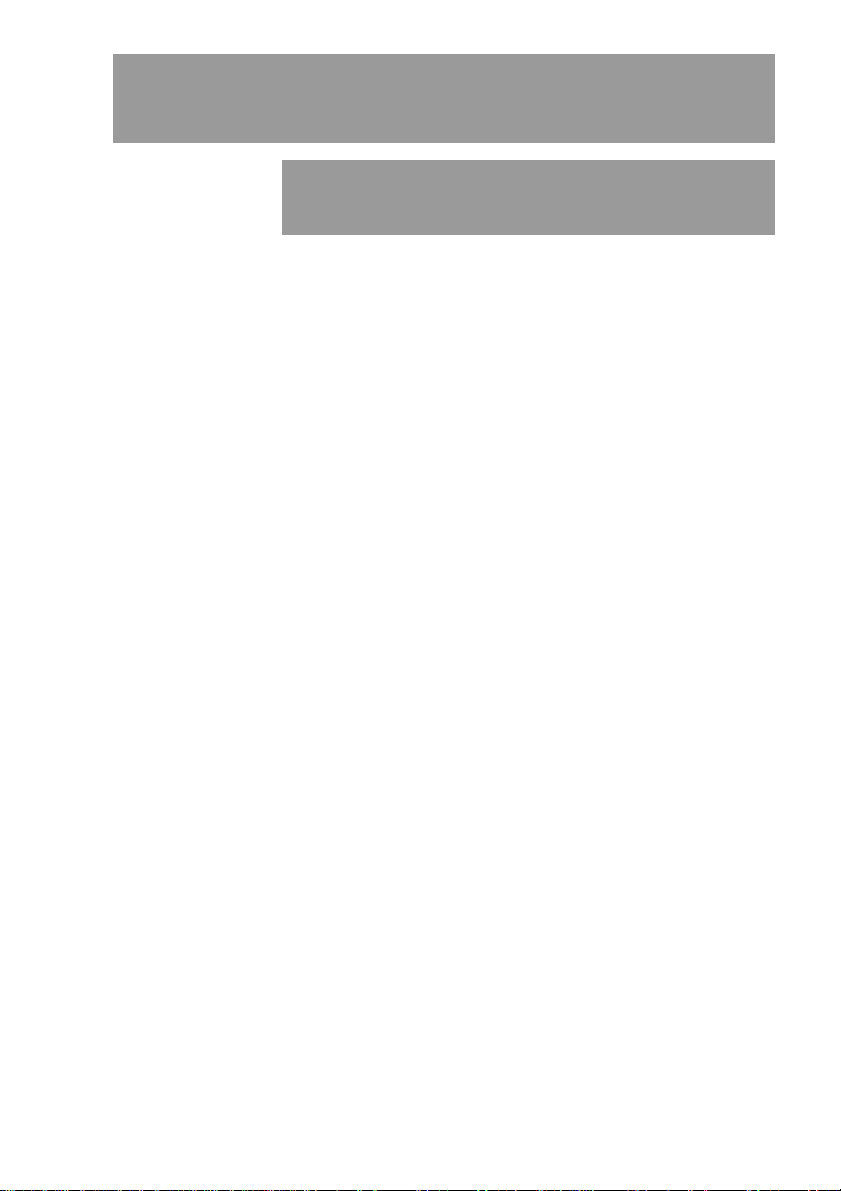
Teil I
1. Bedienungselemente und
ihre Funktionen
2. Papier und Druckmedien
3. Inbetriebnahme
4. Zugangssperre
Allgemeines
TEIL I ALLGEMEINES 1

1
Bedienungselemente und
ihre Funktionen
Zu diesem Handbuch
Am Anf ang dieses Handbuche s we rden die Grun df unktionen des
Gerätes in einer Kurzanleitung erklärt. Diese Kurzanleitung können
Sie herausschneiden und für alle Benutzer zugänglich neben das
Gerät legen.
Nehmen Sie sich jedoch ein wenig Zeit, und lesen Sie auch die restlichen Teile dieses Benut zerhan dbuche s aufmerk sam durc h, um al le
Funktionen des Gerätes opti m al nutzen zu kö nnen.
Auffinden von Informati onen
Schlagen Sie im Inhaltsverzeichnis nach. Das Handbuch ist thematisch gegliedert, so dass Sie Informatione n z u einem bestim m t en
Themen bereic h s c hnell finden we rden. Am Ende des Handbuche s
finden Sie ein ausfü hrliches Stichwortverzeichnis. Zum schnellen
Nachschlagen von Funktionsnummern und Menüfunktionen verwenden Sie die Funktionstabellen (siehe Seite 303). Wenn Sie einmal
die Funktion einer Taste vergessen haben, sehen Sie einfach in der
Funktionstastenübersicht auf Seite 8 nach. Innerhalb der einzel-
nen Ka pit el weisen Sym bole auf wic ht ige und hilfreic he Informat ionen hin.
2 TEIL I ALLGEMEINES - KAPITEL 1
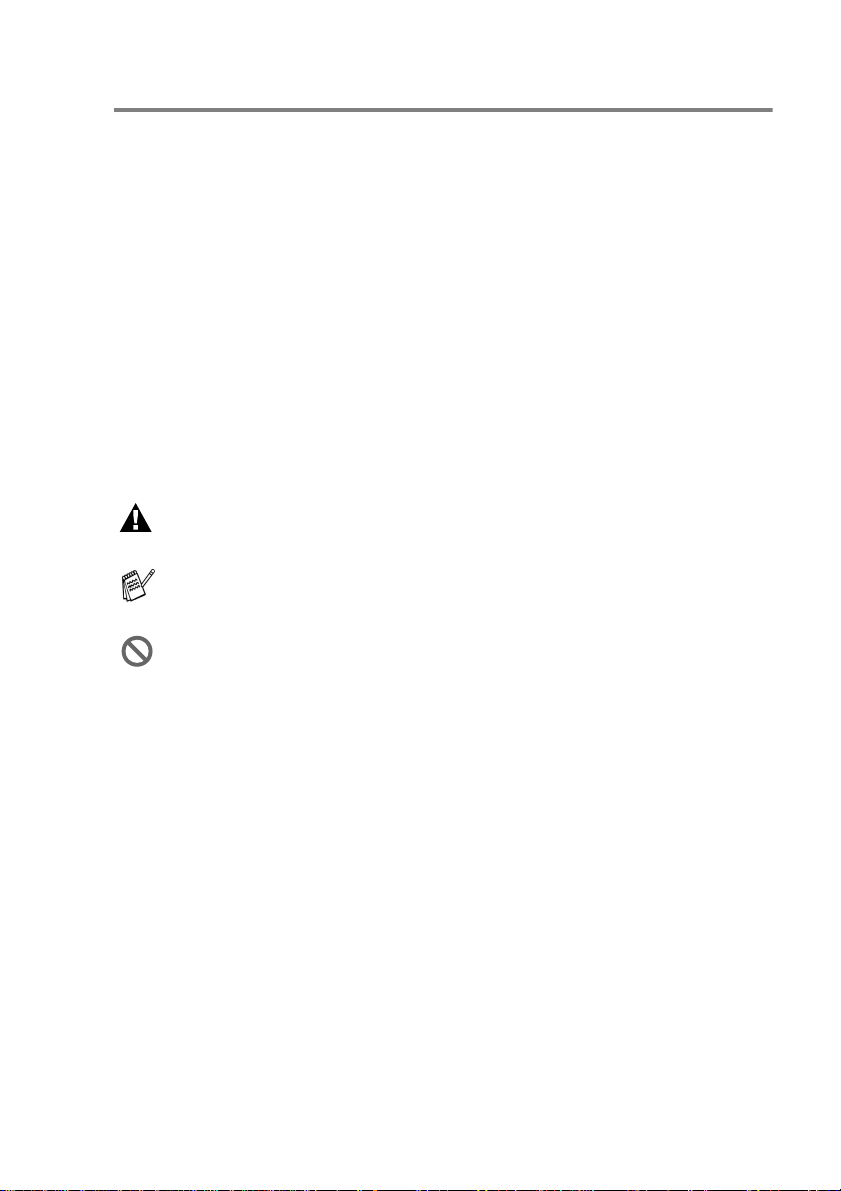
Verwendete Symbole und Formatierungen
Im Benutzerhandbuch werden spezielle Symbole verwendet, die Sie
auf wicht ige Hinweis e, W arnungen un d T ipps aufmer k s am m achen
sollen. Es wurden auch verschiedene Displayanzeigen in den Text
eingefügt und Taste nnamen du rc h s pezielle Formate hervorgehoben, dam it die Anleitungen und Hinweise leicht z u v ers t ehen und
auszuführen sind.
Fett Namen von Tasten des MFC und von Schaltflächen
auf dem Computerbildschirm sind in Fettdruck dargestellt.
Kursiv Hebt wicht ige P unkt e hervo r un d ver weist auf ande-
re Stellen im Benutzerh andbuch
Schrift Anzeigen, die im Displ ay des MFC ers c heinen
Warnungen und Vorsichtsmaßnahmen zur Vermeidung von
Verletzungen und Gefahren sowie Beschädigungen am Gerät.
Hinweise wie auf eine bestimmte Situation reagiert werden sollte und Tipps zur beschriebenen Funktion.
Falsche Einstellungen, Geräte und Funkti onen, die nicht k om patibel m it dem MFC si nd und daher ni c ht ve rw endet werd en
können.
BEDIENUNGSELEMENTE UND IHRE FUNKTIONEN 3
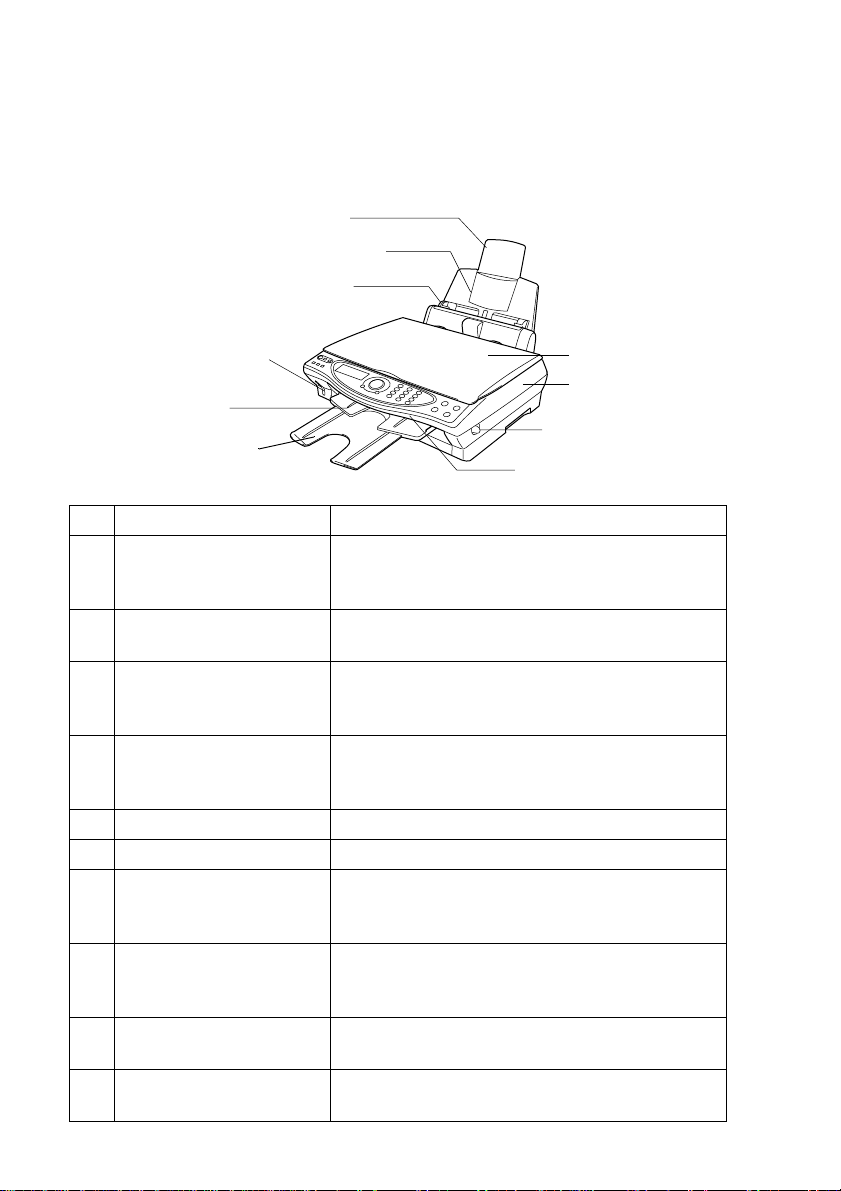
MFC-Bedienungselemente und ihre
g
Funktionen
■ Vorderansicht
6 Papierstütze
5 Papierzuführung
4 Papierführungen
7 Vorlagenglas-
3 Speicherkarten-Station
2 Papierablage des Aus-
gabefaches
1 Verlängerung der Papierablage
des Aus
Nr. Bezeichnung Beschreibung
1 Verlängerung der Papier-
2 Papierablage des
3 Speicherkarten-Station Stecken Sie Ihre Speicherkarte in den passen-
4 Papierführ ungen Drücken Sie die beiden Tei le der linke n Führung
5 Papierzufüh rung Legen Sie hier Papier ein.
6 Papierstüt ze Klappen Sie die Papierstü tze aus.
7 Vorlagenglas-
8 Gehäusedeckel Bei geöffnetem Gehäusedeckel könne n Sie Tin-
9 Hebel zum Öffnen des
10 Funktionstastenfeld Funktionstast en und LC-Display helfen I hnen
abefaches
ablage des Ausgabefaches
Ausgabefaches
Abdeckung
Gehäusedeckels
Ziehen Sie die Verlängeru ng heraus, damit das
Papier nicht herunter fällt.
Das bedruckte Papi er wird h ier ausgege ben und
auf der Papierablage abgelegt.
den Einschub, um gespeicherte digitale Fotos
auszudrucken oder neue Daten zu speichern.
zusammen und verschieben Sie dann die Führungen entsprechend der Breite des Papiers.
Öffnen Sie diese Abdecku ng, um das zu kopierende oder zu scannende Dokument auf das
Vorlagenglas zu legen.
tenpatronen installieren oder Papierstaus beheben.
Ziehen Sie di esen Hebel nach vorn, um den Gehäusedeckel zu öffnen.
beim Einstellen und Ausführen von Funktionen.
10 Funktionstastenfeld
Abdeckung
8 Gehäusedeckel
9 Hebel zum Öffnen
des Gehäusedeckels
4 TEIL I ALLGEMEINES - KAPITEL 1
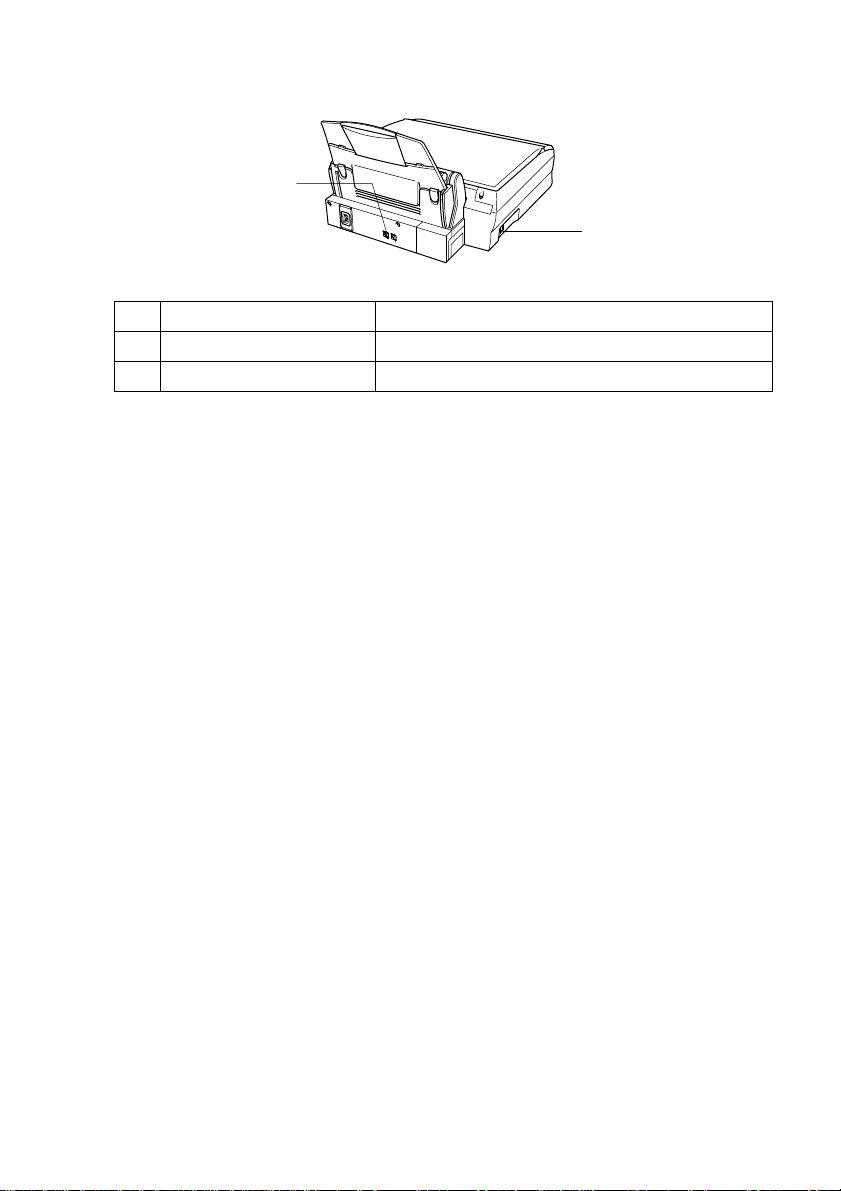
■ Rückansicht
11 Faxan-
schluss
12 USB-Anschluss
Nr. Bezeichnung Beschreibung
11 Faxanschluss Schließen Sie das Faxa nschlusskabel hier an.
12 USB-Anschluss Schließen Sie das USB-Kabel hier an.
BEDIENUNGSELEMENTE UND IHRE FUNKTIONEN 5
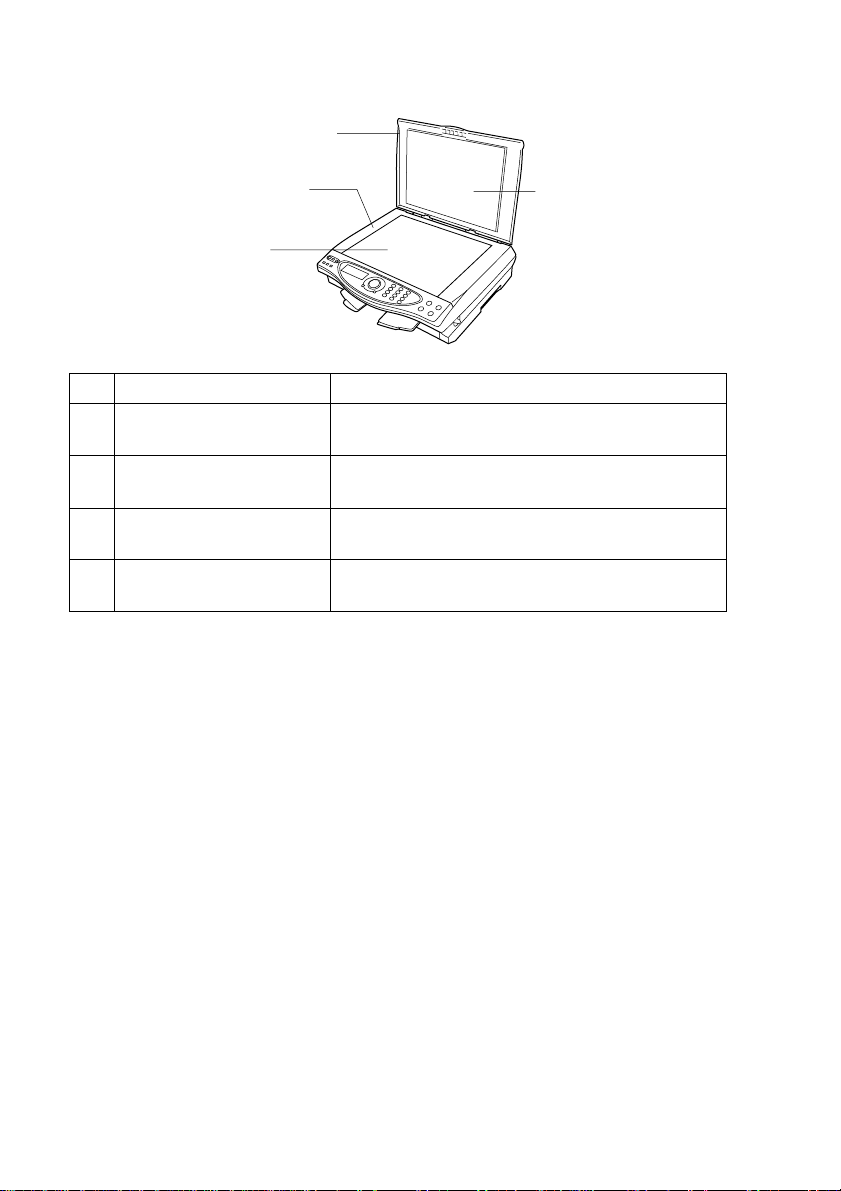
■ Innenansicht (Vorlagenglas-Abdeckung offen)
15 Vorlagen gl as -A b de c kung
14 Markierung zum Zentrieren
des Dokumentes
13 Vorlagenglas
16 Weiße Auflage
Nr. Bezeichnung Beschreibung
13 Vorlagengla s Legen Sie das einzulesende Dokument auf das
Vorlagenglas.
14 Markierung zum Zentrie-
ren des Dokumentes
15 Vorlagenglas-Abde-
ckung
Verwenden Sie di ese Marki erung, um das Dokument auf dem Vorlagenglas zu zentrieren.
Öffnen Sie diese Abd eckung, um das Dokum ent
auf das Vorlagenglas zu legen.
16 Weiße Auflage Reinigen Sie diese Aufla ge, um eine gute Ko-
pier-, Fax- und Scannerqualität zu erhalten.
6 TEIL I ALLGEMEINES - KAPITEL 1
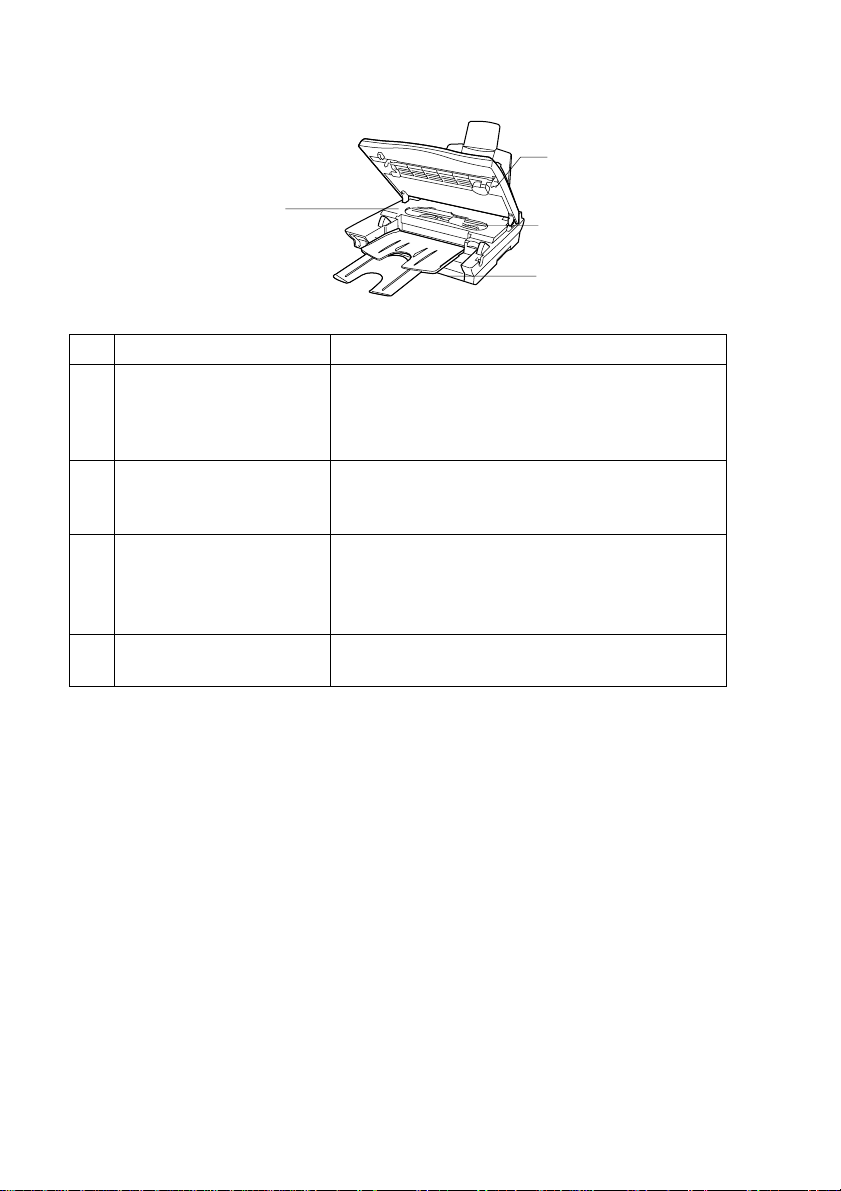
■ Ansich t b ei geöffnetem Gehäuse dec k el
18 Gehäusedeckel
17 Öffnung
19 Tintenleitungen
20 Tintenpatronen-
abdeckung
Nr. Bezeichnung Beschreibung
17 Öffnung Sollten nach einem Papierstau kleine Papierstü-
cke im Innern des Ge rätes verblieben sein, können Sie diese durch diese Öffnung entfernen.
Ziehen Sie dabei nicht an den Tin tenleitungen.
18 Gehäusedeckel Öffnen Sie den Gehäuse deckel, um Tintenpatro -
nen zu installieren und gestautes Papier zu ent fernen.
19 Tintenleitungen In diesen Leitungen fl ießt die Tinte zu den
Druckköpfen.
Ziehen Sie nicht an den Leitu ngen, weil dadurch
das MFC beschädigt werden kann.
20 Tintenpatronen-
abdeckung
Öffnen Sie diese Abdecku ng, um Tintenpatronen zu installieren.
BEDIENUNGSELEMENTE UND IHRE FUNKTIONEN 7
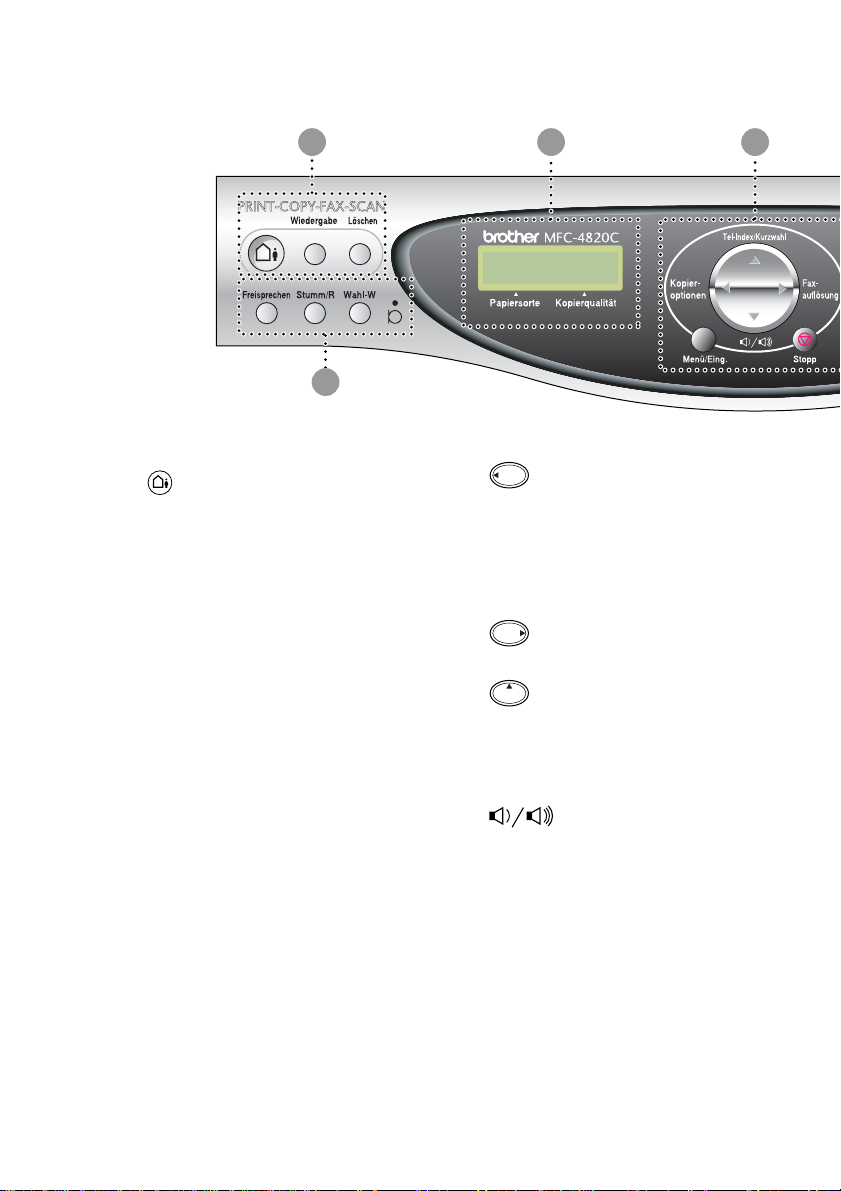
Tasten und ihre Funktionen
4
321
Anrufbeantwortertasten
1
Zum Ein- und Ausschalten des Anrufbeantworters. Diese Taste leuchtet, wenn der Anrufbeantworter eingeschaltet ist, und sie blinkt,
wenn eine neue Nachricht empfangen wurde.
Wiedergabe
Zum Abhören gesprochener Nachrichten.
Löschen
Zum Löschen von gesprochenen Nachrichten
und/oder Faxen.
LC-Display
2
Zeigt Funktionen, Bedienungshinweise und
Fehlermeldungen an.
Navigationstasten:
3
Kopieroptionen
a) Zum schnellen Ändern von Kopieroptionen,
die temporär, das heißt nur für die nächste Kopie, gültig sind.
b) Wenn eine Speicherkarte eingelegt ist,
kann mit dieser Taste das Speicherkarten-Menü aufgerufen werden, um einen Index oder
Bilder, wie digitale Fotos, auszudrucken oder
Einstellungen zu ändern.
Faxauflösung
Zum Wählen der Auflösung für das Senden
des Dokumentes.
Tel-Index/Kurzwahl
Nach Drücken dieser Taste kann eine gespeicherte Nummer durch Auswählen des Namens im alphabetisch sortierten
Rufnummernverzeichnis - oder - durch Eingabe einer Kurzwahl (z.B. #, 2, 1) angewählt werden.
Bei Verwendung des Lautsprechers und während des Telefonklingelns kann mit dieser
Taste die Lautstärke verändert werden.
Lautstärke
8 TEIL I ALLGEMEINES - KAPITEL 1
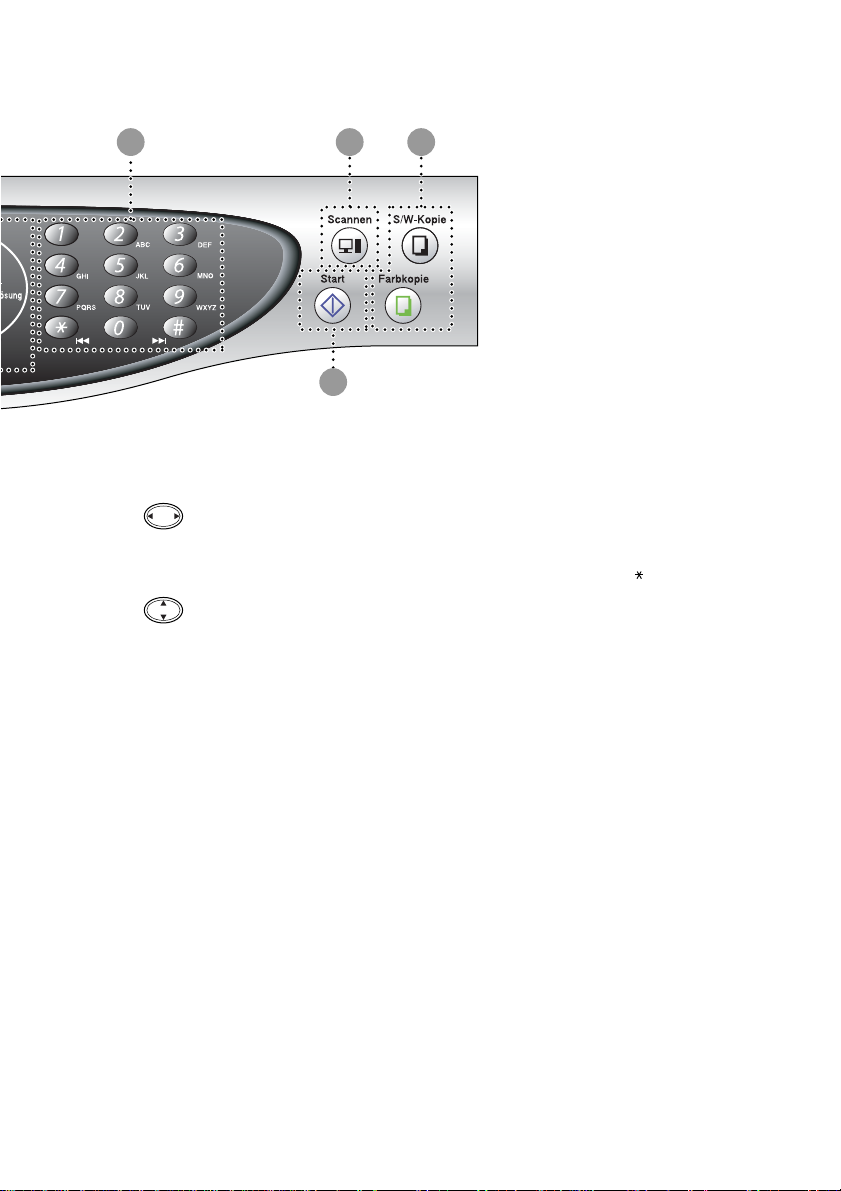
65 7
8
Menü/Eing.
Ruft das Funktionsmenü zum Einstellen von
Funktionen auf und speichert gewählte Einstellungen.
Mit diesen Tasten gelangen Sie eine Ebene im
Funktionsmenü zurück bzw. vor.
Sie dienen auch zur Auswahl einer Rufnummer im alphabetisch sortierten Telefon-Index.
Zur Auswahl von Menüs und Optionen innerhalb einer Menüebene und zur Auswahl einer
Rufnummer (nach Kurzwahlnummern sortiert)
Stopp
Zum Abbrechen einer Übertragung oder einer
Funktion und zum Verlassen des Funktionsmenüs.
Telefontasten:
4
Freisprechen
Zum Telefonieren über die Freisprecheinrichtung des MFC.
Stumm/R
Zum Stummschalten der Freisprecheinrichtung. Innerhalb einer Nebenstellenanlage
dient diese Taste zur Amtsholung und zum
Weiterverbinden.
Wahl-W
Wählt die zuletzt gewählte Nummer noch einmal an.
Mikrofon
Mikrofon zum Telefonieren über die Freisprecheinrichtung.
Zifferntasten
5
Zum Wählen und Speichern von Rufnummern
und zur Eingabe von Funktionsnummern und
Texten in Menüs. Mit der #-Taste können Sie
temporär von der Puls- zur Tonwahl umschalten.
Beim Abhören von Nachrichten können Sie
mit der Taste
gen und mit der Taste
Nachricht noch einmal hören.
Scannen-Taste:
6
Scannen
Mit dieser Taste kann ein Dokument eingescannt werden. Sie können wählen, ob es im
Grafikprogramm oder im Textverarbeitungsprogramm geöffnet, direkt an eine neue E-Mail
angehängt oder als Datei gespeichert werden
soll (z. B. in einem Ordner auf Ihrem Computer oder auf einer Speicherkarte).
Kopierertasten:
7
S/W-Kopie
Zum Kopieren in Schwarzweiß.
Farbkopie
Zum Erstellen von Farbkopien.
Start
8
Zum Starten einer Funktion, zum Beispiel das
Senden eines Faxes.
# zur nächsten Nachricht sprin-
die zuletzt gehörte
BEDIENUNGSELEMENTE UND IHRE FUNKTIONEN 9
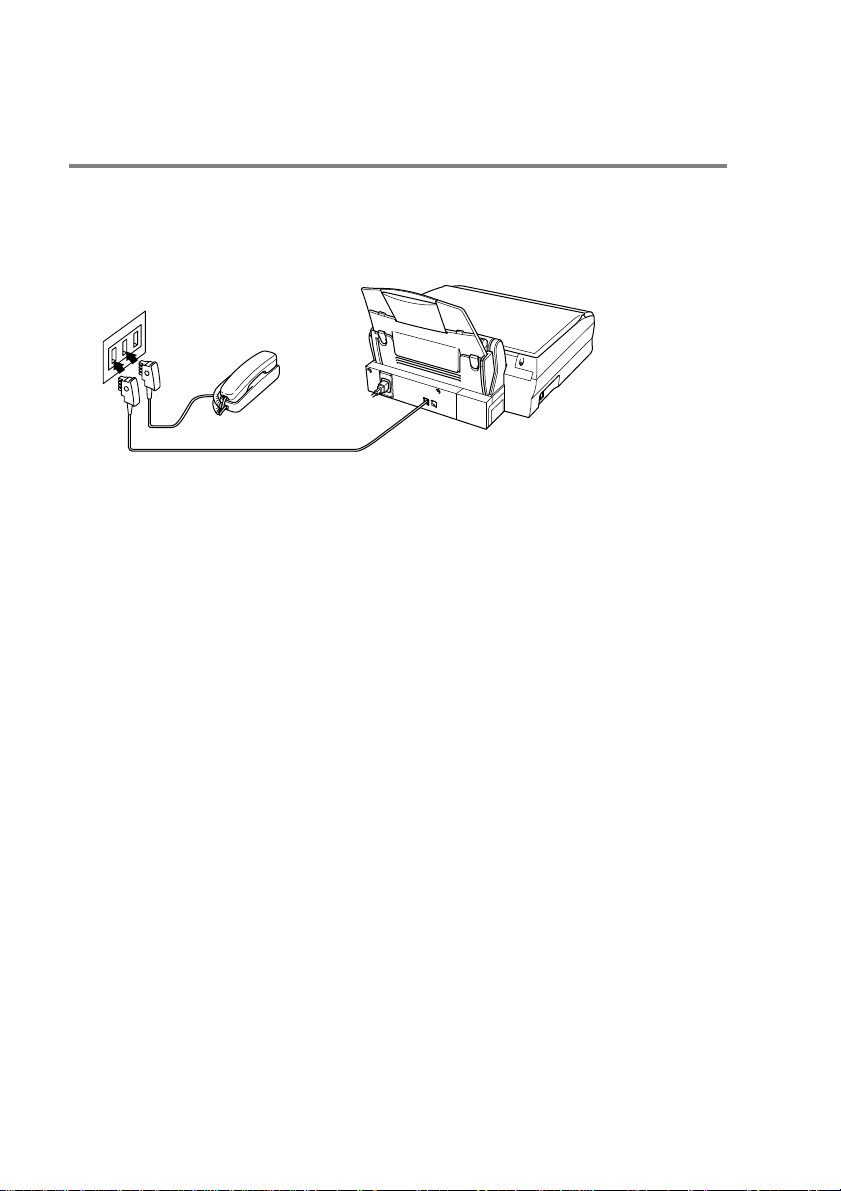
Externes Telefon
Externes Telefon anschließen
Sie können ein externes T elefon an die mittlere Buchse der gleichen
TAE-Telefondose anschließen, an der auch Ihr MFC angeschlossen
ist.
Externes
Telefon
Wenn Sie das externe Telefon verwenden (oder ein externer Anrufbeantworter aktiv ist), wird im Display Telefon angezeigt. Sie können das Gespräch mi t de r F reisprecheinrichtun g übernehmen,
indem Sie am MFC die Taste
Freisprechen drücken.
10 TEIL I ALLGEMEINES - KAPITEL 1

Externer Anrufbeantworter
Externe n Anr u fb ea nt wo rt er ansc hließen
1.
Schließ en Sie den ext ernen Anruf beantworter - wie unten gezeigt - an die rechte Buchse und das MFC an die linke Buchse
der TAE-T elef ondose an.
Schließen Sie den Anrufbeantworter nicht an einer anderen
TAE-Dose derselben Leitung an. Der Anrufbe antworter darf
nur an derselben TAE-Dose wie das MFC angeschlossen
werden.
Externer
Anrufbeantworter
2.
Stellen Sie den exte rnen Anrufb eantworter s o ein, dass er Anrufe nach 1-2-maligem Klingeln annimmt.
3.
Nehmen Sie am externen Anrufbeantworter eine Ansage auf
(siehe nächsten Abschnitt).
4.
Stellen Sie den Anrufbeantworter so ein, dass er zum Aufzeichnen von Telefonanrufen bereit ist.
5.
Stellen Sie am MFC den Empfangsmodus Manuell ein (s iehe
Empfangsmodus wählen auf Seite 50).
Vergewissern Sie sich, dass die automatische Fax-Erkennung
eingeschaltet ist (siehe Automatische Fax-Erkennung auf Seite
51.)
Wenn Sie nicht alle an Sie gesendeten Faxe empfangen, sollten
Sie die Anzahl der Klingelzeichen überprüfen und auf 1-2
reduzieren.
BEDIENUNGSELEMENTE UND IHRE FUNKTIONEN 11

Anrufbeantworter-Ansage des externen Anrufbeantworters
Beacht en Sie unbed ingt die folgenden Hinw eis e zum Aufsprechen
der Ansagetextes fü r den externen Anrufbean tworter.
1.
Starten Sie die Aufnahme und beginnen Sie erst nach ca. 5 Sekunden z u s prechen. (Diese 5 Sekunden ermöglichen es de m
MFC, den C N G-Ton vor Beginn der An s age zu erkenn en und
zum Empfang umzuschalten.)
2.
Sprechen Sie eine kurze Ans age, am besten kürzer als 20 Sekunden, a uf.
3.
Bitt e beachten Sie, dass Faxe, die ohne CNG-Ton ges endet
werden, nicht automatisch empfangen werden können. Einige
Faxgerä t e k önnen diesen Ton beim m anuellen Se nden nicht
übertragen.
Die Ansag e s ollte mit eine r Sprechpaus e von ca . 5 Sekunden
beginnen. Während der Ansage kann das MFC den CNG-T on
eventuell nicht erkennen. Sie können auch zuerst versuchen,
ob der Faxempfang ohne die Pause funktioniert. Falls jedoch
Probleme auf t reten, sollten Sie die Ansa ge neu aufspr ec hen
und dabe i m it einer Pause von 5 Sekunden beginnen.
12 TEIL I ALLGEMEINES - KAPITEL 1

Anrufe mit externem Anrufbeantworter empfangen
Wenn Sie den externen Anrufbeantworter einschalten, nimmt dieser
alle Anrufe an. Das MFC prüft dann, ob der CNG-Ton eines anderen
Faxgerätes zu hören ist. Wenn ja, übernimmt es den Anruf und empfängt das Fax. Fal l s ke i n CNG- Ton zu h ören i st, wird das MFC nicht
aktiv. Der Anrufer kann dann eine Nachricht hinterlassen, die wie gewohnt vom ex t ernen Anru fb eantworte r aufgezeichnet wird.
Der Anrufbeantworter muss den Anruf innerhalb von 4 Klingelzeichen annehmen. Wir empfehlen jedoch, den An rufbeantworter so
einzustellen, dass er den Anruf nach 1-2 Klingelzeichen annimmt.
Das MF C k ann den CNG-Ton nicht hören, bevor der Anrufbeantw orter den Anruf angenommen hat. Nach vier Klingelzeichen bleiben
dem Gerät nur noch 8 bis 10 Se ku nden, um den C N G-Ton zu ermitteln und alle notwendig en Informatio nen mit dem se ndenden Ge rät
auszutauschen. Beachten Sie bei der Aufnahm e des Ansage t extes
genau di e H inw eise zur Anr uf beantworter-Ans age (siehe oben).
Zusät zliche F unktionen an derselben Telefonleitung
Wenn an der Leitung, an der das MFC angeschlossen ist, auch
Zusatzfunktionen wie das Anze igen von Anruf er-Kennungen,
genutzt werden, kann dies in manchen Fällen zu Problemen führen.
Tipps un d Abhilfe finde n Sie unter Andere Geräte an derselben
Leitung auf Seite 286).
BEDIENUNGSELEMENTE UND IHRE FUNKTIONEN 13

2
Papier und D ruckmedien
Verwendbare Papiersorten und Druckmedien
Die Qualität der Ausdrucke wir d durch die verwendete Papiersorte
beeinflusst. Sie können Normalpapier, beschichte te s Inkjet-Papi er,
Glanzpapier, Folie n und Umschläge bedru c k en.
Testen Sie verschiedene Papiersorten , be v or Sie größe re M engen
kaufen.
Damit Sie jeweils die bestmögliche Druckqualität erhalten,
kann das MFC die Druckweise an das verwendete Papier bzw.
Druckm edium anp as s en. Denken Sie deshalb daran, zum Kopieren oder Drucken auf beschichtetes Papier, Glanzpapier
oder Folien im Funkt ionsmenü des MFC bzw . in der R egisterkarte Grundeinstellung des Druckertreibers das entsprechende Medium zu wählen.
Glanzp api er und F olien soll ten ni cht im Papie rau sgabe fach ge stapelt w erden, sond ern direkt nac h dem Kopierv organg bzw .
Bedruck en herausgenommen werden.
Aufbewahren und Verwenden von Spezialpapier
■ Lagern Sie das Papier in der verschlossenen Originalverpa-
ckung. D as Papier mus s g erade liegen und vor Feu ch t igk eit, direkter S onneneinst rahlung und H it z e geschützt s ein.
■ Die bes ch ic ht ete Seite des Glanzpa piers ist leicht am Glanz zu
erkennen. Berühren Sie die glänzende Seite nicht. Legen Sie das
Papier mit der glänzenden Seite nach oben ein.
■ Berühren Sie nicht die beschichtete Seite des Papiers oder die zu
bedru c k ende Seite von Folien, weil diese leicht Feuc ht igkei t aufnehmen und dadurc h die Dru c k qualität beeinträc htigt werden
könnte. Die Verwendung von Folien für Laserdrucker/-kopierer
kann zur Verschmutzung des nächsten Dokumentes führen. Benutzen Sie nur für Tintenstrahlgeräte empfohlene Folien.
14 TEIL I ALLGEMEINES - KAPITEL 2

Papierkapazität der Papi erzuführung
Papiersorte Papierformat Kapazität der
Papierzuführung
Normalpapier
(Einzelblatt)
A4, A5, Letter,
Executive
100 Blatt à 80 g/m
(Stapelhöhe ca.
1 cm)
Legal 50 Blatt à 80 g/m
2
2
Beschichtetes
A4 20 Blatt
Papier (Ink jet)
Glanzpapier A4 20
Folien A4 10
Umschläge DL, COM-10, C5,
10
Monarch
Post k arte 101,6 x 15 2,4 mm 30
Foto 127 x 203,2 mm 30
Papierspezifikationen für die Papierzuführung
Gewicht (Einzelblatt)
Papierst ärk e Norm alpapier/I nk jet-Papier: 0,08 bis 0,15 mm
Normalpapier/Inkjet-Papier: 64 bis 120 g/m
Glanzpapier: bis zu 150 g/m
Postkarte: bis zu 170 g/m
Foto: bis zu 120 g/m
2
2
2
Glanzpapier: bis zu 0,18 mm
Umschläge: bis zu 0,52 mm
Postkarte: bis zu 0,23 mm
Foto: bis zu 0,15 mm
2
Kapazität der Papierablage
Papier ablage Ca. 30 Blätter à 80 g/m
(Folien und Glanzpapier müssen sofort Seite für
Seite von der Papierabl age genom m en werden,
damit die S c hrif t nic ht verschmiert.)
PAPIER UND DRUCKMEDIEN 15
2

Die folge nden Papiera rt en und Umsc hläge sollten NICHT verwendet w erden:
■ Beschä digte, gerollte, gebogene, z erk nitterte od er
ungleichm äßig gefor m te Blätter oder U m s c hläge
2 mm oder
mehr
2 mm oder
mehr
2 mm
oder
mehr
■ Extrem glänzende oder stark strukturierte Papiersorten oder
Umschläge
■ Mit einem Drucker vorbedruckte Blätter und Umschläge
■ Papiere und Briefumschläge, die nicht exakt übereinander-
gele gt w erden kö nnen
■ Papierarten und Umschläge aus kurzfaserigem Papier
Die folgenden Umschläge sollten NICHT verwendet werden:
■ Ausgebeulte Umschläge
■ Geprägte Umschläge
■ Umschlä ge mit Klamm ern
■ Schlecht gefalzte Umschläge
■ Innen bedruckte Umschläge
16 TEIL I ALLGEMEINES - KAPITEL 2

Druckbereich
Der bedruckbare Ber eic h ist von der Art der Anwendung abhä ngig.
Die folgende n Abbildungen zeig en den nicht be druckbaren Bereich
von Einzelblättern und Umschlägen.
UmschlagEinzelblatt
34
1
34
1
2
3 mm
(0,5 mm)*
4
(rechts)
3 mm
1
(0,5 mm)*
1
Papierart
Einzelblatt
2
■ nicht bedruckbar
Papiergröße
1
(oben)2(unten)3(links)
A4 Fax 3 mm 3 mm 3 mm 3 mm
Kopie 3 mm 3 mm 3 mm 3 mm
A4, Letter Drucker 3 mm
(0,5 mm)*
Executive,
Drucker 3 mm 3 mm 3 mm 3 mm
3 mm
1
(0,5 mm)*
1
Legal
A5 Kopie 3 mm 3 mm 3 mm 3 mm
Drucker 3 mm 3 mm 3 mm 3 mm
Postkarte
101,6
mm
× 152,4
Drucker 3 mm
(0,5 mm)*
3 mm
1
(0,5 mm)*
3 mm
1
(0,5 mm)*
3 mm
1
(0,5 mm)*
1
Foto 127 × 203,2
mm
Umschlag
DL,C5, COM10,
Monarch
Drucker 3 mm 3 mm 3 mm 3 mm
*1 Diese W erte gelten, w enn die Funkt ion „Kantennah drucke n“ im
Druckertreiber eingeschaltet ist.
PAPIER UND DRUCKMEDIEN 17

Der bedruckbare Bereich f ür die Drucke rfunkt ionen ist von den
Druckert reiber-Einst ellungen ab hängig.
Die oben genannten Angaben s ind keine abs oluten Angaben,
sondern Ri c htwerte. Der bedruckbar e Bereich kann je nach Art
des verwendeten Papiers variie ren.
Papier un d Briefumschläge einlegen
Papier einlegen
1.
Fächern Sie den Papierstapel gut auf, damit das Papier richtig
eingezogen werden k ann und ke in Papierstau ent s t eht.
2.
Klappen Sie die Papierstütze aus. Drücken Sie die beiden Teile
der linken Papierführung zusam m en und vers ch ieben Sie die
Führungen entspre c hend der Breit e des Papiers .
Papierführungen
18 TEIL I ALLGEMEINES - KAPITEL 2
Papierstütze

3.
Legen Sie das Papier (ca. 100 Blatt) ein.
Vergewissern Sie sich, dass die zu bedruckende Seite nach
oben zeigt und der Stapel die Markierung für die maximale Stapelhöhe nicht überschreitet.
Markierung für die
maximale Stapelhöhe
Zu bedruc kende Sei te
Papier
Glanzpapier einlegen
1.
Fäche rn Sie den Pap iers tapel (max im al 20 Blatt) gu t auf.
2.
Drücken Sie die beiden Teile der linken Papierführung zusammen und verschieben Sie die Fü hrungen en tsprechend der
Breite des Papiers.
3.
Legen Sie zuerst ein Blatt Normalpapier ein u nd legen Sie da rauf den Stapel Glanzpapier.
Falls zwei Se iten a uf ein mal ei ngezog en werd en, sol lten S ie da s
Glanzpapier Blatt für Blatt einzeln einlegen.
PAPIER UND DRUCKMEDIEN 19

Umschläge einlegen
1.
Vor dem Einlegen sollten Sie die Ecken und Kanten der Umschläge sowie den gesamten Stapel (maxim al 10 Umschläge)
möglichst flach zusammendrücken.
Falls zwe i U m s c hläge auf einmal eingezogen werden, sollten
Sie Umschlag für Umschlag einzeln einlegen.
2.
Drücken Sie die beide n T eile der linke n Papierführung zusammen und v ers c hieben Sie d i e F ührungen e nt s prechend der
Breite der Umschläge. Legen Sie die Umschläge mit der zu bedrucken den Seite nac h oben wie un te n gezeigt ein .
Markierung für die maximale
Stapelhöhe
20 TEIL I ALLGEMEINES - KAPITEL 2
Zu bedruckende Seite

3
Inbetriebnahme
Geräteeinstellungen
MFC auf die verwe n de te Pap ier so r te ein st elle n
Damit Sie die optimale Druckqualität erhalten, sollte das MFC auf die
verwen det e Papiersort e eingestellt w erden.
1.
Drücken Sie Menü/Eing., 1, 1.
2.
Wählen Sie mit die Einstellung
Normal, Inkjet, Glanz oder
Folie.
Drücken Sie
3.
Wenn Sie Glanz gew ählt haben, wählen Sie nun mit die
Einstellung Glanz:4 Farben oder Glanz:3 Farben.
Drücken Sie
Die Druck qualität der sc hw arzen Tint e is t je nach Art des ve rwendeten Glanzpap iers untersch iedlich. We nn Sie die Eins t ellung Glanz:4 Farben wählen, wird die schwar z e Tinte
verwend et . Sollte diese au f d em v erwendeten Glanzpapier
nicht haften, wählen Sie Glanz:3 Farben. Schwarz wird
dann durch Kombinat ion der 3 Tintenfarben erz eugt.
Menü/Eing.
Menü/Eing.
Geräteeinstell
1.Papier
4.
Drücken Sie Stopp.
Das MFC legt das Papier mi t der bedruckten Seite na c h oben
auf der Papierablage ab. W enn Sie auf Fo lien kopieren bzw.
drucken , sollten Sie die bedruckte n F olien sofort vo n der Papierablage nehmen, um Papierstaus oder das Verschmieren
der Tinte zu vermeiden .
INBETRIEBNAHME 21

Datum und Uhrzeit
Datum und Uhrzeit w erden im Dis play angeze igt und auf jedes gesendet e D okument gedruckt.
Bei ei ner S tr omu nt erbr ec hung mü ss en D at um und Uhr ze i t e ven tu ell
neu ei nges t ell t w er den. Al l e an de ren Ei ns tel lu ng en bl e ibe n a uc h bei
längeren Stromunterbrechungen erhalten (siehe Datenerhalt auf
Seite iii).
1.
Drücken Sie Menü/Eing., 1, 2.
2.
Geben S ie die Jahreszahl zweistellig ein (z. B. 03 fü r 2003).
Drücken Sie Menü/Eing.
3.
Geben S ie z we i Z if fer n f ür den Monat ein (z. B. 09 fü r September) .
Drücken Sie Menü/Eing.
4.
Geben S ie z we i Z if fer n f ür den Tag
ein (z. B. 06).
Drücken Sie Menü/Eing.
5.
Geben S ie die Uhrzeit im 24 -Stundenform at ein (z. B.15:25).
Drücken Sie Menü/Eing.
6.
Drücken Sie Stopp.
Es werde n nun das aktuelle Datum und die aktuel le U hrzeit in
der Bereitschaftsanzeige des MFC angezeigt.
Geräteeinstell
2.Datum/Uhrzeit
Datum/Uhrzeit
Jahr:20XX
Datum/Uhrzeit
Monat:XX
Datum/Uhrzeit
Tag:XX
Datum/Uhrzeit
Uhrzeit:XX:XX
22 TEIL I ALLGEMEINES - KAPITEL 3

Absenderkennung
Die Absenderkennung, d. h. die Rufnummer des MFC und Ihr Name
bzw. Firmenname, wird am Anfang jeder gesendeten Seite gedruckt.
Geben Sie die Rufnummer im international standardisierten Format
ein:
- Zuerst das Pluszeichen (+) mit der Taste
- dann die internationale Kennziffer des Landes
("49" für D eutschland bz w . "43" für Öste rreich)
- die Vo rw ahl (ohne Null am Anfang ) (z . B . "6 9" für Frankfu rt )
- ein Le erz eichen
- die Rufnummer des MFC (evtl. zur besseren Lesbarkeit auch
durch Leerze ichen un t ergliedert)
Beispiel: +4 9 69 12345 (f ür D eutschland)
1.
Drücken Sie Menü/Eing., 1, 3.
Geben Sie die Rufnummer des MFC
ein (bis z u 20 Ze ic hen).
Drücken Sie Menü/Eing.
Wenn Sie hier keine Rufnummer eingeben, können keine weiteren Angaben gespeichert werden.
Binde striche könne n nicht eingegeben werden.
Geräteeinstell
Abs.-Kennung
3.Abs.-Kennung
Fax:
2.
Geben Sie den Namen (bis zu 20 Zeichen) über die Zifferntasten ei n. U m
ein Leerzeichen einzugeben, drücken
Sie zweimal (s iehe Texteingabe auf Seite 313).
Drücken Sie
3.
Drücken Sie Stopp.
Im Disp lay w erden wied er D atum und Uhrzeit angez eigt.
Wenn z uv or bereits ein e Absender k ennung prog ram miert wur de, we rden S ie g efra gt, o b di ese geände rt we rden sol l. Dr ück en
Sie 1 und ändern Sie dann die Angaben, oder drücken Sie 2,
wenn die Absenderk ennung nic ht geändert w erden soll.
Menü/Eing.
Abs.-Kennung
Name:
INBETRIEBNAHME 23

Hauptanschluss und Nebenstellenanlage
Ihr MFC ist werkseitig für die Installation an einem Hauptanschluss
eingestellt. Wenn es in einer Nebenstellenanlage angeschlossen
wird, muss der Nebenstellenbetrieb eingeschaltet werden.
Ansch ließ end kann die Amtshol ung durch Drü c ke n der Taste
folgen oder ein Anru f mit der Taste R weiterge leit et w erden.
Nebenstellenbetrieb ein-/ausschalten
Für den Betrieb des MFC in einer Nebenstellenanlage wählen Sie
Nebenstelle:Ein, für den Betrieb an einem Hauptanschluss Aus.
1.
Drücken Sie Menü/Eing., 1, 5
2.
Wählen Sie mit die Einstellung
Ein (ode r Aus).
Drücken Sie
3.
Drücken Sie Stopp.
Wenn der Nebenstellenbetrieb eingeschaltet ist und zur Amtsholun g die Tast e R verwendet wird, können Sie die Amtsholung auch mit den Ruf nummern s peichern. Daz u drücken Sie
beim Sp ei ch ern de r Nu mme rn d i e T ast e R, bevor Sie die erste
Ziffer der Rufnummer eingeben (siehe Rufnummern speichern
auf Seite 60). Es erscheint "!" im Display. Anschließend geben
Sie die Rufnummer ein. Wenn der Nebenstellenbetrieb wieder
ausgeschaltet wird, können die mit Amtsholung gespeicherten
Rufnummern jedoch nicht mehr verwendet werden, sondern
müssen ohne Amts holung neu gespeicher t we rden.
Menü/Eing.
Geräteeinstell
5.Nebenstelle
R er-
24 TEIL I ALLGEMEINES - KAPITEL 3

Wahlve rfahren (Ton/Puls)
Werkseitig ist das modernere Tonwahlverfahren eingestellt. Falls in
Ihrem Telefonnetz noch die Pul swahl verwen det wird, müss en Sie
hier die entsprechende Einstellung wählen.
1.
Drücken Sie Menü/Eing., 1, 9.
2.
Wählen Sie mit die Einst ellung
Pulswahl (oder Tonwahl).
Drücken Sie
3.
Drücken Sie Stopp.
Menü/Eing.
Geräteeinstell
9.Ton-/Pulswahl
Zeitumstellung auf Sommer- bzw. Winterzeit
Mit dieser Funktion können Sie das Gerät schnell auf Sommer- oder
Winterzeit umstellen.
1.
Drücken Sie Menü/Eing., 1, 6.
2.
Drücken Sie , um Sommerzeit (1
Stunde vor) oder Winterze it (1 St unde zurück) zu wählen.
Drücken Sie
3.
Drücke n Si e 1, um die Änderung zu.
bestätigen
— oder —
drücken Sie 2 , um die Funk ti on ohne Änderung ab z ubrechen.
Menü/Eing.
Geräteeinstell
6.Zeitumstellung
Auf Sommerzeit?
1.Ändern 2.Nein
INBETRIEBNAHME 25

LCD-Kon tr a st ein st ell en
Sie können den LCD-Kontrast verändern, um die Zeichen im Display
dunkler oder heller anzeigen zu lassen. Je nachdem, wie das MFC
aufgestellt ist und in welchem Winkel auf das Display geschaut wird,
können Sie die Kontrasteinstellung ändern, um den Text optimal lesen zu können.
1.
Drücken Sie Menü/Eing., 1, 7.
2.
Drücken Sie
erhöhen
— oder —
drücken Sie
Drücken Sie Menü/Eing.
3.
Drücken Sie Stopp.
, um den Kontrast zu
, um den Kontrast zu verr inge r n
Geräteeinstell
7.LCD-Kontrast
.
.
.
Geräteeinstell
↑ ,↓ dann EING.
7.LCD-Kontrast
- +
↑ ,↓ dann EING.
- +
26 TEIL I ALLGEMEINES - KAPITEL 3
↑ ,↓ dann EING.
- +

Klingellautstärke
Mit dieser F unktion kö nnen Sie einst ellen, wie laut das MFC bei einem Telefon- oder Faxanruf klingelt.
1.
Verge w is s ern Sie sich, das s da s Gerät nicht m it einer anderen
Funktion beschäftigt ist.
2.
Wählen Sie die gewünschte E ins t ellung durch w iederholt es
Drücken der Taste . Das Gerät klingelt jeweils beim Drücken d ies er Ta st e, d a mit Si e d i e La ut st ärk e p r üf en k önn en , un d
im Display wird die gew ählte Lautst ärke angezeigt. D ie gewä hlte Einstellung bleibt erhalten, bis sie erneut geändert wird.
— Oder —
1.
Drücken Sie Menü/Eing., 1, 4, 1.
2.
Drücken Sie , um Aus, Leise,
Normal oder Laut zu wählen.
Drücken Sie Menü/Eing.
3.
Drücken Sie Stopp.
Lautstärke
1.Klingeln
Signalton
Der Signalton ist zu hören, wenn Sie eine Taste drücken, ein Fehler
auftritt od er ein Fax ges endet bzw. empfangen w urde. Er kann auf
Leise, Normal, Hoch oder Laut eingestellt oder ganz aus geschaltet werden (Aus). Wer kseitig ist der Signalton au f Leise gestellt.
1.
Drücken Sie Menü/Eing., 1, 4, 2.
2.
Wählen Sie mit die Einst ellung
Leise, Normal, Laut oder Aus.
Drücken Sie Menü/Eing.
3.
Drücken Sie Stopp.
Lautstärke
2.Signalton
INBETRIEBNAHME 27

Lautsprecher-Lautstärke
Sie können den Lautsprecher leiser, lauter stellen oder ausschalten.
1.
Drücken Sie Freisprechen.
2.
Wählen Sie die gewüns c hte Einste llung durch wi ederholtes
Drücken der Taste . Die Lautsprecher-Lautstärke ändert
sich jeweils beim Drücken dieser Taste und im Display wird die
gewählte Lautstärke angezeigt. Die gewählte Einstellung bleibt
erhalten, bis s ie erneut geändert wird.
— Oder —
1.
Drücken Sie Menü/Eing., 1, 4, 3.
2.
Wählen Sie mit
Aus, Leise, Normal oder Laut.
Drücken Sie Menü/Eing.
3.
Drücken Sie Stopp.
■ Sie können die Lautsprecher-Lautstärk e auch während der
Wiedergabe von Ansagetexten und von ges prochene n
Nachrichten verändern.
■ Die Fu nk ti on „ Mit hö ren “ (
Lautspr ec her nur während der Aufzeichnung v on Nachrichten ein oder aus. Die Lautsprecher-Lautstärke aller anderen
Funktionen kann mit den Tasten reguli ert w erden.
die Ei ns tel lu ng
Menü/Eing., 2, 7, 3) schaltet den
Lautstärke
3.Lautsprecher
Energiesparmodus Plus
Mit dieser Funktion können Sie den Energieverbrauch reduzieren.
Wenn diese F unk t ion eingesc haltet ist, sch alt et das Gerät auto m atisch zum Energiesparmodus Plus um, wenn es ca. 10 Minuten lang
nicht mi t dem Au s f ühren einer Fu nk tion beschäftigt ist.
Die Funktionen "Fax-Erkennung" und "Fernaktivierung" stehen dann
nicht mehr zur Verfügung und anst elle von Datum/U hrzeit wird im
Display Energiesparen angezeig t .
1.
Drücken Sie Menü/Eing., 1, 8.
2.
Wählen Sie mit die Einstellung
Ein (ode r Aus).
Drücken Sie
3.
Drücken Sie Stopp.
28 TEIL I ALLGEMEINES - KAPITEL 3
Menü/Eing.
Geräteeinstell
8.Energiesparen+

4
Zugangssperre
Allgemeines
Mit dieser Funktion können Sie den Zugang zu den wichtigsten
Funktionen des MFC sperren. Wenn die Zugangssperre eingeschaltet ist, kön nen nur noch die folgenden F unktionen ausgefüh rt we rden.
■ Empfan g v on Dokument en im Speicher (sofern n oc h genügend
Speicherk apazität zu r Verfügun g s te ht )
■ Fernabfrage-Funktionen
■ Zeit versetztes Senden*
■ Faxabruf*
■ Fax-Weiterleitung*
■ Telefonieren mit einem externen Telefon
* Diese Funktionen werden nur ausgeführt, wenn sie vor dem Einschalten der Zugangssperre programmiert wurden.
ZUGANGSSPERRE 29

Zugangssperr e verwenden
Um die Zugangssperre ein- oder ausschalten zu können, muss ein
Kennwort eingegeben werden.
Zugangssperre zum ersten Mal einschalten
1.
Drücken Sie Menü/Eing., 2, 0, 1
2.
Geben S ie m it den Ziffern ta s te n 4
Ziffern als Kennwort ein
3.
Drücken Sie Menü/Eing.
Sie werden nun aufgef ordert, das
Kennwort zur Bestätigung noc h einmal einzugeben.
4.
Geben Sie dasselbe Kennwort noch einmal ein und drücken Sie
Menü/Eing.
5.
Wählen Sie mit die Anzeige Sperre einstell.
6.
Drücken Sie Menü/Eing.
Sie werden aufgefordert, das aktuell
gültige Kennwort ein z ugeben.
7.
Geben Sie das vierstellige Kennwort
noch einmal mit den Zifferntasten
ein und dr üc k en Sie dann
Im Display erscheint ca. 2 Sekunden lang Ausgeführt! und dann
Tasten gesperrt. D i e Zugangssperre ist nun e ingeschalt et .
Menü/Eing.
Extras
1.Zugangssperre
Zugangssperre
Kennw. Neu:XXXX
Zugangssperre
Bestätigen:XXXX
Zugangssperre
Kennwort:XXXX
Wenn Sie in Schritt 7 ein f alsche s Ke nnwort ein geben, ersche int
Kennwort falsch im Display. Nach ca. 2 Sekund en w ird diese Anz eige gelöscht. Versuchen Si e dann, di e Z ugangs s perre
noch ei nmal mit dem richtigen Kennwort einzuschalten (siehe
Zugangs s perre wieder einschalt en auf Seite 32).
30 TEIL I ALLGEMEINES - KAPITEL 4

Kennwort ändern
1.
Drücken Sie Menü/Eing., 2, 0, 1
2.
Wählen Sie mit die Anzeige
Kennwort.
Drücken Sie
Sie werden aufg efordert, das alte
Kennwort einzuge ben:
3.
Geben Sie das aktuell gültige Kennwort üb er die Ziffern ta s te n ein.
Drücken Sie
4.
Geben Sie das neue Kennwort (4
Ziffern) über die Zifferntasten ein.
Drücken Sie
Sie werden nun auf gefor dert, das
Kennwort zur Bestätigung noch einmal einz ugeben.
5.
Geben S ie da ssel be K en nwort no ch ei nmal ein und drüc ke n Sie
Menü/Eing.
Menü/Eing.
Menü/Eing.
Extras
1.Zugangssperre
Zugangssperre
Kennw. Alt:XXXX
Zugangssperre
Kennw. Neu:XXXX
Zugangssperre
Bestätigen:XXXX
Menü/Eing.
6.
Drücken Sie Stopp.
Zugangssperre ausschalten
1.
Wenn die Zu gangssperr e eingeschaltet ist, drücken Sie
Zugangssperre
Kennwort:XXXX
Menü/Eing.
2.
Geben Sie das 4-stellige Kennwor t über die Ziffernt as t en ein
und drücken Sie
Im Display erscheint Ausgeführt! und nach ca. 2 Sekunden
wieder die normale Anzeige. D ie Z ugangsspe rre ist dann aus geschaltet.
Wenn Sie in Schritt 2 ein falsches Kennwort eingeben, erscheint
Kennwort falsch im Display. Nach ca. 2 Sek unden erscheint
wieder Zugang gesperrt. Sie müssen dann wieder mit Schritt
1 beginnen, um das richtige Kennwo rt zum Ausschalten der Zugangss perre einzugeben.
Falls Sie das Kennwort einmal vergessen haben sollten, wenden Sie
sich bitte an I hren Brother-Vertrieb s partner.
Menü/Eing.
ZUGANGSSPERRE 31

Zugangssper re wied er einsc halten
1.
Drücken Sie Menü/Eing., 2, 0, 1.
2.
Wählen Sie mit die Anzeige
Sperre einstell.
Drücken Sie
Sie we rde n auf gef ord ert, das aktu ell
gültige Kennwo rt einz ugeben:
3.
Geben S ie das vierstel lige, aktuell
gültige Kennwo rt über die Zifferntas t en ein und drücken Si e
dann
Menü/Eing.
Im Display erscheint ca. 2 Sekunden lang Ausgeführt! und
dann Zugang gesperrt. Die Zugangssper re is t nun eingeschaltet.
Wenn Sie in Schritt 4 ein f alsche s Ke nnwort ein geben, ersche int
Kennwort falsch im Display. Nach ca. 2 Sekund en w ird diese Anz eige gelöscht. Sie müssen dann wieder mit Schritt 1 beginnen, um das richt ige Kennwort einz ugeben.
Menü/Eing.
Extras
1.Zugangssperre
Zugangssperre
Kennwort:XXXX
32 TEIL I ALLGEMEINES - KAPITEL 4

Teil II
1. Senden
2. Empfangen
3. Telefonieren
4. Rufnummernspeicher
5. Faxabruf (Polling)
6. Fernabfrage
7. Berichte und Listen
8. Digitaler Anrufbeantworter
Farbfax
TEIL II FAR BF A X 33

1
Senden
Grundfunktionen
Schwarzweißfax automatisch senden
Es sind nur wenige Schritte zum automatischen Senden eines
Schwarzweiß-Dokumentes notwendig.
1.
Öffnen S ie die Vorlage nglas-Abd ec k ung.
Dokument mit der zu
senden den Seite nach unten
Markierungen
2.
Legen S ie das Dokumen t mit der zu sendenden Seite nach unten auf das Vorlagenglas. Zentrieren Sie es mit Hilfe der Markierungen a n der linken Seit e des Vorlagenglases.
3.
Schließen Sie die Vorlagenglas-Abdeckung.
.
Zum Kopieren eines Buches oder eines dickeren Manuskriptes
kann die gesamte Abdeckung angehoben werden. Klappen Sie
dann di e Abdeckung vorsichti g z u. D rücken Sie nich t auf die
Abdeck ung, weil da durch das Vor lageng las beschä digt werde n
kann.
4.
Wählen Sie die Faxnu m m er.
Sie können dazu die Nummer manu-
ell eingeben oder die Kurzwahl bzw.
den Telefon-Index verwenden (siehe Faxnummern wählen auf Seite 37).
Drücken Sie
34 TEIL II FARBFAX - KAPITEL 1
Start. Das MFC liest die Seit e ein.
Speicher#XXX XX%
Normal Normal

5.
Wenn keine weitere Seite gesendet
werden soll, drücken Sie 2 (oder
noch einm al Start). Das MFC beginnt zu wählen.
— Oder —
falls weit ere Seiten eingelesen und gefaxt wer den sollen, dr ücken Si e
6.
Legen Sie die nächste Seite auf das
Vorlagenglas.
Drücken Sie
beginn t die Seite einzu lesen. (Wie derholen Sie Sc hritt 5 und 6
für alle folgenden Seiten.)
Mit Stopp können Sie den Sendevorgang abbr ec hen.
In den folg enden Absc hnitten werd en alle zum Se nden von Dokumenten ve rf ügbaren Ein stellungen und Funktionen ausfüh rlic h erklärt.
1 und lesen bei Schritt 6 w eiter.
Menü/Eing. Das MFC
Nächste Seite?
1.Ja 2.Nein
Nächste Seite
dann EING.
Speicher-voll-Meldung
Wenn beim Einlesen der ersten Seite Speicher voll im Display
erscheint, brechen Sie die Funktion mit Stopp ab. Wenn die Meldung bei m Einlesen der 2. oder folgender S eit en erschein t, k önnen
Sie statt Stopp auch die Taste Start drücken, um die bereits eingelesenen Seiten zu senden.
Auch wenn der Speicher voll ist, können Sie eine einzelne Seite
senden. Diese wird dann nicht gespeichert, sondern direkt vom
Vorlagenglas übertrag en.
SENDEN 35

Farbfax senden
Sie können auch ein F ax in Farbe vers enden. Dazu muss das e m pfangende Gerät ebenfalls übe r eine Farbfax- F unktion (ITU-T30e)
verfügen.
1.
Legen Sie das Dokument mit der zu sendenden Seite nach unten auf da s V orlagenglas.
2.
Drücken Sie Faxauflösung, um di e Einstellung Farbe Std
für norma le D okumente oder Farbe Fein für z. B. Fotos zu
wählen (siehe Faxauflösung auf Seite 42).
3.
Wählen Sie die Faxnu m m er des Empf ängers an.
4.
Drücken Sie Start.
Beim Senden mit der Farbfax-Funktion wird das Dokument vor
dem Senden nicht in de n Speiche r eingelesen. Da her können
Funktionen wie das Zeitversetz t e Senden und der Passive
Faxabruf für Farbfaxe nicht verwendet werden.
Es kann jeweils nur eine Seite als Farbfax gesendet werden.
Manuell senden
1.
Legen S ie das Dokument mit der zu se ndenden Se ite nach unten auf da s V orlagenglas.
2.
Drücken Sie Freisprechen und warten Sie auf den Wählton.
3.
Geben S ie die Faxnummer des Em pf ängers ein.
4.
Warte n Sie, bis Sie den Faxton hören und dr üc k en Sie dann
5.
Drücken Sie 1, um das Dokument zu
senden.
Start.
1.Senden 2.Empf.
Normal Normal
Beim manuellen Senden kann jeweils nur eine Seite gesendet
werden.
36 TEIL II FARBFAX - KAPITEL 1

Faxnummern wählen
Manuell wählen
Geben S ie die Faxnummer über di e Z if fe rntasten ein.
Rufnummernspeicher verwenden
Wenn Sie die gewüns c hte Rufnumm er zuvor gespeichert haben
(siehe Rufnummern speichern auf Seite 60), können Sie zum Anwählen auch den Telefon-Index und die Kurzwahl verwenden.
Telefon-Index
Drücken Sie
vigation s ta s te die Nummer im T elefon-Index aus.
Tel-Index/Kurzwahl und wählen Sie dann mit der Na-
Suchen nach Namen
(alpha betisch sortiert)
Suchen nach Kurzwahlnummern
(numerisch sortiert)
Sie können nach Drücken von Tel-Index/Kurzwahl auch de n
Anfangsbuchsta ben des Empf ängernamens mit den Zifferntasten eingeben und an s c hließend de n N amen mit wählen.
Kurzwahl
Drücken Sie
Tel-Index/Kurzwahl, dann # und geben Sie
anschließend die zweistellige Kurzwahlnummer ein (siehe Kurzwahl
speichern auf Seite 61).
zweistellige K urz w a hl
SENDEN 37

.
Wenn Sie eine Kurzwahl eingeben, unter der keine Nummer gespeiche rt ist, ert önt das akus ti sc he Signal un d im D is play erscheint: Nicht belegt! Diese Anzeige wird nach 2 Sekunden
autom atisch ausgebl endet.
Wahlwiederholung
Autom at is c he Wahlwiederholun g: Beim automat ischen Senden
wählt das MFC einen besetzten Anschluss selbsttätig bis zu 3-mal im
Abstand von 5 Minuten an.
Manuelle Wahlwiederholung: Legen Sie das Dokum ent ein und drücken Sie
noch einm al anzu w ählen.
Mit
Wahl/W, dann Start, um die zuletzt gewählte Nummer
Stopp können Sie die Wahlwiederholung abbrechen.
Abbrechen einer Sendung mit der Stopp-Taste
Während das MFC wählt, ein Dokument einliest oder sendet, können
Sie den A uftrag einfach mit Stopp abbrechen.
Anzeigen/Abbrechen anstehender Aufträge
Anste hende Aufträ ge k önnen wie folgt angezeig t und - f alls notwendig - abge broche n werden :
1.
Drücken Sie Menü/Eing., 2, 6.
Der Auftrag, auf den das Gerät war-
tet, wird im Display angezeigt. (Falls
kein Auftrag program m iert ist , ers c heint: Kein Vorgang.)
2.
Falls nur ein Auftrag programm iert is t, gehen Sie zu Sc hritt 3
— oder —
wenn meh r als ein Auftrag program m iert ist, können Sie den
Auftrag, der abgebrochen werden soll, mit wählen. Wenn er
im Display ang eze igt w ird, drücken Sie
3.
Drücken Sie 1, um den Auftrag abzubrechen (zum Löschen weiterer Aufträge gehen Sie wieder zu Schritt 2) — oder — drücken
Sie 2, wenn die F unk t ion nicht abgebrochen w erden soll.
4.
Drücken Sie Stopp, um das Menü zu verlassen.
Fax/Tel
6.Anst. Aufträge
Menü/Eing.
38 TEIL II FARBFAX - KAPITEL 1

Sendeeinstellungen
Verschiedene Einstellungen zum Senden wählen
Zum Send en eine s Dokum entes könne n Sie nac heina nde r versc hiedene Ein s te llungen wählen, wie zum Beispiel den passende n Kontrast oder eine andere Auflösung.
Nachde m Sie eine Send eeinstellung gewählt h aben, ersch eint im
Display die Frage, ob Sie weitere Einstellungen vornehmen oder das
Dokument nun senden möchten:
Drücken Sie
lungen vorzunehm en. I m Display wir d
wieder das M enü Sendeeinstell. an-
gezeigt.
— oder —
Drücken Sie
sind und Sie den Send ev organg start en möchten.
Sendevo r be reitu n g (D ua l Acce ss ) (nicht möglich mit Farbfax-Funktion)
Wenn der Direktversand ausgeschaltet ist (werkseitige Einstellung),
können Sie Sendea uf tr äge vorbereiten und senden, während das
MFC ein Fax empfängt oder aus dem Speicher sendet. D as heißt,
Sie müs sen n icht w arten , bis d er akt uel le Send e- bz w . Em pf angs vor gang abg es c hlossen ist.
Die Zeitwahl- und Faxabruffunktionen können nicht zusammen mit
der Sendevorbereitung verwendet werden.
1.
Legen Sie das Dokument mit der zu sendenden Seite nach
nach unt en auf das Vo rlagenglas.
2.
Geben Sie die Faxnummer ein.
3.
Drücken Sie Start.
Das Ge rät beginnt mit dem Einlesen des Dokum ent es. Im Dis-
pla y wi r d d ie A u ftragsnummer ( #XXX) für dieses Dokument und
die noch f reie Speiche rk apazität ange zeigt.
1, um weitere Sendeeinstel-
Weitere Einstell
1.Ja 2.Nein
2, wenn keine w eiteren Ein s te llungen mehr notwendig
SENDEN 39

4.
Wenn keine weitere Seite gesendet
werden soll, drücken Sie 2 (oder
noch einmal Start), um die Vorbereitung abz us c hließen.
— Oder —
falls weitere Seiten eingelesen und gefaxt werden sollen, drücken Si e
5.
Legen Sie die nä chs te Sei te auf da s
Vorlagenglas.
Drücken Sie
beginnt die Seite einz ulesen. (Wi ederholen Si e Sc hritt 4 und 5
für alle folg enden Seiten.)
6.
Wenn Sie nach Einlesen der letzten Seite 2 gedrüc kt haben,
können Sie die Schrit t e 1 bis 4 wiederhol en, um den nächsten
Auftra g vorzuberei t en.
■ Wenn beim Ein les en der erste n Seite eines D okuments
1 und lesen bei Schritt 5 w eit er.
Menü/Eing. Das MFC
Speicher voll im Display ersch eint, brechen Sie die
Funktion m it Stopp ab. Wenn die Meldung beim Einlesen
der 2. oder folge nder Seiten ers c heint, können Sie statt
Nächste Seite?
1.Ja 2.Nein
Nächste Seite
dann EING.
Stopp auch die Taste Start drücken, um die bereits einge-
lesenen Seiten zu senden.
■ Farbfaxe w erden unab hängig von der hier gewählt en Ein-
stellung immer direkt versendet, ohne zuvor gespeichert zu
werden.
■ Wie viele Seiten gespeichert werden können, ist von der
Menge und Art der Daten (Text ode r Grafiken) ab hängig.
40 TEIL II FARBFAX - KAPITEL 1

Direktversand (ohne Ein les en des D ok umentes in den Sp ei ch er )
Wenn der Dire ktve rsan d einge sch alte t ist , wir d das z u send ende D okument nicht gespeichert, sondern erst vom Vorlagenglas eingelesen, wenn die Verbindung hergestellt ist. Der Direktversand kann für
alle Sendungen oder nur für die aktuelle Sendung eingeschaltet werden.
Verwenden Sie diese Funktion zum Beispiel, wenn nicht mehr genügend Speicherkapazität zur Ver füg ung steht, um das Dokument vor
dem Senden zu speichern.
Sie können den Direk tversand auc h v erwenden , we nn viele verschiedene Sendevorgänge vorbereitet wurden und zwischendurch
dringend ein anderes Dokument versendet werden muss. Sobald die
Leitung f rei is t , beginnt das Ge rät zu wählen und sende t d ann das
dringende Dokument mit Direktversand vom Vorlagenglas ohne es
zu speichern. Anschließend setzt das Gerät die Übertragung der
rest liche n v orbereiteten Sendevorgänge fort.
Zum Senden mehr erer Seiten muss der Direktversand ausgeschaltet sein.
Direktversand für die aktuelle Sendung
1.
Legen Sie das Dokument mit der zu sendenden Seite nach unten auf d as Vorlagengl as .
2.
Drücken Sie Menü/Eing., 2, 2, 5.
3.
Wählen Sie mit die Einstellung
Aktuelle Sendung.
Drücken Sie
4.
Wählen Sie mit die Einstellung Ein (oder Aus).
Drücken Sie
Farbfa x e w erden unabh ängig von d er hier gewählt en Einstellung imm er direkt vers endet, ohne zu vo r gespeichert zu werden.
Menü/Eing.
Menü/Eing.
Sendeeinstell.
5.Direktversand
SENDEN 41

5.
Drücken Sie 1, wenn Sie we it ere
Sendee ins t ellungen vornehmen
möchten, .
— oder —
drücken Sie
möchten.
6.
Geben S ie die Faxnummer des Em pfängers ei n.
7.
Drücken Sie Start.
8.
Das Gerät beginnt mit dem Einlesen des Dokumentes.
2, wenn Sie w ie folgt den Sendevorgang starten
Weitere Einstell
1.Ja 2.Nein
Direktversand für alle Sendungen
1.
Drücken Sie Menü/Eing., 2, 2, 5.
2.
Wählen Sie mit die Einstellu ng Alle Send.:Ein (od er
Aus).
Drücken Sie
3.
Drücken Sie 1, wenn Sie we it ere Sendeei ns t ellungen vor nehmen möchten, — oder — drücken Sie 2, um das Menü zu ver-
lassen.
Menü/Eing.
Faxauflösung
Die Aufl ös ung kann entw eder mit der Tas t e Faxauflösung tempo-
rär, d. h. nur für das aktu ell auf dem Vorlagengla s liegende Doku ment, geändert oder über das Me nü für alle Dokumente festgelegt
werden.
Auflösung für das aktuelle Dokument ändern
Legen Sie das Dokument auf das Vorlagenglas und drücken Sie
dann di e T as t e
lung an gezeigt wird.
Nach de m Senden des Dok umentes ist w ieder d ie im Men ü gewäh lte
Auflösungseinstellung gültig.
Faxauflösung so oft, bis die gewünschte Einstel-
Auflösung für alle Dokumente ändern
Die hier gewählte Au f lös ung ist für all e D ok umente gül ti g, bis Sie
eine an dere Einstell ung wählen .
1.
Drücken Sie Menü/Eing., 2, 2, 2.
2.
Wählen Sie mi t die gewün scht e
Einstellung.
42 TEIL II FARBFAX - KAPITEL 1
Sendeeinstell.
2.Faxauflösung

Drücken Sie
3.
Drücken Sie Stopp.
Die folgenden Einstellungen stehen zur Wahl:
Standard Geeignet für die meisten gedruckten Schwarz-
Fein Für kleine Schrift ( schwarzweiß). Die Übertra-
S-Fein Für sehr kleine s ch warzweiße Schriften und
Foto Für Fotos und Dokumente mit vers c hiedenen
Farbe Std Z um Versend en eines Dokumentes in F arbe
Farbe Fein Zum Ver s enden von far bigen Bildern oder Fo-
Menü/Eing.
weiß-Dokumente
gung dau ert etw as länger als mit de r St andard-Auflösung.
feine Ze ic hnungen. Die Ü bertragun g dauert
länger a ls mi t d er F ein-Auflösu ng.
Graust uf en. Überträgt mit der gerings t en Geschwindigkeit.
tos. E rgibt eine b esser Q ualit ät als d as Send en
mit der Ei ns t ellung Farbe Std.
Kontrast
Für norm al ged ruck te Dok ument e wä hlt d as MFC di e pa ssende K ontrasteinstellung selbstständig. Falls Sie jedoch ein extrem helles oder
dunkles Dokument senden wollen, können Sie den entsprechenden
Kontrast (Hell für se hr h ell e , Dunkel f ür sehr dunkle D okumente)
für dieses Dokument wie folgt wählen. Nach dem Senden des Dokumente s wi rd der Kontrast aut omatisch wie der auf di e Einstellung
Auto zurückgesetzt, die für die me is t en D ok um ente verwende t werden kann.
1.
Legen Sie das Dokument m it der zu
sendenden Seite nach unten auf das
Vorlagenglas.
Drücken Sie
2.
Wählen Sie mit die Eins tellung Auto, Hell oder Dunkel.
Drücken Sie Menü/Eing.
Menü/Eing., 2, 2, 1.
Sendeeinstell.
1.Kontrast
SENDEN 43

3.
Drücken Sie 1 , wenn Sie weitere
Sendee ins t ellungen vornehmen
möchten
— oder —
drücken Sie
möchten.
4.
Geben S ie die Faxnummer des Em pfängers ei n.
5.
Drücken Sie Start. Das Gerät beginnt mit dem Einlesen des
Dokumentes.
6.
Wenn keine weitere Seite gesendet
werden soll, drücken Sie 2 (oder
noch einm al Start). Das MFC be-
ginnt zu wählen.
— Oder —
falls weitere Seiten eingelesen und gefaxt werden sollen, drücken Si e
7.
Legen Sie die nä chs te Sei te auf da s
Vorlagenglas.
Drücken Sie
rät beginnt die Seite einzulesen. (Wiederholen Sie Schritt 6 und
7 für alle folgenden Seiten.)
2, wenn Sie wie folgt den Sendevorgang starte n
1 und lesen bei Schritt 7 w eit er.
Menü/Eing. Das Ge-
Weitere Einstell
1.Ja 2.Nein
Nächste Seite?
1.Ja 2.Nein
Nächste Seite
dann EING.
Zeitv erset ztes Senden (nicht möglich mit Farbfax-Funktion)
Sie können bis zu 50 Dokumente automatisch zu einem späteren
Zeitpu nk t (innerhalb von 24 St d. ) s enden las se n, um z . B. billi gere
Gebüh rentarife zu nutzen.
1.
Legen Sie das Dokument mit der zu
senden den Seite nach unt en auf das
Vorlagenglas.
2.
Drücken Sie Menü/Eing., 2, 2, 3.
3.
Geben Sie die Uhrzeit, zu der das Dokument gesendet werden
soll, im 24-Stundenfor m at ein (z. B. 19:45).
Drücken Sie
4.
Drücken Sie 1, wenn Sie weitere Sendeei ns t ellungen vor nehmen möchten,
44 TEIL II FARBFAX - KAPITEL 1
Menü/Eing.
Sendeeinstell.
3.Zeitwahl

— oder —
drücken Sie
möchten.
5.
Geben Sie die Faxnummer ein.
6.
Drücken Sie Start. Das Gerä t b eginnt mit dem Einlesen de s
Dokumentes.
7.
Wenn keine weitere Seite gesendet
werden soll, drücken Sie 2 (oder
noch einm al Start).
— Oder —
falls weit ere Seiten eingelesen und gefaxt wer den sollen, dr ücken Si e
8.
Legen Sie die nächste Seite auf das
Vorlagenglas.
Drücken Sie
rät begi nnt, die Seit e einz ulesen . (Wied erholen Sie Schr itt 7 und
8 für alle fo lgenden Se ite n. )
9.
Das Gerät wartet bis zur eingegebenen Uhrzeit und sendet
dann das Fax.
Wie viele Seiten gespeichert werden können, ist von der Menge
und Art der Daten (Tex t oder Grafiken ) abhängig.
2, wenn Sie wie folgt den Sendevorgang starten
Nächste Seite?
1.Ja 2.Nein
1 und lesen bei Schritt 8 w eiter.
Nächste Seite
dann EING.
Menü/Eing. Das Ge-
Stapelübertragung (nicht möglich mit Farbfax-Funktion)
Wenn di es e Fu nkt i on ein ge sch alt et is t, or dne t d as G er ät all e ze it ver setzten Sendevorgänge und sendet alle Dokumente, für die dieselbe
Sende z eit und de rselbe Empfänger programmiert wurden, zus ammen in einem Übertr agungsvorg ang.
1.
Drücken Sie Menü/Eing., 2, 2, 4.
2.
Wählen Sie mit die Einst ellung
Ein (oder Aus).
Drücken Sie Menü/Eing.
3.
Drücken Sie Stopp, um das Menü zu verlassen.
Sendeeinstell.
4.Stapelübertrag
SENDEN 45

Rundsenden (nicht möglich mit Farbfax-Funktion)
Sie können ein Doku m ent autom at is c h an bis zu 130 vers c hiedene
Empfä nger rundsenden (80 Kurzwahlnumm ern und 50 manuell eingegebene Rufnummern).
Der ver fü gbare Speicher ist von An z ahl und Umfang der bereits gespeicherten Aufträge und der Anzahl der für das Rundsenden eingegebene n Em pfänger abhängig.
Zum Rund se nd en k önn en di e N ummer n der E mpf än ger man ue ll mi t
den Zifferntasten oder mit Hilfe der
gegeben werden. Nach Eingabe jeder Faxnummer müssen Sie
Menü/Eing. drücken.
Sie können die gespeicherten Kurzwahl nummern auc h zu verschi edenen Rundsend egruppen (max. 6) zusammenfassen, z. B. eine
Grupp e f ür Kunden, eine andere fü r Lieferanten (s iehe
Runds ende-Grup pen speichern auf Seite 62). Sie brauchen dann
zur Eingabe der Nummern nur die entsprechende Gruppe zu wählen.
1.
Legen S ie das Dokument mit der zu se ndenden Se ite nach unten auf da s V orlagenglas.
2.
Geben Sie die erste Nu m m er bzw. Ru ndsend egruppe mit Hi lfe
des Telefon-Index, der Kurzwahl oder mit den Zifferntasten ein
(siehe Rufnummernspeicher verwenden auf Seite 37).
Tel-Index/Kurzwahl-Tas te ein -
Wenn Sie den Telefon-Index verwenden, drücken Sie nach
Auswah l des Namens bz w . der R ufnumm er die Taste
nü/Eing. und gehen da nn zu Schritt 3.
3.
Drücken Sie Menü/Eing., um die
nächste N ummer einz ugeben. Di e
Auff orderung zur Ei ngabe der
nächsten Nummer ers c heint nun.
4.
Geben S ie die nächste N ummer ein und Sie drück en
Fax-Nr. eingeben
START drücken
Menü/Eing.
5.
Wiederholen Sie Schritt 4, bis Sie alle Empfän ger eingegeben
haben.
6.
Drücken Sie danach Start. Das Gerät beginnt mit dem Einlesen
des Dokum entes.
46 TEIL II FARBFAX - KAPITEL 1
Me-

7.
Wenn keine weitere Seite gesendet
werden soll, drücken Sie 2 (oder
noch einm al Start).
— Oder —
falls weit ere Seiten eingelesen und gefaxt wer den sollen, dr ücken Si e
8.
Legen Sie die nächste Seite auf das
Vorlagenglas.
Drücken Sie
rät begi nnt di e Sei te ei nzul esen . (Wied erhol en Si e Schr itt 7 un d
8 für alle fo lgenden Se ite n. )
■ Sie können auch das Nachwahlv erfahren verwenden, um z . B .
eine Vorwahl für kostengünstige Tarife einzugeben
(Call-by-Call). Beachten Sie jedoch, dass jede Kurzwahl als eine
Station zählt und sich dadurch die Anzahl der Stationen, zu denen rund ges endet werd en kann, ver ringert (siehe
Nachwahlverfahre n (C all-by-Call ) auf Seite 60).
■ Wenn ein Anschluss besetzt ist oder die Verbindung nicht herge-
stellt werden konnte, wird der Anschluss automatisch erneut angewählt.
■ Wenn der Speicher vo ll is t , können Sie den Auftrag mit
abbrechen oder - falls bereits mehr als eine Seite eingelesen
wurde - den bereits eingelesenen Teil durch Drücken der Taste
1 und lesen bei Schritt 8 w eiter.
Menü/Eing. Das Ge-
Nächste Seite?
1.Ja 2.Nein
Nächste Seite
dann EING.
Stopp
Start senden.
SENDEN 47

Übersee-Modus
Wenn bei Übersee-Übertragungen Fehler auftreten, sollten Sie diese Funktion einschalten. Sie wird nach der Übertragung automatisch
wieder ausgeschaltet.
1.
Legen Sie das Dokument mit der zu
senden den Seite nach unt en auf das
Vorlagenglas.
2.
Drücken Sie Menü/Eing., 2, 2, 7.
3.
Wählen Sie mit die Einstellung Ein (oder Aus).
Drücken Sie Menü/Eing.
4.
Drücken Sie 1, wenn Sie weitere Sendeei ns t ellungen vor nehmen möchten,
— oder —
drücken Sie
möchten.
5.
Geben S ie die Faxnummer des Em pfängers ei n.
6.
Drücken Sie Start. Das Gerät beginnt mit dem Einlesen des
Dokumentes.
7.
Wenn keine weitere Seite gesendet
werden soll, drücken Sie 2 (oder
noch einm al Start). Das MFC be-
ginnt zu wählen.
— Oder —
falls weitere Seiten eingelesen und gefaxt werden sollen, drücken Si e
8.
Legen S ie die nächste Seite auf das Vorlagengla s .
Drücken Sie
sen. (Wiederholen Sie Schritt 7 und 8 für alle folgenden Seiten.)
2, wenn Sie w ie folgt den Sendevorgang starten
1 und lesen bei Schritt 8 w eit er.
Menü/Eing. D as Gerä t beginnt die Seite einzule-
Sendeeinstell.
7.Übersee-Modus
Nächste Seite?
1.Ja 2.Nein
48 TEIL II FARBFAX - KAPITEL 1

2
Empfangen
Empfangsmodus-Einstellungen
Welcher Empfangsmodus für welchen Zweck?
LCD-Anzeige Funktionsweise Verwendung
Nur Fax
(Automatischer Faxempfang)
Fax/Tel *
(Automatische
Fax-/Telefonschaltung)
Manuell
(Manueller Empfang)
TAD:Anrufbeantw .
(AnrufbeantworterModus)
Ein
Das Gerät schaltet bei jedem Anruf automatisch
auf Faxempfang um.
Das MFC nimmt alle Anrufe automatisch an.
Faxe werden automatisch empfangen. Bei einem Telefonanruf ist ein
Pseudoklingeln zu hören, währenddessen Sie
den Anruf noch annehmen können.
Sie können alle Anrufe
mit der Freisprecheinrichtung oder einem externen Telefon
annehmen.
Wenn ein Faxton zu hören ist oder sich niemand
meldet, sendet Ihnen
wahrscheinlich jemand
ein Fax. Warten Sie kurz,
bis das MFC zum Faxempfang umschaltet und
legen Sie dann den Hörer des externen Telefons auf bzw. drücken
Sie
Freisprechen (sie-
he Automatische
Fax/Telefon-Schaltung
(F/T-Modus) auf Seite
52)
.
Wenn Sie den TAD-Modus eingeschaltet und
das Gerät entsprechend
eingestellt haben, empfängt es Faxe automatisch und nimmt von
Anrufern hinterlassene
Nachrichten auf. Es können bis zu 99 maximal 3
Minuten lange Nachrichten aufgezeichnet werden (Siehe
Anrufbeantworter
(TAD-Modus) auf Seite
80
).
Diese Einstellung sollten Sie wählen, wenn das Gerät ausschließlich zum Empfangen und Senden
von Dokumenten vorgesehen und an einer separaten Leitung angeschlossen ist.
Diese Einstellung können Sie alternativ zum Anrufbeantworter verwenden, wenn Sie nicht zu Hause
sind oder nicht gestört werden wollen. Sie können
den Anrufer durch eine Ansage informieren, dass
Sie im Moment nicht erreichbar sind. Der Anrufer
kann jedoch keine Nachricht hinterlassen.
Diese Einstellung sollten Sie wählen, wenn Sie vorwiegend die Telefonfunktionen nutzen (Freisprecheinrichtung oder externes Telefon) und nur ab und
zu Faxe empfangen werden
— oder —
wenn ein externer Anrufbeantworter angeschlossen ist, der die von Anrufern hinterlassenen Nachrichten aufzeichnen soll
— oder —
wenn an derselben Leitung ein Computer-Modem
angeschlossen ist.
Verwenden Sie diese Einstellung, wenn das MFC
von Anrufern hinterlassene Nachrichten aufnehmen und Faxe automatisch empfangen soll (siehe
Anrufbeantworter (TAD-Modus) auf Seite 80).
EMPFANGEN 49

Empfangsmodus wählen
1.
Drücken Sie Menü/Eing., 2, 1, 1.
2.
Wählen Sie mit die Einstellu ng
Nur Fax, Fax/Tel, od er Manuell.
Drücken Sie
Zum Einschalten des Anruf-
beantworter s drücken Sie
die Taste, bis sie leuchtet
Ausgeschaltet
Menü/Eing.
Aktuell eingestellter Empfangsmodus
Wenn der Anrufbeant w orter eingeschaltet ist, sind die übrigen Empfangsmodi deaktiviert und im Disp lay
erscheint TAD:Anrufbeantw. (siehe Anrufbeantworter (TAD-Modus)
auf Seite 8 0).
Wenn der Anrufbeant w orter ausgeschaltet wird, ist wieder die im Menü
gewählte Empfangsmodus-Einstellung gültig.
Empfangseinst.
1.Empfangsmodus
Fax : Nur Fax
F/T : Fax/Tel
Man : Manuell
Wenn ein ex t erner Anrufbeantworte r an diesel be TAE-Steck dose angeschlossen und eingeschaltet ist, nimmt dieser alle Anrufe an und zeichnet die von Anrufern hinterlassenen Nachrichten
auf.
50 TEIL II FARBFAX - KAPITEL 2

Autom ati sch e Fa x- Er k en nu ng
Wenn hier die Eins tellung Ein gewählt ist (werkseitige Einstellung),
werden Faxe au ch autom atisc h empfan gen, we nn der Fax anruf über
ein externes Telefon oder die Freisprecheinrichtung angenommen
wurde. S ie m üssen nur ein ige Sekund en warten, bis z um Em pfang
umgeschaltet wird und im Display Empfangen erscheint. Legen Sie
dann ge gebene nfal ls de n Höre r des exter nen Tel efon s auf. Das Fax
wird nun au tomati sch empf angen. Wenn die Ei nstel lung Aus gewählt
ist, müss en Sie den Faxe m pfang manuell mit der Tas t e
aktivieren — oder — falls Sie sich nicht in der Nähe des MFC
befinden - durch die Eingabe des Fernaktivierungs-Codes ( 5 1)
am externen Telefon.
Falls da s Dok ument trotz eingeschalt eter Fax-Erk ennung nicht
automa t isch em pfangen wird ( z . B. wegen einer schle c hten Telefonverbindung), können Sie den Empfang durch Eingabe des
Fernaktivierungscodes
Wenn Sie von einem Computer aus Faxe über diesselbe Telefonleitung versenden und das MFC diese Übertragung unterbricht, s ollten Sie die Fax-Erkennung auf Aus s te llen.
1.
Drücken Sie Menü/Eing., 2, 1, 4.
2.
Wählen Sie mit die Einst ellung
Ein (oder Aus).
Drücken Sie
3.
Drücken Sie Stopp.
Menü/Eing.
51 am externen Telefon aktivieren.
Empfangseinst.
4.Fax-Erkennung
Start
Zur Verwendu ng des F erna kt iv ieru ng s- Cod es muss di e F erna ktivier ung eingesc haltet sein (sie he Fernakt iv ierung einsch alt en
und Code ändern auf Seite 54).
Klingelanzahl
Mit dieser F unktion wird festg elegt, nach w ie v ielen Klingel zeichen
das MFC einen Anruf im Fax-, Fax/Tel- oder TAD-Modus automa-
tisch annim mt.
1.
Drücken Sie Menü/Eing., 2, 1, 2
2.
Wählen Sie mit Klingelanzahl.
Drücken Sie
Menü/Eing.
Empfangseinst.
2.Klingelanzahl
EMPFANGEN 51

3.
Wählen Sie mit d ie gewünsc ht e Klingelanzahl (01-04).
Drücken Sie
4.
Drücken Sie Stopp.
Wenn die Funkt ion Statusinfo einges ch alt et is t , wi r d di e hi er
gewählt e Klingelanzahl ignoriert.
Menü/Eing.
Automati sche Fax /Telefo n-Schal tung (F/ T-Modus )
Wenn der F/T -Modus eingestel lt ist, k lingeln bei einem Anruf al le an
der Leitung angeschlossenen Telefone. Das MFC nimmt den Anruf
nach der eingestellten Anzahl von Klingelzeichen an (siehe Klingel-
anzahl auf Seite 51) und prüft, ob es s ich u m ein Fax od er ein en Te lefonanruf handelt . Handelt es sic h um einen Fax anruf, wird das
Dokument empfangen. Bei einem Telefonanruf gibt das MFC so lange, wie mit der F/T-Rufzeit e ingest ellt , zwei ku rze Kli ngelz eichen aus
(Pseudoklingeln), um Sie ans Telefon zu rufen (s iehe F/T-Rufzeit
einste llen auf Seite 52 ). Sie können während die s er Z eit die Taste
Freisprechen drücken, um das Gespräch über die Freisprecheinrichtung zu führen, oder den Hörer des externen Telefons abnehmen
und dann am MFC zweimal Freisprechen drücke n, um d as Te l efo n
zu verwenden.
Auch we nn der Anrufer w ährend des Pseudoklingelns den H örer auflegt, klingelt es weiter.
Sobald das Gerät den Anruf angenommen hat, ist der Anruf ge-
bührenp f lic ht ig für den Anruf er.
F/T-Rufzeit einstellen
Mit dieser Funktion können Sie einstellen, w ie lange das MFC im
Fax/Tel-Modus maximal klingeln soll (Pseudoklingeln), nachdem es
einen Anruf angenommen und als Telefonanruf erkannt hat. Dieses
Klinge ln is t nach dem normalen Telefonklingeln der Telefongesellschaft zu hören. Nur das M F C k lingelt dann 20, 30, 40 oder 70 Se kunden lang. Andere an derselben Leitung angeschlossene
Telefone klingeln nicht weiter.
1.
Drücken Sie Menü/Eing., 2, 1, 3.
2.
Drücken Sie , um zu wä hlen,
wie lange das Gerät na c h Annehmen eines Telefonanrufes klingeln soll.
52 TEIL II FARBFAX - KAPITEL 2
Empfangseinst.
3.F/T Rufzeit

Drücken Sie
3.
Drücken Sie Stopp.
Menü/Eing.
FAX/TEL-Ansage
Sie können auch eine F/T-Ansage aufsprechen, die den Anrufer bei
eingeschalteter Fax/Tel-Schaltung informiert, dass niemand zu Hause ist.
Beachte n Sie, dass der Anrufer im F/T-Modus k eine
Nachricht hinterlassen kann.
1.
Drücken Sie Menü/Eing., 2, 7, 1
2.
Wählen Sie mit die Anzeige
F/T-Ansage.
Drücken Sie Menü/Eing.
3.
Wählen Sie mit die Anzeige Aufnehmen.
4.
Starte n Sie die Aufnahme, indem Sie Menü/Eing. drücken.
Ansage-Beispiel:
nicht be s et z t. W ir sind Mont ag bis Freitag von 8 bis 14 Uh r zu
erreichen. Danke für Ihren Anruf.
5.
Drücken Sie am Ende der Ansa ge Stopp.
Die Ans age wird nun zu Ih rer Kontroll e w iedergegeb en.
Guten Tag. Der Anschluss ist im Moment
Anrufb.-Einst.
1.Ansagetexte
Die F/T-Ansage kann wie die Anrufbeantworter-Ansage
(TAD) gel ös c ht oder wiedergegeben w erden (siehe
TAD-An sa ge auf Seite 81 ).
EMPFANGEN 53

Verwenden eines externen Telefons
Fernakt ivierung des MFC bei einem Faxanruf
Diese Funktion w erden Sie nur b enötigen, wenn die auto m at is c he
Fax-Erkennung auf Aus gestellt wurde oder z. B. aufgrund von Lei-
tungsst örungen nicht richtig ar beitet.
Wenn Sie einen Anruf über ein extern angeschlossenes Telefon angenommen haben und Sie einen Faxton oder gar nichts hören, wird
Ihnen wahrscheinlich ein Fax gesendet. Warten Sie in diesem Fall einen Moment. Wenn das MFC nicht automatisch zum Faxempfang
umschaltet, könn en Sie das Dok ument zum MF C leiten, indem Sie
den Fernaktivierungs-Code (werkseitig
exter nen Tele f ons eing eben. Warten Sie, bis das Gerät den Anruf
überni m m t (der Faxton ist zu hören und das Disp lay des MFC zeigt
Empfangen) . Legen Sie dann den Hörer auf.
Zur Verwendung des Fernaktivierungs-Codes muss die Fernaktivierung eingeschaltet sein.
Verwend en eines externe n schnurlosen Telefons
Wenn ein schnurloses externes Telefon an derselben TAE-Steckdose wie da s M F C angeschlos s en ist, ist es oft ein f ac her, den Anruf
während der normalen Klingelzeichen an z unehmen. Wenn Sie wa rten, bi s das M F C den Anruf an nimmt, mü s s en Sie den Anruf am
schnu rlos en Telefon annehmen , d ann zum MFC gehen und dort
Freisprechen drücken, um das Gespräch zum schnurlosen Tele-
fon umzuleiten.
51) über die Tasten des
Fernakt ivierung einschalten und Code ändern
Mit di eser Funktio n k önnen Sie die Fernaktivierung einschalt en und
- falls der vorprogrammierte Co de 51 nicht funk t ioniert - ei nen
ander en C ode eingeb en.
Falls nach Eingabe des Ferna ktiv ierungs -C odes die Leitung immer unterbrochen wird, sollten Sie anstelle des
Fernaktivierungs-Codes
mieren. Fernaktivierungs- und Zugangscode für die Fernabfrage m üssen sich d eutlich unte rs c heiden.
54 TEIL II FARBFAX - KAPITEL 2
51 den Code ### program-

1.
Drücken Sie Menü/Eing., 2, 1, 5.
2.
Wählen Sie mit die Einst ellung
Ein (oder Aus) und drücken Sie
Menü/Eing.
3.
Sie können nun einen neuen Code eingeben.
Drücken Sie dann
4.
Drücken Sie Stopp.
Menü/Eing.
Empfangseinst.
5.Fernakt.-Code
Zusätzliche Empfangsfunktionen
Automatische Verkleinerung beim Empfang
Mit dieser F unktion kann verhinde rt w erden, dass em pfangene D okumente, die größer al s das A4-Empfa ngspapier sin d, auf zwei Seiten ausgedruckt werden. Wenn Sie Ein wählen, wi rd das F ax automatisch so verkleinert, dass es auf das A4-Empfangspapier passt.
1.
Drücken Sie Menü/Eing., 2, 1, 6.
Das Display zeigt:
2.
Wählen Sie mit die Einst ellung
Ein (oder Aus).
Drücken Sie
3.
Drücken Sie Stopp.
Falls ein einseitiges D ok ument beim Empfang au f zw ei Seiten
ausgedruckt wird, s ollten Sie die Einstellung Ein wählen.
Beacht en Sie jedoch, dass zu lange Dokumen t e nic ht verklei-
nert werden können und deshalb auf zwei Seiten ausgedruckt
werden müssen.
Menü/Eing.
Empfangseinst.
6.Auto Verkl.
Gespeic he rte Faxe drucke n
Wenn die Fu nktion Fax speichern für die Fax-Weiterleitung oder
Fax-Fernweitergabe eingeschaltet ist (siehe Faxspeicherung auf
Seite 70), können Si e ge spe ic herte F axe wie fol gt vo m MFC aus drucken lassen :
1.
Drücken Sie Menü/Eing., 2, 5, 4.
2.
Drücken Sie Start.
3.
Drücken Sie, na c hdem alle ge sp eicherten Faxe ausgedr uck t wu rden, Stopp.
Fernabfrage
4.Fax drucken
EMPFANGEN 55

3
Telefonieren
Anrufen
Sie können über die Freisprecheinrichtung des MFC Telefongespräche füh ren.
1.
Wählen Sie die Rufnu m m er.
2.
Drücken Sie Start.
3.
Warten Sie, bis Sie über den Lautsprech er hören, das s sic h jemand me ldet. Sie können dann das Gespräch üb er die Freispreche inrichtung führen. Spre c hen Sie in Rich tu ng des
MFC-Mikrofons. Mit können Sie die Lautsprecherlautstär k e ändern. Am Ende des Gespräches drück en Sie
sprechen.
Wenn ein ex t ernes Telefon angeschlossen ist, kön nen Sie das
Gespräch auch über den Telefonhörer weiterführen, indem Sie
einfach den Hörer abnehmen. Um wieder zur Freisprecheinrichtung zu wechseln, drücken Sie am MFC die Taste Freispre-
chen und legen dann den Hörer auf .
Frei-
Rufnummern wählen
Manuell wählen
Geben Sie die Rufnummer über die Zifferntasten ein.
56 TEIL II FARBFAX - KAPITEL 3

Rufnummernspeicher verwenden
Wenn Sie die gewüns c hte Rufnumm er zuvor gespeichert haben
(siehe Rufnummern speichern auf Seite 60), können Sie zum Anwählen auch den Telefon-Index und die Kurzwahl verwenden.
Telefon-Index
Drücken Sie Tel-Index/Kurzwahl, wählen Sie dan n die Nummer
im Telefon-Index au s u nd drücken Sie anschlie ß end Start.
Suchen nach Namen (alphabetisch sortie rt)
Suchen n ac h Kurzwahl nu mmern (nu m er i sc h so r ti er t)
Sie können nach Drücken von Tel-Index/Kurzwahl auch de n
Anfangsbuchsta ben des Empf ängernamens mit den Zifferntasten eingeben und an s c hließend de n N amen mit wählen.
Kurzwahl
1.
Drücken Sie Tel-Index/Kurzwahl, dann # und geben Sie an-
schließend die zwe is t ellige Kurzwahlnumme r ein (siehe Ruf-
numm ern speicher n auf Seite 60).
2.
Drücken Sie Start.
Zweistellige Kurzwa hl
.
Wenn Sie eine Kurzwa hl ei ngebe n, un ter de r kei ne Numm er gespeichert ist, ertönt das akustische Signal und im Display erscheint: Nicht belegt! Diese Anz eige wi rd nach 2 Sekund en
autom at is c h ausgeblendet.
TELEFONIEREN 57

Stummschaltung
1.
Drücken Sie während eines Ge sp räches über die F reisprecheinrichtung Stumm/R zur Stummschaltung der Freisprecheinrichtung.
2.
Sie können sich dann im Raum unterhalten, ohne dass der Gesprächspartner mithören kann.
3.
Drücken Sie Freisprechen, um die Stummschaltu ng wieder
aufzuheben.
Telefonanrufe annehmen
Freisprecheinrichtung
Wenn da s T el efo n kli ng elt , kö nnen Sie de n An r uf dur ch Dr ücke n der
Taste Freisprechen annehmen. Sprechen Sie dann in Richtung
des Mikrofons .
Am Ende des Gesprächs drücken Sie noch einmal
Falls die Verbindung schlecht ist, hört der Gesprächspartner ihre
Stimme eventuell hallend. Falls ein externes Telefon angeschlossen
ist, können Sie stattdessen auch den Hörer abnehmen und das Gespräch über das Telefon führen . O der beenden Sie das Gespräch
mit der Taste
Freisprechen und rufen erneut an.
Freisprechen.
Anruf annehmen, wenn die Fax/Telefon-Schal tung eingestellt ist
Wenn der Empfangsmodus Fax/Tel eingestellt ist, nimmt das Faxgerät automatisch alle Telefonanrufe an. Das Faxgerät prüft nun, ob
es sich u m ei n Fax oder ein en Telefo nanr uf ha ndel t. W ird e in Fax gesendet , schaltet es aut om atisch zum Em pfang um. Bei einem Telefonanruf gibt es wiederholt zwei kurze Klingelzeichen aus
(Pseudoklingeln). Sie können w ährenddess en noch das G es präch
übernehmen. Sobald das Gerät den Anruf angenommen hat, ist der
Anruf gebührenpflichtig für den Anrufer.
58 TEIL II FARBFAX - KAPITEL 3

Faxe am Ende des Gespräches senden/empfangen
Sofern zu s am men mit dem Telefon des Senders und des Empfängers auch ei n F axger ät angeschlos s en ist, kann am Ende eines G espräches, das heißt bevor eine der Parteien auflegt, ein Dokument
gesendet oder empfangen we rden.
Manuell senden am Ende eines Telefonat s
1.
Legen Sie das Dokument mit der zu sendenden Seite nach unten auf d as Vorlagengl as .
2.
Drücken Sie Start.
3.
Im Display erscheint:
Drücken Sie 1, um das Fax zu sen-
den.
Manuell er Fax empfan g am Ende ei nes Tel efon ats
1.
Der Gesprächspartner muss d as Dokument in d as Faxgerät einlegen und die Taste zum Versenden drücken. Wenn er den Faxton des MFC hört, kann er den Hörer a uf legen.
2.
Warten Sie, bis Sie den Faxton hören und drücken Sie dann
Start.
3.
Im Display erscheint:
Drücken Sie
fangen.
4.
Falls Si e das Telefonat über ein externes Telefon geführt ha ben, kö nnen Sie nun d en H örer aufle gen.
2, um das Fax zu emp-
1.Senden 2.Empf.
Normal Normal
1.Senden 2.Empf.
Normal Normal
TELEFONIEREN 59

4
Rufnummernspeicher
Rufnummern speichern
Allgemeines
Sie können Rufnummern für die Kurzwahl und Rufnummerngruppen
zum Rundsenden eines Dokumentes sp eich ern. All e gespei ch erte n
Rufnumm ern könne n über den alp habetis ch sortier ten Tele fon-Inde x
im Display gesucht und angewählt werd en.
Die ge spei cher ten Nummer n ble ibe n auc h bei ei ner S trom unte rbrechung erhalten.
Sie können sich auch ein Rufnummernverzeichnis ausdrucken
lassen, dem Sie entnehmen können, unter welcher Ziel- oder
Kurzwa hl w elche Rufnum mer gespeichert ist (siehe Berichte
und Liste n ausdrucken auf Seite 79).
Remote Setup (nur für Windows® bzw. Mac® OS X 10.1)
Wenn das MFC an einen Computer angeschlossen ist und die
Brother Software Suite instal liert wurde, kö nnen Sie mit dem
Remote-Setup-Programm das Speichern von Rufnummern, einfach
und beq uem vom Computer aus v ornehmen (s iehe MFC Remote
Setup v erw enden auf Seit e 226 und M F C Remote Setup (Mac OS
10.1/1 0. 2. 1 oder neuer ) auf Seite 269.
Nachwa hl ver f ah re n (Cal l-b y- C all )
Es ist auc h m öglich, Teile einer Rufnu m mer, z. B. Vo rw ahl und Rufnumm er, unter versch iedenen Kurzwahlnummern zu speichern.
Zum An w ählen der Nummer könn en Sie dann die Kurzwahlnu m mern nac heinander ver w enden und ggf. auch einen Teil der Nummer ma nuell über die Zif f erntasten eingeben.
Beispiel: Nehmen wir an, Sie speichern "06424" unter der Kurzwahl
#01 und " 7000" unter der Kurzwahl #02. Wenn Sie nun die Tasten-
Tel-Index/Kurzwahl, #, 0, 1, dann Tel-Index/Kurzwahl, #,
folge
0, 2 und Start drücken, wird die Nummer 06424 7000 angewählt.
60 TEIL II FARBFAX - KAPITEL 4

So können Sie z. B. lange Zugriffs- und Rufnummern oder Vorwahlen für kost engünstige Vermittlun gs dienste (Call-by-Call) s peichern
und mit ein er anderen ge s peicherten Rufnumm er oder der manuellen Eingabe kombinieren.
Kurzwahl speichern
Sie können 80 Rufnumm ern als Kurzwahl speichern, die über den
Telefon-I ndex oder nach Drüc ken von Tel-Index/Kurzwahl, # und
Eingabe einer zweistelligen Nummer angewählt werden können (siehe Rufnummernspeicher verwenden auf Seite 37 und Rufnummern-
speicher verwenden auf Seite 57).
1.
Drücken Sie Menü/Eing., 2, 3, 1.
Sie werden aufg efordert, eine Kurz-
wahlnummer einz ugeben.
2.
Geben Sie über die Zifferntaste n
eine zweistellige Kurzwahlnummer
ein (0 1-80), z . B. 05.
Drücken Sie
3.
Geben Sie die Rufnumm er ein (bis
zu 20 Stellen).
Drücken Sie
4.
Geben Sie über die Zifferntasten
den Namen des T eilnehmers ein (bis
zu 15 Ze ic hen) (siehe Texteingabe
auf Seit e 313).
Drücken Sie
— Oder —
Wenn Sie mi t de r R uf nummer keine n N amen speichern möc h-
ten, drü cken Sie nur
5.
Gehen Sie zurück zu Schritt 2, um weitere Rufnummern zu speichern
— oder —
drücken Sie
Beim Anw ähle n der Nummer wird der ges peic herte Name , oder fall s
kein Name gespeichert wurde, die Rufnummer im Display angezeigt.
Menü/Eing.
Menü/Eing.
Menü/Eing.
Menü/Eing.
Stopp, um das Menü zu verlassen.
Nrn. speichern
1.Kurzwahl
Kurzwahl
Kurzwahl-Nr?#_
Kurzwahl
#05:_
Kurzwahl
Name:_
RUFNUMMERNSPEICHER 61

Gespeicherte Rufnummern ändern
Wenn Sie beim Speichern von Rufnummern eine Kurzwahlnummer
eingeb en, unter der b ereits eine Ruf num mer gespeichert wurde, erschei nt im Displ ay der Name bzw. die Nummer un d die Frage , ob
eine Än derung vorgenommen we rden soll.
1.
Drücken Sie 1, wenn die ges peichert e Numme r geänder t we rden soll
— oder —
drücken Sie
nicht geändert werden soll.
2.
Geben Sie die neue Rufnummer ein.
■ Soll die ge sa m t e N ummer gelö scht werden, d rücken Sie
2, wenn die N ummer
#05:XXXXXXXX
1.Ändern 2.Nein
Stopp, wenn sich der Cursor unter der ersten Ziffer befin-
det. Mit Stopp werden jeweils alle Zeichen vom Cursor bis
zum Ende der Nummer gelöscht.
■ Soll nur eine Ziffer geändert werden, bewegen Sie den Cur-
sor mi t unter di es e und ge be n dan n di e neu e Zi ffer ein.
3.
Drücken Sie nun Menü/Eing. und ändern Sie gegebenenfalls
den Name n auf die gl eiche Weise.
Rundsende-Gruppen speichern
Durch da s Zu s am m enfass en gespe icherter Rufn um m ern in einer
Runds ende-Grup pe brauche n Sie beim Run ds enden zur E ingabe
der Rufnummern nur die entsprechende Gruppe zu wählen.
Zuerst müsse n di e Nu mm ern als Kur zw ahl ge sp eic her t w er de n
he Kurzwahl speichern auf Seite 61),
danach können sie als Rundsende-Gruppe unter einer Kurzwahl zusammengefasst werden.
Sie können eine große Rundsende-Gruppe mit bis z u 79 Rufnum mern unter einer Kurzwahl oder 6 kleinere Gruppen unter verschiedenen Ku rz w ahlnum m ern speichern .
1.
Drücken Sie Menü/Eing., 2, 3, 2.
Das Display zeigt:
62 TEIL II FARBFAX - KAPITEL 4
Nrn. speichern
2.Rundsende-Grup
(sie-

2.
Geben Sie eine zweist ellige Kurz wahlnummer (z.B. 07) ein, unter der
die Rund sende -Gr uppe ge spei cher t
werden soll.
Drücken Sie
3.
Geben Sie mit den Zifferntasten eine
Grup pennummer von 1 bis 6 ein (z.
B. 1 für Gruppe 1).
Drücken Sie
4.
Geben Sie nacheinander die einzelnen Nummern ein. Um z. B. die
Kurzwahl 05 un d 09 einzugeben,
drücken Sie
und 5, dann wi eder Tel-Index/Kurzwahl und die Zifferntasten
Menü/Eing.
Menü/Eing.
Tel-Index/Kurzwahl, dann die Zifferntaste n 0
Rundsende-Grup
Kurzwahl-Nr?#
Rundsende-Grup
Kurzwahl-Nr?#07
Rundsende-Grup
Gruppe Nr.:G01
Rundsende-Grup
G01:#05#09
0 und 9.
5.
Nachd em Sie alle Nummern eingegeben hab en, drücken Sie
Menü/Eing.
6.
Sie werden aufg efordert, einen Namen einz ugeben.
Geben Sie über die Zifferntaste n einen Namen für die Rundsende-Gruppe ein (bis zu 15 Zeichen),
z. B. EINLADUNG (siehe Texteingabe auf Seite 313).
Drücken Sie
7.
Drücken Sie Stopp.
Menü/Eing.
Rundsende-Grup
Name:
Sie können ein Rufnummernverz eichnis mit all en unter einer
Kurzwahl gespeicherten Rufnummern ausdrucken lassen (siehe Berichte und Lis t en ausdruc ke n auf Seite 79) . Der Spalte
„GRUP PE“ des Ausd rucks können Sie entnehmen, welc he
Nummern in welche r R undsend e-Gruppe ge sp eichert sind.
RUFNUMMERNSPEICHER 63

5
Faxabruf (Polling)
Faxabruffunktionen
Viele Unternehmen bieten einen Faxabruf-Service an, über den Sie
Produ k tin f orm ationen, P reis e oder andere Informat ionen abrufen
können.
Mit den Faxabruffunktionen können Sie ein anderes Faxgerät anrufen, um dort ein bereitgelegtes Dokument abzurufen und zu empfangen (aktiver Faxabruf) oder Ihr MFC so vorbereiten, dass ein
anderes Faxgerät ein dort bereitgelegtes Dokument abrufen kann
(passiver Fa xabruf).
Das sendende sowie das empfangende Gerät müssen dazu eine
Faxabr uffunk tion haben und ent s prechend vorb ereitet und eingestellt sein. Die Kosten übernimmt jeweils das anrufende Gerät.
Geschützte r Fa xa br uf
Durch den geschützten Faxabruf können Faxe nur nach Eingabe
des rich ti gen Kennwort es abgeru fe n w erden. Dad urc h können Sie
verhindern, dass unbefugte Pe rs onen das bereitgeleg te D ok um ent
abrufen.
Der geschützte Faxabruf (aktiv und passiv) ist nur zwischen
baugle ic hen Geräten m öglich.
64 TEIL II FARBFAX - KAPITEL 5

Aktiver Faxabruf
Mit dieser F unktion kö nnen Sie ein an deres Faxgerät anrufen, um
ein dor t bereit gelegtes Doku me nt abzurufen und zu empfangen.
Aktiver Faxabruf (Standard)
1.
Drücken Sie Menü/Eing., 2, 1, 7.
2.
Wählen Sie mit die Einst ellung
Standard.
Drücken Sie
3.
Geben Si e die Fa xnumm er des Ger ätes , von de m Sie ei n Dok ument ab rufen möcht en, ein und drüc k en Sie
Im Display erscheint Anwahl. Ihr MFC wählt die eingegebene Nummer an und ruft das dort bereitgelegte Dokument ab.
Menü/Eing.
Geschützter ak tiver Faxabruf
Informieren Sie sich, w elches Pass w ort am Gerät , vo n dem Sie ein
Dokument abr uf en möcht en, pro grammiert ist .
1.
Drücken Sie Menü/Eing., 2, 1, 7.
2.
Wählen Sie mit die Einst ellung
Geschützt.
Drücken Sie
3.
Geben Sie das vierste llige Kennw ort ein, das am Gerät, von
dem Sie abrufen möchten, programmiert ist.
4.
Drücken Sie Menü/Eing.
5.
Geben Sie die Rufnummer des Gerätes ein, von dem ein Dokument abgerufen werden soll. Drücken Sie Start. Ihr MFC wählt
die eingegebene Nummer an und ruft das dort bereitgelegte Dokument ab.
Menü/Eing.
Empfangseinst.
7.Aktiver Abruf
Start.
Empfangseinst.
7.Aktiver Abruf
FAXABRUF (POLLING) 65

Zeitversetzter aktiver Faxabruf
Sie kön ne n au ch ei ne Z ei t p r ogra mmi er en, z u der I hr MFC ei n Do ku ment von einem anderen Gerät abrufen soll.
1.
Drücken Sie Menü/Eing., 2, 1, 7.
2.
Wählen Sie mit die Einstellu ng
Zeitwahl.
Drücken Sie
3.
Im Dis play erschei nt di e Auffo rderu ng, ei ne Uhrz eit ei nzugeb en,
zu der Ihr Gerät das Dokument abrufen soll.
Geben S ie die gewüns ch t e Abrufzeit im 24-Stundenformat
ein, z. B. 21:45.
4.
Drücken Sie Menü/Eing.
5.
Geben Sie die Rufnummer des Gerätes, von dem ein Dokument
abger ufen werden soll, ein und drücken Sie
Ihr MFC wählt zum angegebenen Zeitpunkt die eingegeb ene
Nummer an und ruft die dort bereitgelegten Dokumente ab .
Es kann je w eils nu r 1 z eitversetzt er Abruf progr am m i ert werden.
Menü/Eing.
Empfangseinst.
7.Aktiver Abruf
Start.
66 TEIL II FARBFAX - KAPITEL 5

Gruppenfaxabruf
Mit dieser F unktion kö nnen Sie autom atisch nach einander D ok umente von verschiedenen Faxgeräten abrufen lassen. Sie geben
dazu einfach die verschiedenen Rufnummern ein. Das Gerät wählt
die Rufnummern nacheinander an und ruft die dort vorbereiteten Dokumente ab. Anschließend wird automatis c h ein Bericht üb er den
Gruppe nf ax abruf ausge druckt.
1.
Drücken Sie Menü/Eing., 2, 1, 7.
2.
Wählen Sie mit die Einst ellung
Standard, Geschützt oder
Zeitwahl.
Drücken Sie
erscheint.
3.
Wenn Sie Standard gewählt haben, erscheint im Display die
Aufforderun g, eine Faxnummer einz ugeben und Start zu drücken. Gehen Sie dann zu Sc hritt 4.
■ Falls Sie Geschützt gewählt haben, geben Sie das v ier-
stellige Kennwo rt ein und drücken dann
■ Falls Sie Zeitwahl gewählt haben, geben Sie die ge-
wünschte Abruf zeit im 24-Stundenformat ein und drücken
Menü/Eing., wenn die gewünschte Einstellung
Menü/Eing.
4.
Geben Sie nun nacheinander die R uf nummern der Faxgerä te
ein, v on d en en e i n Do kume nt ab ger uf en w erd en so ll. D azu kö nnen Sie ges peicherte Gruppen, den Telefon-I ndex, die Kurzwahl oder die Ziffern t asten v erwende n (sieh e
Rufnummernspeicher verwenden auf Seite 37).
Drücken Sie nach Eingabe jeder Nummer
5.
Nachd em Sie alle Nummern eingegeben hab en, drücke n Sie
Fax Start.
Empfangseinst.
Empfangseinst.
6.
Aktiver Abruf
7.
Aktiver Abruf
Menü/Eing.
Menü/Eing.
Faxabruf abbrechen
Während das Ger ät wählt , k ann der Faxabruf mit Stopp abgebro-
chen werden. Um den gesamten Gruppenfaxabruf abzubrechen,
verwenden Sie die Funktion Abbrechen (Menü/Eing., 2, 6) (siehe
Anzeigen/Abbrec hen anstehe nder Aufträge auf Seite 3 8).
FAXABRUF (POLLING) 67

Passiver Faxabruf (nicht möglich mit Farbfax-Funktion)
Mit dieser Funktion können Sie ein Dokument so vorbereiten, dass
es von e inem ander en F axgerät abg erufen werden kann.
Sofer n de r D ire kt ve rsan d a usg esc ha lt et ist (we rk sei ti g e Ein st el lung), ka nn das gespei ch erte Dokument mehrmals abgeruf en
werden , bis Sie es mit de r Funkt ion Abbr echen (Menü/Eing., 2,
6) im Speicher lö s c hen (sieh e Anzeigen/ Abbrechen anstehen-
der Auftr äge auf Seite 38 ).
Passiver Faxabruf (St an da rd )
1.
Legen Sie das Dokument mit der beschrifteten Seite nach unten
auf das Vorlagenglas .
2.
Drücken Sie Menü/Eing., 2, 2, 6
3.
Wählen Sie mit die Einstellu ng
Standard. Drücken Sie Me-
nü/Eing.
4.
Drücken Sie 1, wenn Sie weitere Sendeei ns t ellungen vor nehmen möchten
— oder —
drücken Sie
Faxabrufs ab schließen möchten.
5.
Drücken Sie Start. Das Gerät liest die Seite ein.
2, wenn Sie wie folgt die Vorbereitung des passiven
Sendeeinstell.
6.Passiver Abruf
6.
Wenn keine weitere Seite gesendet
werden soll, drücken Sie
noch einm al
reitung fü r den Faxabru f abz us c hließen.
— Oder —
falls weitere Seiten eingelesen und gefaxt werden sollen, drücken Si e
7.
Legen Sie die nä chs te Sei te auf da s
Vorlagenglas.
Drücken Sie
8.
Das Gerä t beginnt die Seit e einzulesen. (Wieder holen Sie
Schritt 6 und 7 für alle folg enden Seiten.)
68 TEIL II FARBFAX - KAPITEL 5
Start), um die V orbe-
1 und lesen bei Schritt 7 w eit er.
Menü/Eing.
2 (oder
Nächste Seite?
1.Ja 2.Nein
Nächste Seite
dann EING.

Geschützter passiver Faxabruf
Wenn Sie diese Funktion verwenden, kann das vorbereitete Dokument nur mit dem richt igen Passwort abge rufen werden.
1.
Legen Si e das Dok ument m it der bes chri fteten Seite n ach unte n
auf das Vorlagengla s .
2.
Drücken Sie Menü/Eing., 2, 2, 6
3.
Wählen Sie mit die Einstellung
Geschützt.
Drücken Sie Menü/Eing.
4.
Geben Sie ein vierstelliges Kennwort ein und drücken Sie
Menü/Eing.
5.
Drücken Sie 1, wenn Sie w eit ere Sendeeinstellun gen vorneh-
men möchten — oder — drü c k en Sie 2, wenn Sie w ie fo lgt die
Vorbe reit ung des pas siven Faxabrufs absch ließ en möcht en.
6.
Drücken Sie Start. Das Gerät liest die Seite ein.
7.
Wenn keine weitere Seite gesendet
werden soll, drücken Sie 2 (oder
noch einm al Start), um die Vorbereitung für den Faxabruf abzuschließen.
— oder —
falls weit ere Seiten eingelesen und gefaxt wer den sollen, dr ücken Si e
8.
Legen Sie die nächste Seite auf das
Vorlagenglas.
Drücken Sie
9.
Das Gerät beginnt die Seite einzulesen. (Wiederholen Sie
Schritt 7 und 8 für alle folgenden Seiten.)
1 und lesen bei Schritt 8 w eiter.
Menü/Eing.
Sendeeinstell.
6.Passiver Abruf
Nächste Seite?
1.Ja 2.Nein
Nächste Seite
dann EING.
Der ges chü tzte passi ve F axabr uf i st nur zwis chen b augle iche n
Geräten m öglich.
FAXABRUF (POLLING) 69

6
Fernabfrage
(nicht möglich mit Farbfax-Funktion)
Allgemeines
Mit den Fernabfrage-Funktionen können Sie sich auch im Urlaub
oder au f Reisen über die von Ihrem M F C aufgezeichnenten Anruf e
und empfangenen Dokumente informieren.
Sie können dazu:
■ Von An ruf ern hinterlas s ene Nachricht en abhören
■ jedes ges peicherte Fa x direkt nach de m Em pfang zu ein em an-
deren Faxgerät weit erleiten lassen (Fax-Weit erleitung)
■ alle empf angenen un d gespeiche r t en Faxe per Telefon an ein
ander es F ax gerät we itergeben (Fax-Fernweitergabe)
■ Funktionen des MFC, wie z. B de n Em pfangsmodus, fern schal-
ten.
Zur Verwendung der Fax-Weiterleitung und der Fax-Fernweiterleitung muss die Faxspeicherung eingeschaltet sein.
Faxspeicherung
Wenn Sie die Faxspeicherung einschalten, werden alle empfangenen Faxe gespeichert. Wenn Faxe empfangen und gespeichert wurden, erscheint eine entsprechende Anzeige im Display.
Die Faxspeicherung muss zur Verwendung der Funktionen
Fax-Weiterleitung und Fax-Fernweitergabe eingeschaltet
sein.
1.
Drücken Sie Menü/Eing., 2, 5, 2.
2.
Wählen Sie mit die Einstellu ng
Ein (ode r Aus).
Drücken Sie
3.
Drücken Sie Stopp.
70 TEIL II FARBFAX - KAPITEL 6
Menü/Eing.
Fernabfrage
2.Fax speichern

Falls si ch beim Ausschalten der F axspeicherung noch F ax e im Speicher
befind en, w erde n Si e gef ragt, ob di e
Dokumente im Speicher gelöscht werden sollen.
Wenn Sie
und die Fa x s peicherung w ird ausgesc haltet (noch nic ht gedruckte Faxe werden vor dem Löschen ausgedruckt).
Wenn Sie
Faxspeicherung w ird nicht aus geschaltet.
1 drücken, werd en all e gesp eich erte n Faxe ge lösc ht
2 drücke n, we rden die Faxe nicht gelösc ht und die
Alle Dok. lösch?
1.Ja 2.Nein
Kontrolldruck
Wenn die Funktion Fax speichern eingeschaltet ist, werden alle
empfangenen und ges peicherten Faxe automatisch auc h ausge druckt, da m it bei Stromaus f all keine Nachrichten ve rloren gehen .
Fax-Weiterleitung
Zur Ver wen du ng di e ser F unk t ion m us s d ie F ax spe ic her un g ei ngeschaltet sein.
Wenn Sie die Fax-Weiterleitung und die Faxspeicherung
eingeschaltet haben, ruft das MFC direkt nach dem Empfang und
Speichern eines Faxes eine von I hnen progra m m ierte Faxnum mer
an und leitet das Fax an dies e Numme r w eit er.
Die Fax-Weiterleitung und die dazugehörige Faxnummer können auch über die Fernabfragefunktionen programmiert werden
(siehe Nummer für die Fax-Weiterleitung ändern auf Seite 76).
1.
Drücken Sie Menü/Eing., 2, 5, 1
2.
Wählen Sie mit die Einst ellung
Ein (oder Aus).
Drücken Sie
3.
Geben Sie die Rufnummer des Faxgerätes ein, zu dem die F axe
weiterg eleitet werden s ollen (bis zu 20 Stellen).
Drü cken Sie
4.
Drücken Sie Stopp.
Menü/Eing.
Menü/Eing.
Fernabfrage
1.Faxweiterleit.
Fax weiterleiten
#:_
FERNABFRAGE 71

Fernabfrage
Sie können das M F C v on unte rw egs mit jedem Te lefon oder Han dy
anrufen, um alle bisher empfangenen und gespeicherten Faxe an
ein anderes Faxgerät weiterzugeben (Fax-Fernweitergabe), um
empfa ngene Nach ric ht en abzuhö ren oder um Geräteeinst ellungen
zu ändern (Fernschaltung).
Damit nur dazu berechtigte Personen diese Funktionen nutzen können, muss zur Verwendung dieser Funktionen ein Zugangscode eingegebe n w erden.
Schneiden Sie die Fernabfragekarte auf der letzten Seite aus. Sie
enthält eine Kurzbeschreibung der Funktionen, die Ihnen unterwegs
helfen, die Fernabfra ge zu verwenden.
Zugangscode ändern
Sie können den Zugangscode jederzeit ändern. Um wieder den
werkseitigen inaktiven Code (- - - ) einzustellen, drücken Sie
im Schritt 2 Stopp.
Bev or S ie die Fen ra bfr age-Fu nkt ionen ver wen den kö nnen , mus s ein
Zugangs c ode programmiert werd en. Mit dem werkse itig pr ogram mierten inak ti ven Code ist keine Fernabfrage mö glich.
1.
Drücken Sie Menü/Eing., 2, 5, 3.
2.
Geben S ie einen dreist elligen Zugangsc ode von 000 bis 999 ein.
Drücken Sie
Menü/Eing.
Fernabfrage
3.Zugangscode
Der Stern ist Bestandteil des Codes und kann nicht verändert werd en. Verwenden Sie einen anderen Code als für die
Fernaktivierung.
3.
Drücken Sie Stopp.
Sie können den Zugangscode jederzeit ändern. Um wieder den
werkseitigen inaktiven Code (- - - ) einzustellen, drücken Sie
als Schritt 2
72 TEIL II FARBFAX - KAPITEL 6
Stopp.

Zugangscode verwenden
1.
Wählen Sie Ihr MFC mit einem Telefon oder Handy an.
2.
Geben Sie - sofort wenn der Faxton zu hören ist - den Zugangscode ein (drei Ziffern und ).
3.
Anschl ießen d zeigt I hr MFC du rch ein ak ustis ches Si gnal an , ob
ein Fax empfang en wurde:
1 langer Ton —— Fax(e) gespeichert
2 lange Töne —— Gesprochene Nachrichten gespeichert
3 lange Töne —— Fax(e) und gesprochene Nachrichten
gespeichert
Kein langer Ton — Kein Fax und keine Nachrichten gespei-
chert
4.
Ihr MFC fordert Sie dann durch 2 kurze Töne auf, einen Befehlscode einzugeben (sieh e Ferna bf rage-Befehle auf Seite 7 4).
Wird innerhalb von 30 Sekunden kein Befehl eingegeben, unterbricht Ihr MFC die Verbindung. Falls Sie einen ungültigen Befehl
eingeb en, hören Sie 3 k urze Töne.
5.
Drü cken Sie 9 0, um die Fer nabfrage zu be enden.
6.
Legen Si e den Hörer auf.
Falls am MFC der manuelle Empfang (Man) eingestellt ist,
nimmt es den Anruf erst nach ca. 2 Minuten an. A ns c hließend
können Sie den Zug angscode inner halb der nächst en 30 Sekunden eingeben.
FERNABFRAGE 73

Fernabfrage-Befehle
Wenn Sie das MFC a ngerufen un d den Zugangs c ode (drei Ziffernund ) eingegeben haben, werden Sie durch 2 k urze Töne aufgefordert, Fernabfragebefehle einzugeben. Die folgenden Befehle
können verwendet werden:
Fernabfrage-Befehle Verwendung
91 Abhören von Nachrichten Nach einem langen Ton werden Anrufe wie-
dergegeben.
1 Zurück zur vorherigen
Nachricht
2 Vor zur nächsten Nachr icht W ährend der Wiedergabe zum Abhören der
9 Wiedergabe abbrechen Zum Abbrechen der Wiederga be
93 Alle Telefonanr ufe
(gesprochene
Nachrichten) lö schen
Während der Wiedergabe zum nochmaligen
Abhören der Nachricht, vor einer Nachricht
zum Abhören der vorherigen Nachricht.
nächsten Nachricht.
Ist ein lang er Ton zu hör en, wurden alle Anrufe gelöscht. Sind drei kurze Töne zu hören,
konnte nicht gelöscht werden, weil nicht alle
Nachrichten abgehört oder ke ine Nachrichten
aufgezeichnet wurden.
94 Wiedergabe und
Aufnahme von
Ansagetexten
1
Wiedergabe
2
Auf-
nahme
74 TEIL II FARBFAX - KAPITEL 6
1 TAD-Ansage Das Faxgerät gibt die gewählte Ansage wie2 F/T-Ansage
1 TAD-Ansage Nach einem langen Ton können Sie die ge2 F/T-Ansage
*Beachten Sie, dass dieser Befehl alle
sprochenen Nachr ichten löscht.
der. Sie können die Wiedergabe mit 9 beenden.
wählte Ansage aufsp rechen. Sie wird dann
wiedergegeben. Sie können die Aufnahme
mit 9 beenden.
ge-

Fernabfrage-Befehle Verwendung
95 Fax-Weiterleitung
1 Ausschalten Wenn ein langer Ton zu hör en ist, wurde d ie
Änderung durchg efü hrt. Fal ls Si e drei kurze
2 Fax w eiterleitung ein
4 Nr. für Faxweiterleitung
6 Faxspeicher ung ein Sie können die Faxspeicherung ein- oder
7 Faxspeicher ung aus
96 Fax-Fernweitergabe
2 Alle Faxe weitergeben Geben Sie die Nummer des Faxgerätes ein,
3 Alle empfangenen und
gespeicherten Faxe
löschen
97 Empfangsstatus prüfen
1 Dokument Mit dieser Funktion können Sie überprüfen,
2 Gesprochene Nachricht
98 Empfangsmodus
1 TAD Wenn Sie nach der Eingabe der Ziffer einen
2 F/T
3 Fax
90 Fernabfrage beenden Nach einem langen Ton wird die Fernabfra-
Töne hören, wurde die Änderung nicht an-
genommen (z. B. weil die Rufnummer für
die Weiterleitung nicht programmiert ist).
Nach Eingabe von 4 können Sie die Ruf -
nummer für die Weiterleitung programm ie-
ren (siehe Nummer für die
Fax-Weiterleitung ändern auf Seite 76). Da-
durch wird die Fax-Weiterleitung autom a-
tisch eingesc haltet.
ausschalten ( nur mö glich , wenn kei ne Faxe
gespeichert wurden oder alle g espeichert en
Faxe ge lösch t wu rden) .
von dem die empfangenen Faxe ausge-
druckt werden sol len.
Wenn Sie einen langen Ton hör en, wurden
die empfangenen und gespeicherten Doku-
mente gelöscht.
ob ein Dokument oder eine Nachricht emp-
fangen wurde. Wenn ja, hören Sie einen
langen Ton, andernfalls sind drei kurze
Töne zu hö ren.
langen Ton hören , konnte der Empfangsmo-
dus geändert werden.
ge beendet.
FERNABFRAGE 75

Fax-Fernweitergabe
1.
Wählen Sie das Faxgerät mit eine m T elefon oder H andy an.
2.
Geben Sie - so f o rt wenn de r Faxton zu höre n i st - d en Z ugan g scode ei n (drei Ziffern und ).
3.
Wenn Sie ei nen lan gen Ton hören, hat das F axgerä t Doku mente
empfangen und gespeich ert. War t en Sie, bis Sie 2 kurze Tö ne
hören, und geben Sie dann mit den Z if fer nt as t en 9 6 2 ein.
4.
Warten Sie auf den langen Ton. Geben Sie dann die Num m er
des Faxgerätes ein (bis zu 20 St ellen), an das die Faxe gesendet werde n s ollen. Drücken Sie ab s c hließend # #.
5.
Wenn Sie den Signalton des Fax gerätes höre n, legen Sie den
Hörer auf. Das Faxgerät sendet nun die empfangenen Faxe an
die ange gebene Faxn um mer.
Nummer für die Fax-Weiterleitung ändern
Sie können über die Fernabfrage-Funktion auch die Rufnummer, an
die Fax e we it erg el eit et we rden sol le n, ä nd ern und die Fax -We it erl e itung einschalten.
1.
Wählen Sie das MFC m it einem Telefon oder Handy an.
2.
Geben Sie - so f o rt wenn de r Faxton zu höre n i st - d en Z ugan g scode ei n (drei Ziffern und ).
3.
Wenn Sie einen langen Ton hören, hat das MFC Do kumente
empfangen und gespe ichert. Warten Sie, bis Sie 2 kurze Töne
hören, und geben Sie dann mit den Z if fer nt as t en
4.
Warten Sie auf den langen Ton. Geben Sie dann die Num m er
des Faxgerätes ein (bis zu 20 St ellen), an das die Faxe weitergeleitet wer den sollen. Drücken Sie abschließend
5.
Wenn Sie den Signalton des M F C hören, le gen Sie den H örer
auf.
9 5 4 ein.
# #.
76 TEIL II FARBFAX - KAPITEL 6

7
Berichte und Listen
Automatischer Sendebericht und Journalausdruck
Sendeb ericht und Journalausd ruck können automati sch vom MFC
oder manuell (siehe Berichte und Listen ausdrucken auf Seite 79)
ausgedruckt werden. Für den automatischen Ausdruck dieser Berichte müs s en Einstellu ngen im Funk t ionsmenü vorgenomm en werden:
Drücken Sie
— oder —
drücken Sie
Sendebericht einstellen
Im Sende bericht werden der Emp f änger (Name oder Faxnummer),
Datum un d Uhrze it der Übe rtragu ng und das Result at (OK oder FEHLER) fest gehalten.
Wenn Sie die Einstellu ng Ein oder Ein+Dok wählen, wird der Bericht nach jedem Sendevorgang ausgedru c k t.
t.
Wenn Si e Aus oder Aus+Dok wählen, wird er nur ausgedruckt,
falls ein Fe hler aufgetre t en is t .
Menü/Eing., 2, 4, 1.
Menü/Eing., 2, 4, 2.
Berichte
1.Sendebericht
Berichte
2.Journal
Wenn Sie z. B. oft F ax e zum s elben Empfän ger sc hic k en, sol lte n Sie
die Einst ellung Ein+Dok bzw. Aus+Dok wählen. Es wird dann mit
dem Sendebericht ein Teil de r ers t en Seite des gesendete n D okumentes ausgedruckt, so dass S ie auch späte r noch lei cht f estst ellen
können, zu welchem Fax der Sendebericht gehört.
Wird im Sendebericht FEHLER ausgedruckt, sollten Sie das Dokument noch einmal senden. Wird ausgedruckt, dass die Lesbarkeit
eventuell beeinträchtigt ist, sollten Sie die angegebenen Seiten noch
einmal se nden.
BERICHTE UND LISTEN 77

1.
Drücken Sie Menü/Eing., 2, 4, 1.
2.
Wählen Sie mit die Einstellu ng
Aus, Aus+Dok, Ein oder Ein+Dok.
Drücken Sie
3.
Drücken Sie Stopp.
Menü/Eing.
Berichte
1.Sendebericht
Automatischen Journalausdruck einstellen
Im Journalausdruc k werden Angaben über di e im eingestellt en Z eitraum empfangenen und gesendeten Dokumente (max. 200) ausgedruckt. Das Intervall, in dem das Journal automatisch ausgedruckt
werden soll, kann auf Nach 50 Faxen, 6, 12, 24 Stunde n, 2 oder
7 Tage eingestellt werden. Werkseitig ist der Journalausdruck ausgeschaltet (Aus).
Wenn der a ut oma ti sc he J our na lau sdr uc k au sge sch al te t i st od er der
Berich t v or A bla uf de s A us druc k -I nte rval l s benö ti gt wi r d, kö nnen S ie
ihn auch manuell ausdrucken lassen (siehe Berichte und Listen aus-
druck en auf Seite 79).
1.
Drücken Sie Menü/Eing., 2, 4, 2.
2.
Wählen Sie mit die gewünschte
Einstellung.
Drücken Sie
(Wenn Sie 7 Tage gewählt haben, können Sie nun mit
Wochentag w ählen. Drüc k en Sie
wünscht e Einstellun g ers c heint.)
3.
Geben Sie nun die Uhrze it, zu de r das Jo urnal da s ers te Mal gedruckt werd en soll, ein z. B. 19:4 5.
Drücken Sie
4.
Drücken Sie Stopp.
t.
Durch de n Ausdruck des J ournals werden alle gespeicherte n
Einträge gelöscht. Ist die Einstellung 6, 12, 24 Stunden, 2 oder
7 Tage g ewä hlt , wi rd da s J ourn al au ch vo r dem ei ng est el lt en In tervall ge druckt, wenn der Journals peicher voll ist (nach 200
Sende-/Empfangsvorgängen). Anschließend ist der Journalspeicher gelöscht.
Menü/Eing.
Menü/Eing., wenn die ge-
Menü/Eing.
Berichte
2.Journal
Journal
Nach 50 Faxen
den
78 TEIL II FARBFAX - KAPITEL 7

Beri chte u nd Listen ausdruck en
Die folgende n Lis t en und Ber ichte könne n ausgedruckt we rden:
Ausdrucke
1.Hilfe
Ausdrucke
2.Rufnummern
Ausdrucke
3.Journal
Ausdrucke
4.Sendebericht
Ausdrucke
5.Konfiguration
1.
Drücken Sie Menü/Eing., 6
2.
Drücken Sie , um den gewünschten Bericht zu wählen. Drücken Si e
— oder —
geben Sie die Funktionsnummer des Berichtes oder der Liste
ein, z. B.
3.
Drücken Sie Start, um den Ausdruck zu starten.
Menü/Eing.
1 für die Hilfe-Liste.
Hilf e-Li st e mi t Hi nw eis en z um Eins t ell en
der wichtigsten Funktionen
Verzeichnis der gespeicherten Rufnummern
Journalausdruck m it Info rm ationen üb er
die letzten gesendet en und emp f angenen Doku m ente
Sende bericht über d as z uletzt gesendete Fax
Liste mit ak t uell im Menü gew ählten
Funktionseinstellungen.
↑ ,↓ dann EING.
6.Ausdrucke
BERICHTE UND LISTEN 79

8
Digitaler
Anrufbeantworter
Anrufbeantworter (TAD-Modus)
Der automatische digitale Anrufbeantworter kann bis zu 99 maximal
3 Minut en lange Nach ric hten speic hern.
Mit den Fernabfrage-Funktionen können Sie gespeicherte Anrufe
von unt erw egs abhören (siehe Fernabfrage auf Seite 70 ).
Vor dem ersten Einschalten des T AD-Modus m uss ein Ans agetext
aufgenommen werden (Siehe TAD-Ansage auf Seite 81 ).
Anrufbeantworter vorbereit en
Die folg enden Schrit te so llt en nachein ander ausgef ührt werden :
1.
TAD-Ansage aufnehmen (siehe TAD-Ansage aufn ehmen auf
Seite 81.)
2.
Anrufbeantworter (T AD-Modus ) m it der Taste einschalte n
(siehe A nrufbeantworter einschalten auf Seit e 82).
80 TEIL II FARBFAX - KAPITEL 8
